Page 1
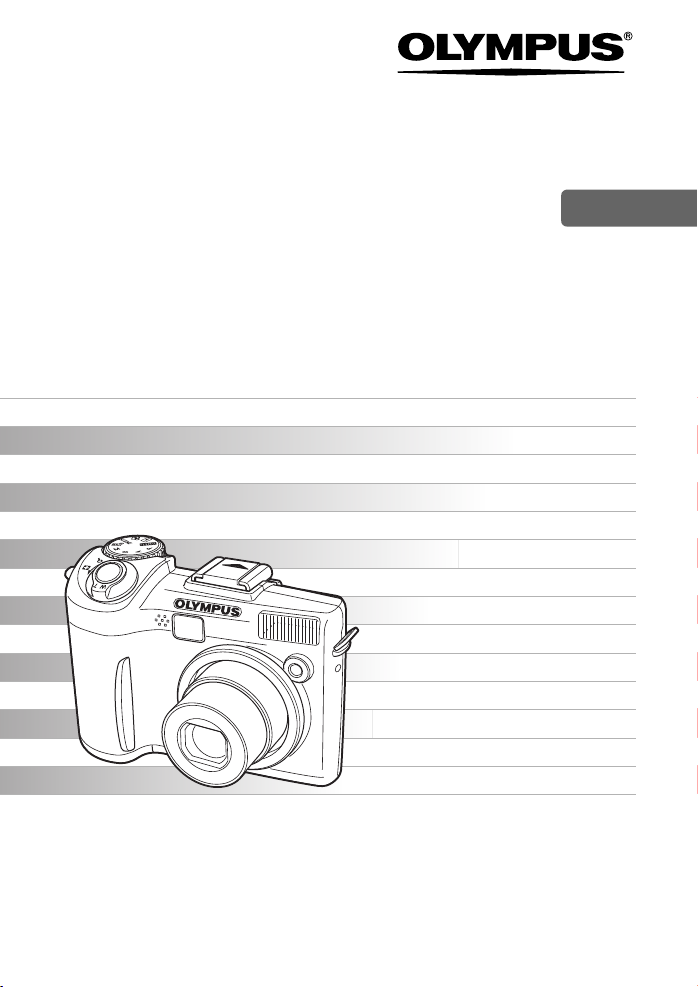
DIGITALE CAMERA
SP-310
SP-350
Handleiding
NL
Gedetailleerde beschrijvingen van alle
functies die laten zien hoe u het
uiterste uit uw camera haalt.
Voordat u gaat fotograferen
Basisfuncties voor het fotograferen
Extra functies voor het fotograferen
Weergeven
Printen
Online beelden
Camera instellingen
Wij zijn u erkentelijk voor de aanschaf van deze digitale Olympus-camera. Lees voordat u
uw nieuwe camera gaat gebruiken deze handleiding aandachtig door om u van optimale
prestaties en van een lange levensduur van de camera te verzekeren. Bewaar deze
handleiding op een veilige plaats zodat u hem ook later nog eens kunt raadplegen.
Voordat u belangrijke opnamen gaat maken, doet u er goed aan eerst enkele proefopnamen
te maken teneinde u met uw camera vertrouwd te maken.
In het belang van voortdurende verbeteringen van het product behoudt Olympus zich het
recht voor de in deze handleiding gepubliceerde informatie bij te werken of aan te passen.
Neem de veiligheidsmaatregelen aan het einde van deze handleiding in acht.
Page 2
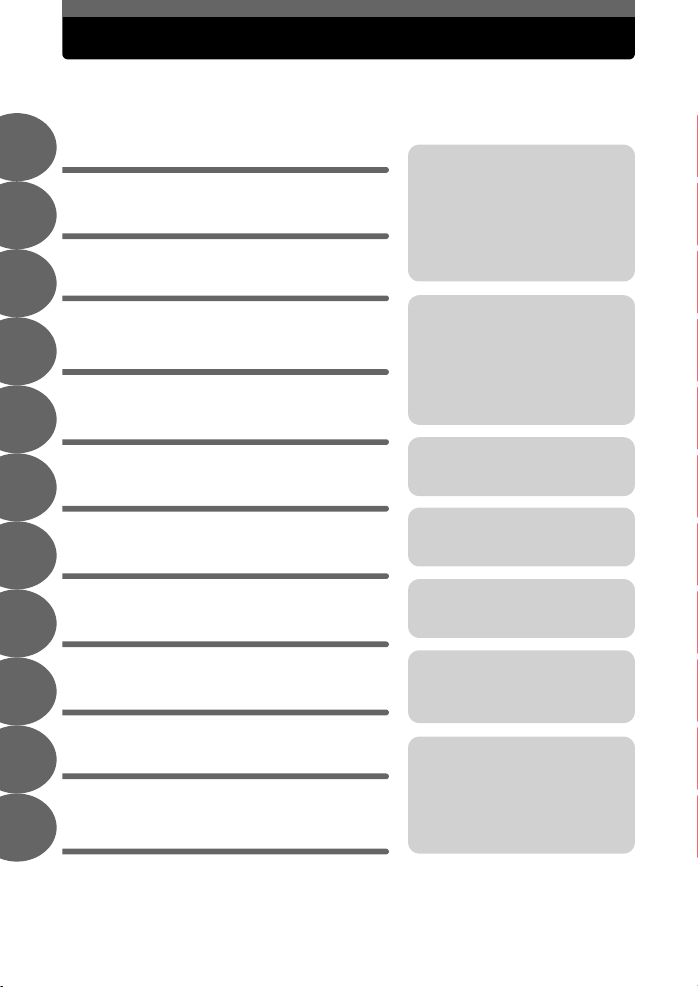
De opbouw van deze handleiding
Overzichtstekening van de camera/
Aan de slag
Voordat u gaat fotograferen
1
Tips voordat u gaat fotograferen
2
Basisfuncties voor het
fotograferen
3
Geavanceerde functies voor het
fotograferen
4
Aanvullende functies voor het
fotograferen
5
Beelden weergeven
6
Instellingen
7
Beelden printen
8
Aansluiten van de camera
op een computer
9
Blz. 4
Blz. 5
Blz. 10
Blz. 17
Blz. 25
Blz. 34
Blz. 39
Blz. 54
Blz. 62
Blz. 69
Hier vindt u belangrijke
aanwijzingen om het beste uit
uw camera te krijgen.
Lees dit gedeelte voordat u
fotografeert.
Verklaring van de techniek van
simpel tot geavanceerd, die een
uitleg geeft over alle functies die
met het fotograferen te maken
hebben.
Dit hoofdstuk behandelt hoe u de
door u gefotografeerde beel den kunt
bekijken, bewerken en sorteren.
Dit hoofdstuk beschrijft de
instellingen die de bedie ning van de
camera vereenvoudigen.
Voor het printen van de
gefotografeerde beelden.
Als u uw foto's op een PC wilt
bekijken. OLYMPUS Master
gebruiken.
10
11
Appendix
Diversen
2 NL
Blz. 77
Blz. 91
Storingen opheffen.
Als u wilt weten wat de namen van
de onderdelen voorstellen, een lijst
van menu’s wilt inzien of als u
bepaalde onderwerpen zoekt.
Page 3
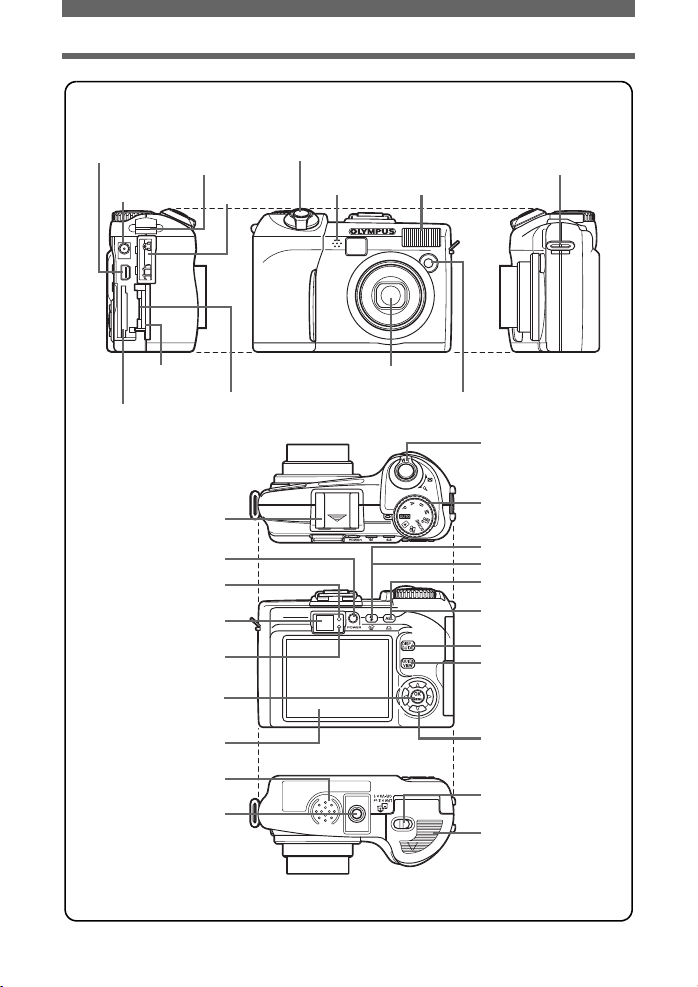
OVERZICHTSTEKENING VAN DE CAMERA
Multiconnector
Gelijkspanningsconnector DC-IN
geheugenkaartje
Sleuf voor het
kaartje
(alleen op SP-350)
Oogje voor de riem
(alleen op SP-350)
Klepje van het
Flitsschoen
POWER-knop
Oranje LED
Zoeker
Groene LED
Z-knop
(OK / MENU)
Monitor
Ontspanknop
Klepje over de
connectors
Oogje voor de riem
(alleen op SP-310)
Microfoon
Flitser
Lens
Zelfontspanner-LED /
AF-lichtbron
Oogje voor de riem
(alleen op SP-350)
Zoomhendel
Functieknop
#-knop (flitserfunctie)
S -knop (wissen)
[-knop /
CUSTOM-knop
<-knop (printen)
y-knop
Knop QUICK VIEW
Pendelknop (s/r/p/q)
Luidspreker
Statiefaansluiting
Vergrendeling van het
batterijcompartiment
Klepje van het
batterijcompartiment
NL 3
Page 4
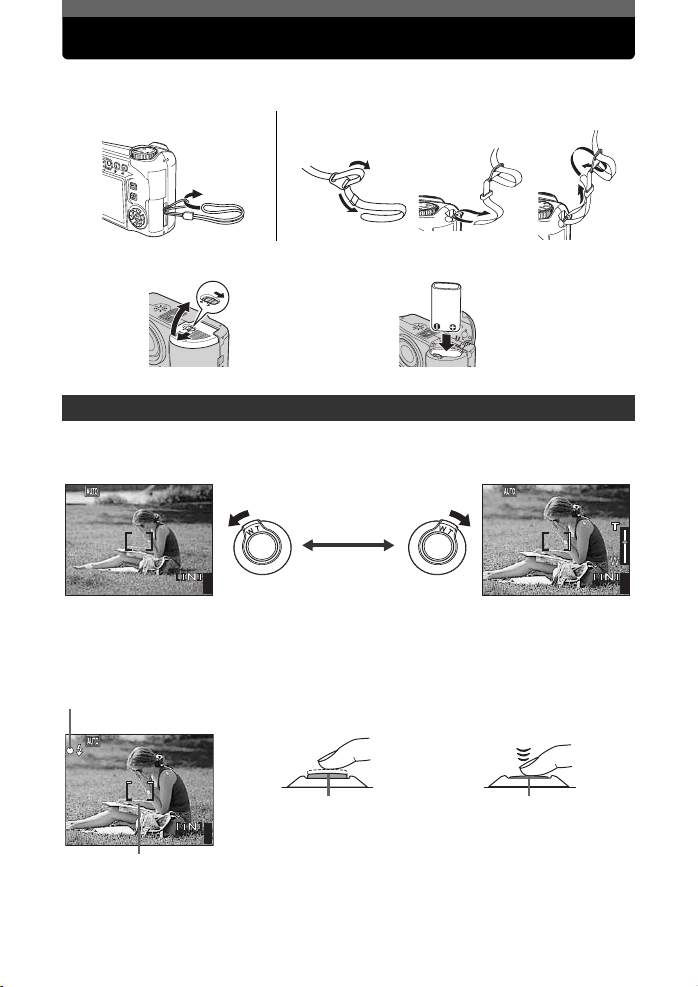
Aan de slag
4
1600
×
1200
SQ1
4
1600
×
1200
SQ1
4
1600
×
1200
SQ1
SP-310
p
o
Een foto maken
Uitzoomen: Inzoomen:
1200
SQ1
Camerariem bevestigen
a. Plaats de batterij
n
a. Zoomen
41600
n
SP-350
o
q
SQ1
p
1200
41600
b. Scherpstellen
Richt het AF-teken op het object m.b.v.
de monitor.
Groene LED
41600
1200
SQ1
Autofocusteken
4 NL
c. De foto maken
Maak de foto door de ontspanknop geheel
nn
in te drukken.
(half ingedrukt)
Ontspanknop
Druk de ontspanknop in en houd deze half ingedrukt om
o
de scherpstelling vast te houden.
•
De groene LED geeft aan dat de camera de belichting
en scherpstelling vasthoudt.
(geheel ingedrukt)
Ontspanknop
Page 5
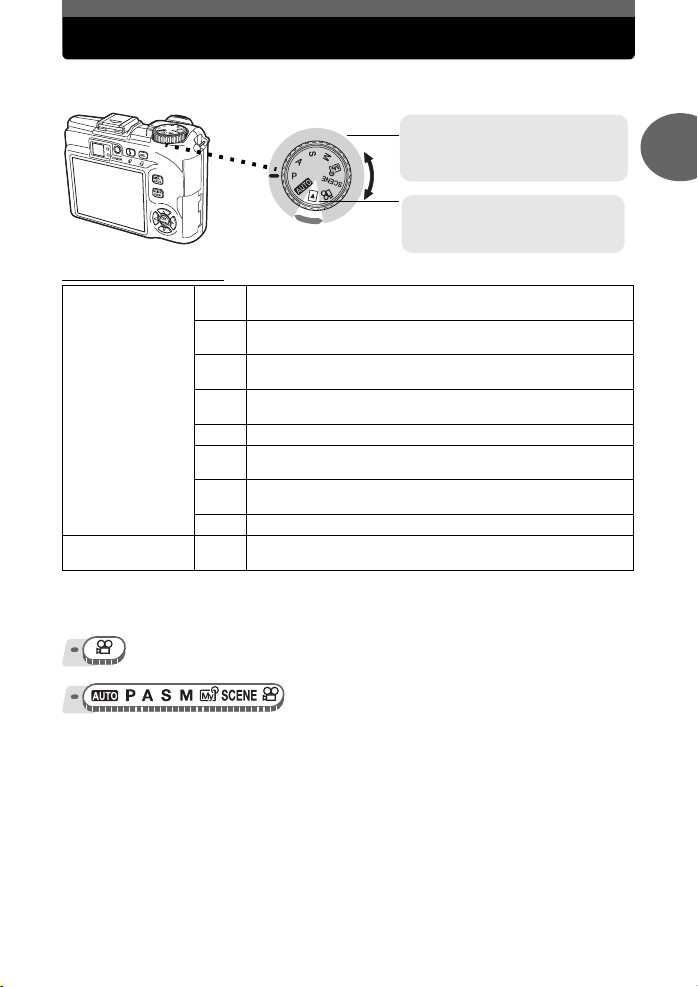
Functieknop
Deze camera heeft een stand Fotograferen en een stand Weergeven. Met de functieknop kiest u de
instellingen. Kies de gewenste functie en schakel de camera in.
Stand Fotograferen
Zet de functieschakelaar in een van
deze standen om foto's of video's te
maken.
Stand Weergeven
Zet de functieknop in deze stand om
foto's of video's te bekijken.
( Over de functieknop
Met deze functie kunt u een foto maken waarbij alles volledig
h
automatisch wordt ingesteld.
Aan de hand van de helderheid van het onderwerp kiest de camera
P
een optimale combinatie van diafragma en sluitertijd.
Hierbij stelt u zelf het diafragma in. De camera kiest automatisch de
A
bijpassende sluitertijd. gBlz. 25
Hierbij stelt u zelf de sluitertijd in. De camera kiest automatisch het
Stand Fotograferen
Stand Weergeven q
Aanduiding van de vereiste stand van de functieknop
In deze handleiding geven de volgende pictogrammen aan in welke stand de functieknop moet staan
bij de verschillende bedieningsfuncties.
Dit geeft een functie aan als de functieknop op
S
bijpassende diafragma. gBlz. 25
Hierbij kiest u zelf zowel het diafragma als de sluitertijd. gBlz. 26
M
Hiermee kunt u uw eigen instellingen kiezen en opslaan als uw
r
voorkeursinstellingen. gBlz. 26
Hier kunt u kiezen tussen 24 standen die specifiek zijn afgestemd
f
op bepaalde fotografische omstandigheden. gBlz. 17
In deze stand kunt u video's opnemen. gBlz. 24
n
Hiermee kunt u foto's of video's weergeven. U kunt zo ook
geluidsopnamen afspelen. gBlz. 39
n
is gezet.
1
Voordat u gaat fotograferen
Dit geeft een functie aan als de functieknop op een van de
volgende standen is gezet:
h PASMr f n
NL 5
.
Page 6
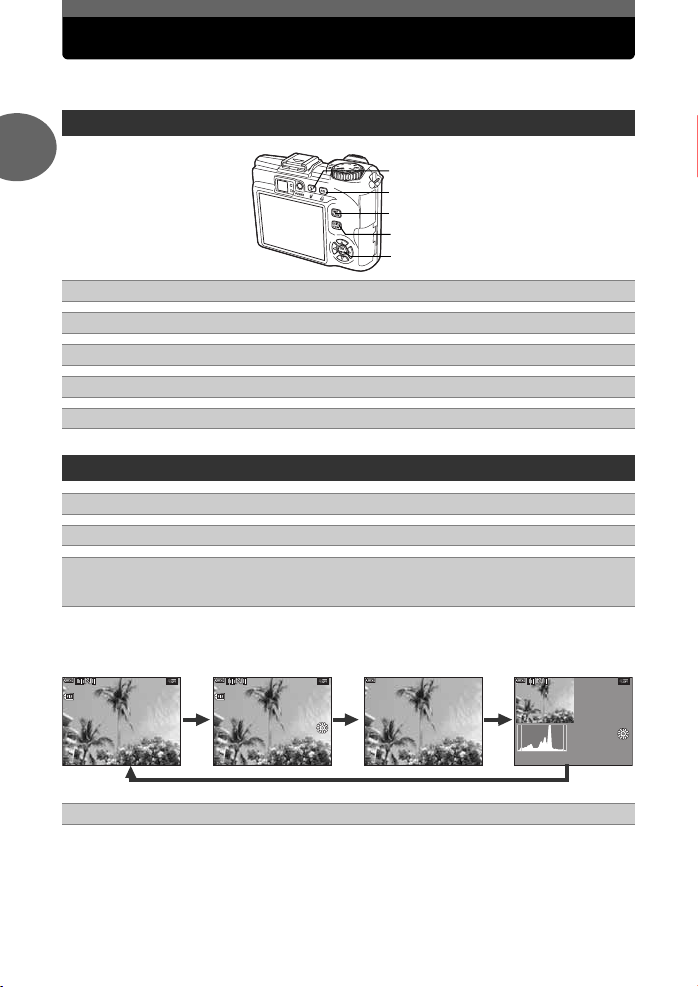
Directe knoppen
SQ1
’0505
.0909
.2626 1212
:
30 4
ISO
400
+
2.0
1/1 00
F4. 0
SQ1
’0505
.0909
.2626 1212
:
30
4
ISO
400
+
2.0
1/1 00
F4.0
:
1600
×
1200
SIZE
100
-
0004
SQ1
’0505
.0909
.2626 1212
:
30
4
100
-
0004
Deze camera heeft knoppen waarmee d e functies direct ingesteld kunnen worden. De dir ecte knoppen
hebben verschillende functies in de stand Fotograferen en in de stand Weergeven.
Gebruik van de directe knoppen in de stand Fotograferen
g
1
c
d
e
f
g
#
-knop (flitserfunctie) – om de flitserfunctie te selecteren.
c
[
-knop (AE-vergrendeling) / CUSTOM-knop
d
y
e
Voordat u gaat fotograferen
QUICK VIEW
f
Z
g
Gebruik van de directe knoppen in de stand Weergeven
S
c
<
d
y
e
het weergeven herhaaldelijk op deze knop om de weergave in onderstaande
volgorde weer te geven.
-knop
-knop
-knop (OK / MENU) – opent het hoofdmenu van de stand Fotograferen.
-knop (wissen) – om beelden te wissen
-knop (printen) – print de foto die de monitor weergeeft.
-knop – om uitleg over de functie op te roepen. Druk tijdens
“OVERZICHTSTEKENING
VAN DE CAMERA“ (Blz. 3)
g
g
Blz. 30, 61
g
g
g
Blz. 45, 53
g
Blz. 20
Blz. 9, 38
Blz. 39
g
Blz. 7
Blz. 62
g
Blz. 9
Het weergavescherm
wordt weergegeven.
100
0004
Z
-knop (OK / MENU) – opent het hoofdmenu van de stand Weergeven.
g
6 NL
SQ1
30
Er wordt gedetailleerde
informatie bij de camera
weergegeven.
0004
1600
1/100
SQ1
1200
ISO
400
30
100
SIZE
F4
Alleen f wordt
weergegeven.
Het histogram wordt
weergegeven.
* niet bij video's
1/100
ISO
g
Blz. 7
30
F4.0
SQ1
400
Page 7
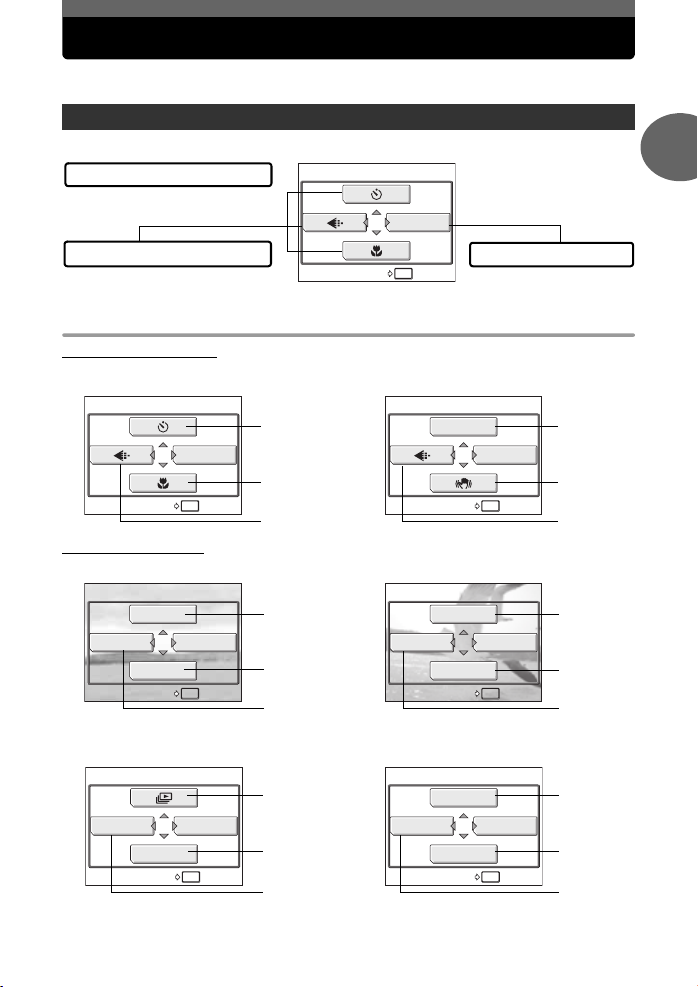
Menu's
OK
HOLD
RESET
OK
HOLD
RESET
OK
HOLD
RESET
OK
HOLD
ALBUM ENTRY
OK
HOLD
ALBUM ENTRY
OK
HOLD
UNDO ENTRY
OK
HOLD
UNDO ENTRY
Zet de functieknop op een willekeurige stand en druk op Z om de menu's op de monitor weer te
g
geven.
Over de menu's
De weergegeven menufuncties in de stand Fotograferen en in stand Weergeven zijn verschillend.
Menu's zijn onderverdeeld in snelmenu's
en functiemenu's.
Voor het rechtstreeks instellen van
menufuncties.
Snelmenu's
( Stand Fotograferen
“OVERZICHTSTEKENING VAN DE CAMERA“ (Blz. 3)
Hoofdmenu
Snelmenu's
RESET
(standaardinstelling)
MODE MENU
OK
HOLD
Voor videobeeldenVoor stilstaande beelden
Functiemenu
Instellingen zijn naar functie
verdeeld in tabbladen.
1
Voordat u gaat fotograferen
RESET
( Stand Weergeven
ALBUM
CALENDAR
ALBUM ENTRY
In de stand Albumweergave
CLOSE ALBUM
SEL. ALBUM
UNDO ENTRY
MODE MENU
OK
EDIT
MODE MENU
OK
ALBUM MENU
OK
HOLD
HOLD
HOLD
gBlz. 36 gBlz. 19
gBlz. 20
gBlz. 12 gBlz. 12
DIGITAL ZOOM
MODE MENU
OK
RESET
gBlz. 24
HOLD
Voor videobeeldenVoor stilstaande beelden
gBlz. 47,
48, 50
gBlz. 40
gBlz. 42 gBlz. 42
MOVIE PLAY
ALBUM
CALENDAR
ALBUM ENTRY
MODE MENU
OK
HOLD
gBlz. 41
gBlz. 40
Voor videobeeldenVoor stilstaande beelden
gBlz. 45 gBlz. 41
gBlz. 43
gBlz. 44 gBlz. 44
MOVIE PLAY
CLOSE ALBUM
SEL. ALBUM
UNDO ENTRY
ALBUM MENU
OK
HOLD
gBlz. 43
NL 7
Page 8
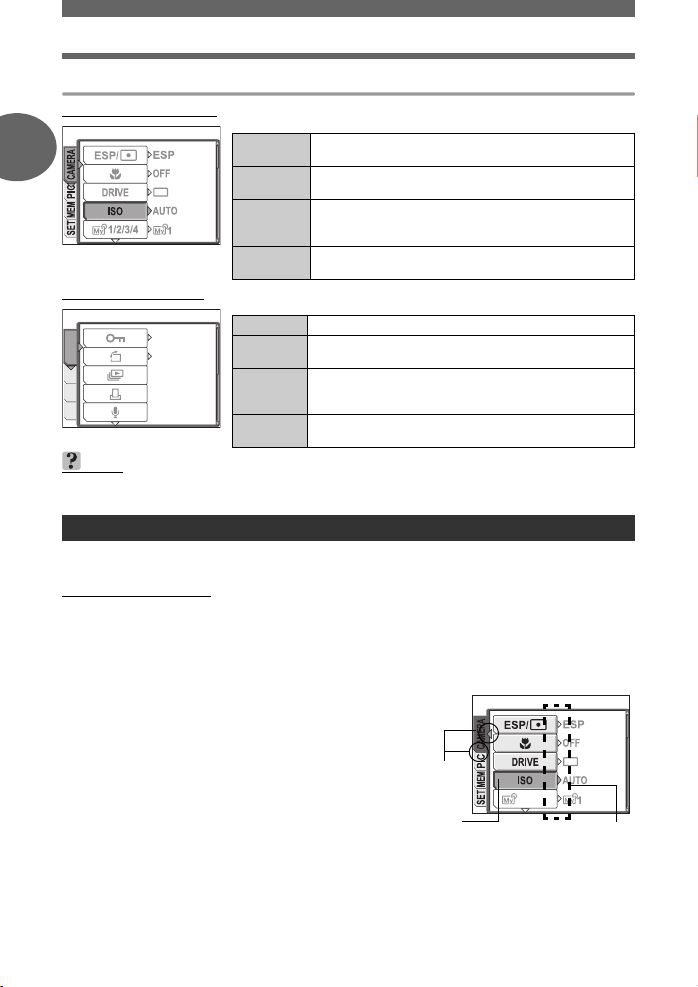
Menu's
Functiemenu
( Stand Fotograferen
CAMERA-
1
( Stand Weergeven
OFF
PLAY
Voordat u gaat fotograferen
EDITMEM
SET
TIPS
• Het [MEMORY]-tabblad wordt weergegeven als het interne geheugen in gebruik is.
°
0
Het [CARD]-tabblad wordt weergegeven als het kaartje in de camera gestoken is.
tabblad
PICTUREtabblad
MEMORY /
CARD-tabblad
SETUPtabblad
PLAY-tabblad Voor het instellen van functies m.b.t. het weergeven.
EDIT-tabbla d Voor het bewerken van opgeslagen beelden. Hetzelfde scherm wordt
MEMORY /
CARDtabblad
SETUPtabblad
Voor het instellen van functies m.b.t. het fotograferen.
Voor het instellen van beeldafhankelijke functies, bijv.
beeldkwaliteit en witbalans.
Voor het formatteren van het interne geheugen of het
geheugenkaartje Sl
geheuge
Voor het instellen van basisfuncties van de camera en instellingen
die het gebruik van de camera vereenvoudigen.
weergegeven
Voor het formatteren van het interne geheugen of een geheugenkaartje, en voor het wissen van alle beeldgegevens. Slaat
tevens gegevens vanuit het interne geheugen op een kaartje op.
Voor het instellen van basisfuncties van de camera en instellingen
die het gebruik van de camera vereenvoudigen.
aat tevens gegevens vanuit het interne
n op een kaartje op.
als [EDIT] wordt geselecteerd in het hoofdmenu.
Gebruik van de menu’s
Met de pendelknop en Z kunnen de menufuncties ingesteld worden.
Volg de bedieningsaanwijzingen en pijltjes op het beeld op om instellingen te selecteren en te wijzigen.
Voorbeeld: [ISO]-instelling
Zet de functieknop in een van de volgende standen:
1
Druk op Z.
2
• Nu wordt het hoofdmenu geopend.
Druk op q om [MODE MENU] te selecteren.
3
Druk op
4
selecteren, en druk vervolgens op
• Gebruik de pijltjes op het scherm om een instelling
met de pendelknop te selecteren en te verrichten.
Druk op
5
te selecteren, en druk dan op
• Kijk naar de pijltjes op het scherm om
opties te selecteren en instellingen
te kiezen met de pendelknop.
• Niet beschikbare instellingen kunt
u ook niet selecteren.
Druk op
6
druk op
• Druk enkele malen op Z om het menu te verlaten.
g“OVERZICHTSTEKENING VAN DE CAMERA“ (Blz. 3)
PASM r f n
sr
om het [CAMERA]-tabblad te
sr
om de [ISO]-waarde
sr
om [AUTO], [64], [100], [200] of [400] te selecteren en
Z
.
q
.
q
.
Dit verwijst naar de
pendelknop (qr).
Het geselecteer-
de item wordt
weergegeven in
een andere kleur.
Druk op q om door te gaan
naar de volgende instelling.
1/2/3/4
8 NL
.
Page 9
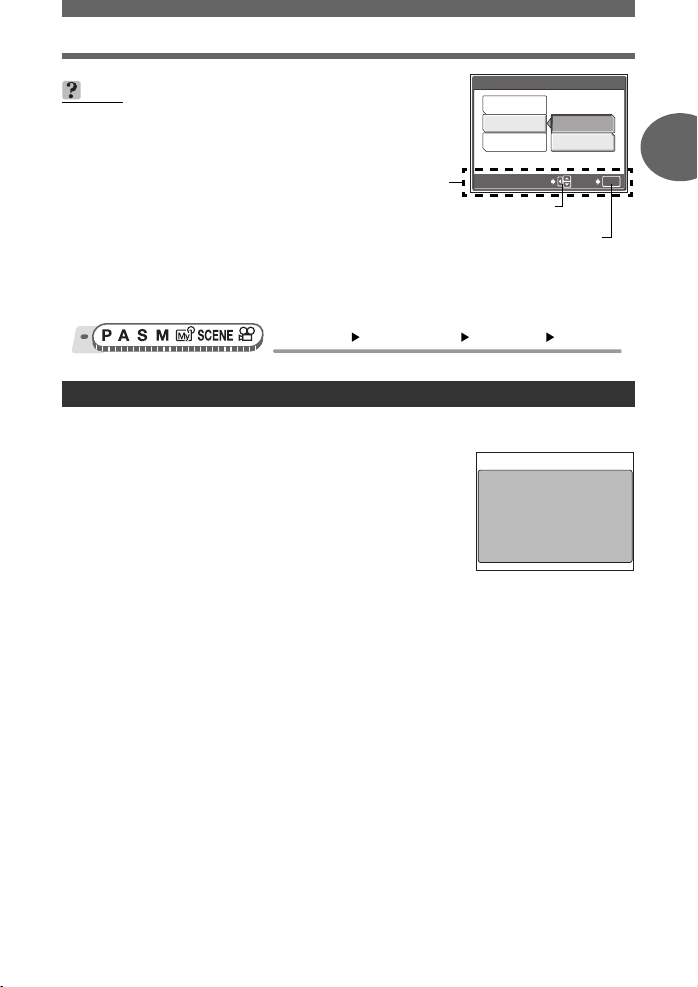
Menu's
TIPS
• De bedieningsaanwijzingen die
onderin het scherm verschijnen
hebben betrekking op het menu dat
u gaat instellen.
In dit geval volgt u de
bedieningsaanwijzingen om de
instellingen met behulp van de
pendelknop te kiezen of te wijzigen.
Hoe de menubediening wordt aangegeven
In deze handleiding worden de procedures bij het gebruik van menu’s als volgt voorgesteld:
•
Voorbeeld: stappen 1 tot 5 voor het instellen van [ISO]
Bedieningsaanwijzingen
Druk op psr om een instelling te
Druk op Z om de instelling te bevestigen.
BEEP
OFF
1
2
SELECT
selecteren.
Hoofdmenu [MODE MENU] [CAMERA] [ISO]
Gebruik van de functie GUIDE
Door op knop
Weergeven, verschijnt automatisch een menugids met uitleg over de menu's.
1
y
Zodra u een menu hebt geselecteerd,
houdt u knop
• De toelichting bij het menu wordt weergegeven.
• Laat de knop y los om de menugids te sluiten.
te drukken tijdens de menuweergave in de stand Fotograferen of
y
ingedrukt.
FILE NAME
Sets the format for
naming folders and files
that are to be saved to
a new card.
Als [FILE NAME]
geselecteerd is.
LOW
HIGH
GO
1
Voordat u gaat fotograferen
OK
NL 9
Page 10
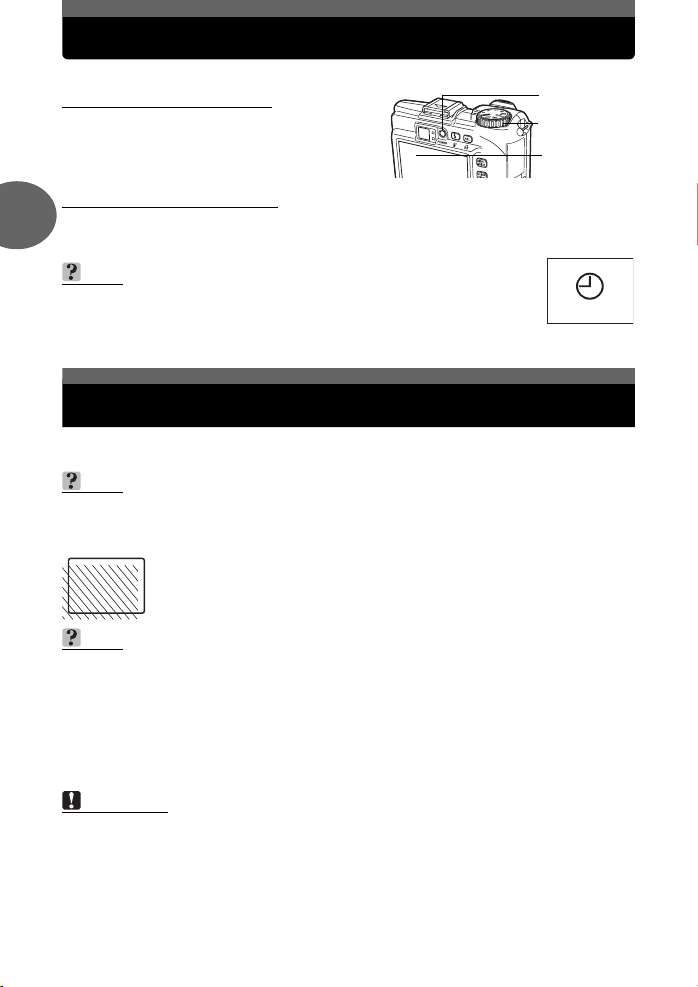
In- en uitschakelen van de camera
Druk op de
( Inschakelen van de camera
Zet de functieknop in de gewenste stand en druk
op de
• De monitor wordt ingeschakeld.
• Als u de camera inschakelt in de stand
POWER
-knop om de camera in te schakelen.
POWER
-knop.
Fotograferen, schuift de lens naar buiten.
POWER-knop
Functieknop
Monitor
( Uitschakelen van de camera
Druk op de
2
• De monitor wordt uitgeschakeld.
• De lens schuift naar binnen.
POWER
-knop.
TIPS
• Het hiernaast, rechts, afgebeelde monitorbeeld is, wordt weergegeven als voor
datum en tijd de standaardinstellingen af fabriek zijn hersteld. Door de datum en
de tijd in te stellen, kunt u bij bijv. kalenderweergave de foto's gemakkelijker
beheren. gBlz. 59
Wanneer gebruikt u de monitor en de zoeker
Bij het maken van foto's kunt de monitor of de zoeker gebruiken Om de monitor in- of uit te schakelen
drukt u meerdere keren op kop
Tips voordat u gaat fotograferen
TIPS
• De monitor gebruikt u wanneer u precies wilt weten welk beeldveld de camera fotografeert of om
een close-up van een persoon of bloem (macro-opname) te maken.
• Gebruik de zoeker voor gewone kiekjes, landschapsfoto's en andere willekeurige foto's.
Zoeker
•
• Gaat u dichter op uw onderwerp toe, dan wijkt het daadwerkelijk
TIPS
Als het monitorbeeld donkerder wordt
Als u de camera 10 seconden of langer niet gebruikt, wordt het monitorbeeld een beetje
→
donkerder. Blijft de camera langer dan 3 minuten ongebruikt, dan gaat de monitor
automatisch uit. Met de ontspanknop of de zoomhendel kunt u de monitor weer inschakelen.
Voor het instellen van de helderheid van de monitor
Pas de helderheid met de instellingen [s] aan. gBlz. 59
→
De monitor is lastig te zien
Helder licht zoals direct zonlicht kan verticale strepen (vlekken) op het beeld van de monitor
→
veroorzaken. Dit heeft geen invloed op de opgenomen foto's.
Opmerking
• Bij gebruik van een voorzetlens worden de randen van de zoeker donkerder (vignettering);
gebruik in dit geval de monitor.
y. g
De camera neemt een groter vlak op dan het beeld in de zoeker.
gefotografeerde beeld (in de afbeelding, links, gearceerd aangegeven) af van
het beeld in de zoeker.
Blz. 6.
Y/M/D
10 NL
Page 11
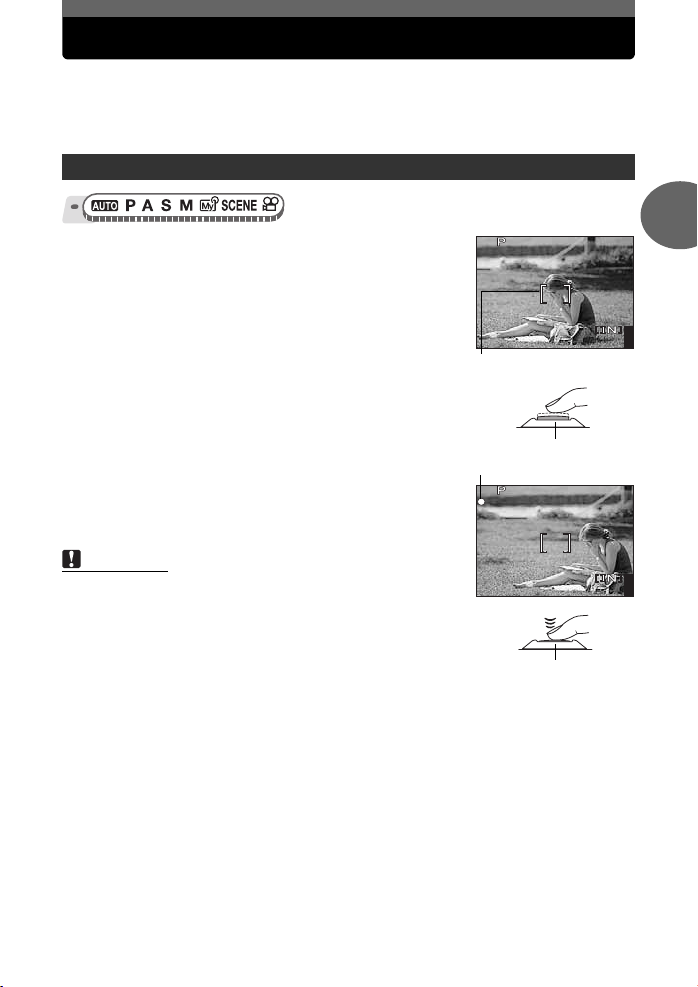
Als scherpstellen op het object niet lukt
4
1600
×
1200
SQ1
0.0
F4.0
1/200
4
1600
×
1200
SQ1
F4.0
1/200
0.0
De camera spoort automatisch het onderwerp in het beeld op waarop moet worden scherpgesteld.
Het contrastniveau is een van de criteria die de camera daarbij hanteert om het object op te sporen.
Het is mogelijk dat de camer a er niet in slaagt onderwerpen op te sporen waarvan het c ontrast geringer
is dan dat van de omgeving of wanneer in het beeld een vlak met uitzonderlijk sterke
contrastverschillen voorkomt. Als dat gebeurt, kunt u het beste het scherpstelgeheugen gebruiken.
Scherpstellen met het scherpstelgeheugen (focus lock)
Richt het autofocusteken op het onderwerp
1
waarop u wilt scherpstellen.
• Wilt u een onderwerp fotograferen waarop de camera zich
moeilijk kan scherpstellen of een snel bewegend onderwerp,
dan richt u de camera op een onderwerp op ongeveer dezelfde
afstand als het bedoelde onderwerp.
Druk de ontspanknop half in zodat de groene
2
LED oplicht.
• De groene LED gaat branden zodra de camera de belichting en
scherpstelling vasthoudt.
• Knippert de groene LED, dan worden de gemeten belichting en
scherpstelling niet vastgehouden. In dat geval laat u de
ontspanknop los, richt het autofocusteken weer op het
onderwerp en drukt de ontspanknop opnieuw half in.
Kader, met de ontspanknop nog steeds half
3
ingedrukt, uw opname opnieuw af.
Druk de ontspanknop helemaal in.
4
• De camera maakt de opname. De oranje LED knippert tijdens
het opslaan van de opname.
1/200
1600
SQ1
Autofocusteken
Ontspanknop
Groene LED
1/200
Opmerking
• Druk de ontspanknop vooral rustig in. Drukt u te wild op de
ontspanknop, dan kan daardoor de camera bewegen waardoor de
beelden onscherp worden.
• Zolang de oranje LED naast de zoeker knippert, mag u de
batterijen niet uitnemen of de lichtnetadapter niet loskoppelen.
Doet u dat toch, dan kunnen daardoor de opgeslagen beelden
verloren gaan of kan dat verhinderen dat de zojuist door u
gemaakte foto’s worden opgeslagen.
• De gefotografeerde beelden blijven opgeslagen op het kaartje ongeacht of u de camera
uitschakelt of dat u de batterijen verwisselt of uit de camera haalt.
• Fotografeert u bij sterk tegenlicht, dan kan het beeldvlak in de schaduw er verkleurd uitzien.
1600
SQ1
Ontspanknop
F4.0
1200
F4.0
1200
2
0.0
Tips voordat u gaat fotograferen
4
0.0
4
NL 11
Page 12
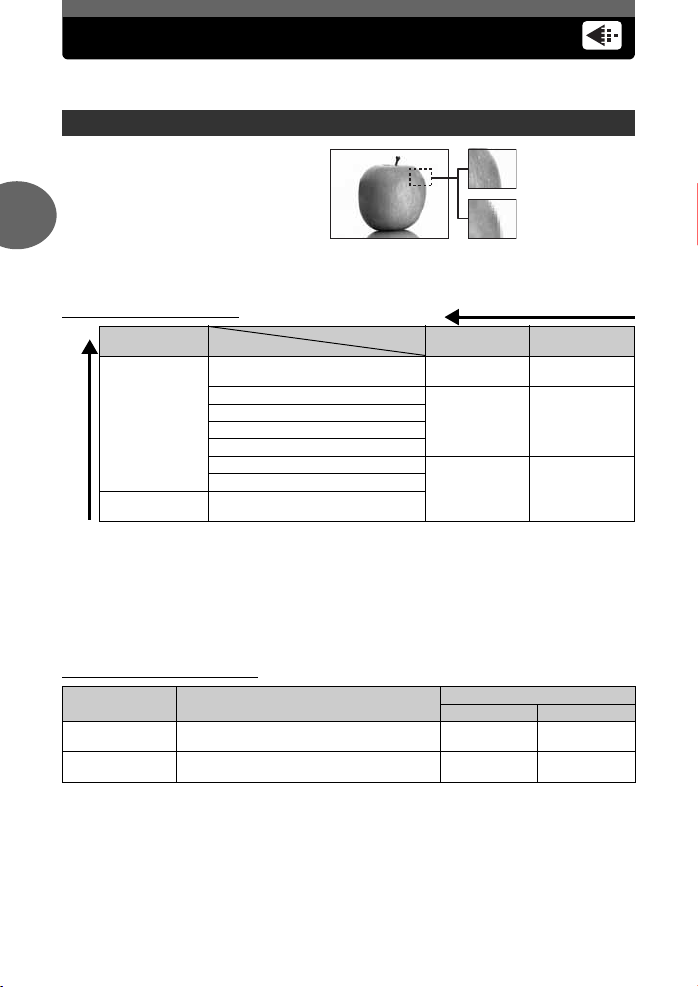
Beeldkwaliteit
De beeldkwaliteit waarin u beelden en videobeelden opslaat kunt u zelf instellen. Selecteer de
gewenste beeldkwaliteit.
Beeldkwaliteiten voor stilstaanden beelden
Stilstaande beelde
bestandstype RAW) worden opgeslagen als
JPEG-bestand. I
weinig pixels vergroot wordt, lijkt het vergrote
beeld op een mozaïek. Beelden met meer
pixels zijn compacter en duidelijker, maar
2
nemen meer geheugenruimte in beslag (gr
bestand), waardoor het aantal foto's dat kan
worden opgeslagen kleiner is. Hoewel het bestand bij
een hogere compressiefactor kleiner is, veroorzaakt dit een korrelig beeld.
( Normale beeldstanden
Tips voordat u gaat fotograferen
Beeld wordt groter
Resolutie
Het gebruikte aantal pixels (horizontaal x verticaal) waarmee een beeld wordt opgeslagen. U kunt uw
foto's opslaan met een hoge resolutie om duidelijkere prints te krijgen. Als de resolutie echter hoger
wordt, wordt de grootte van het bestand (gegevensomvang) ook groter, waardoor het aantal foto's dat
opgeslagen kan worden kleiner wordt.
Compressiefactor
De gefotografeerde beelden worden gecomprimeerd opgeslagen, behalve in de stand [RAW]. Hoe
groter de compressiefactor, hoe minder scherp het beeld wordt.
( Speciale beeldkwaliteiten
Beeldkwaliteit Kenmerken
RAW
3:2 (SHQ, HQ)
RAW-gegevens
Dit zijn ruwe, onbehandelde gegevens, dat wil zeggen dat alle informatie wat betreft kleur, witbalans,
scherpte en contrast zonder aanpassingen wordt opgeslagen. Met behulp van de OLYMPUS-Mastersoftware kunt u deze beelden op de computer bekijken en bewerken. Dit is ook mogelijk met
Photoshop-software als u eerst de plug-in installeert die u kunt downloaden vanaf de Olympuswebsite. Dit soort “ruwe“ gegevens kunt u niet weergeven met gewone softwar e, en u kunt er ook geen
printreserveringen bij instellen. Foto's die zijn gemaakt in de stand [RAW] kunt u wel op de camera zelf
bewerken.
n (behalve die in het
ndien een beeld met relatief
Applicatie
Selecteer op
basis van het
printformaat
Voor kleine prints
en websites
Dit is handig voor het bestellen van foto's
g
Blz. 47
oter
Resolutie
3072 x 2304 (SP-310)
3264 x 2448 (SP-350)
Ongecomprimeerde RAW-gegevens
Bestandstype ORF.
bij een foto-ontwikkelcentrale.
Compressiefactor
2592 x 1944
2288 x 1712
2048 x 1536
1600 x 1200
1280 x 960
1024 x 768
640 x 480
Beeld opgebouwd uit
een groot aantal pixel
Beeld opgebouwd uit
een gering aantal
pixels
Beeld wordt helderder
Lage
compressiefactor
SHQ HQ
SQ1
HIGH
SQ2
HIGH
SP-310 SP-350
3072 x 2304 3264 x 2448
3072 x 2048 3264 x 2176
compressiefactor
Resolutie
Hoge
NORMAL
NORMAL
SQ1
SQ2
12 NL
Page 13
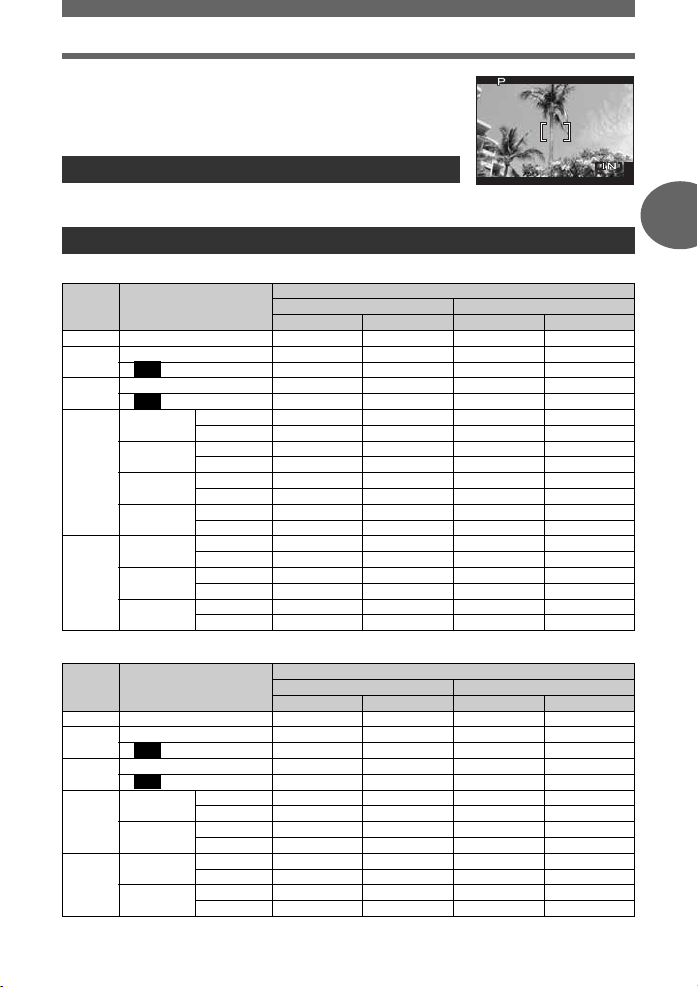
Beeldkwaliteit
4
3264
×
2176
HQ
F4.0
1/200
0.0
3:2
De breedte-hoogteverhouding van het beeld is normaal gesproken 4:3.
Als u de breedte-hoogteverhouding wijzigt naar 3:2, kan een fotoontwikkelcentrale het beeld afdrukken zonder dat de randen van het
beeld verloren gaan.
Videobeelden opslaan
Videobeelden worden opgeslagen in het bestandstype Motion-JPEG.
1/200
HQ
Monitorbeeld bij breedte-
hoogteverhouding 3:2
Aantal stilstaande beelden dat kan worden opgeslagen / resterende opnametijd
Voor stilstaande beelden (SP-310)
Beeld-
kwaliteit
RAW 3072 x 2304 2 2 12 12
SHQ
HQ
SQ1
SQ2
Resolutie
3072 x 2304 5 5 24 24
3:2
3072 x 2304 5 5 27 27
3072x2304 14157173
3:2
3072x2304 16178082
2592 x 1944
2288 x 1712
2048 x 1536
1600 x 1200
1280 x 960
1024 x 768
640 x 480
HIGH 7 7 34 34
NORMAL 20 21 99 102
HIGH 9 9 44 44
NORMAL 26 27 126 130
HIGH 11 11 54 55
NORMAL 32 33 156 162
HIGH 18 18 88 90
NORMAL 50 53 241 257
HIGH 28 29 135 140
NORMAL 75 82 362 399
HIGH 42 44 204 215
NORMAL 110 127 532 614
HIGH 97 110 469 532
NORMAL 207 276 997 1330
Voor stilstaande beelden (SP-350)
Beeld-
kwaliteit
RAW 3264 x 2448 2 2 10 10
SHQ
HQ
SQ1
SQ1
Resolutie
3264 x 2448 4 4 22 22
3:2
3264 x 2448 5 5 24 24
3264x2448 13136364
3:2
3264x2448 14157172
2592 x 1944
2288 x 1712
2048 x 1536
1600 x 1200
HIGH 7 7 36 37
NORMAL 20 21 99 102
HIGH 9 9 44 44
NORMAL 26 27 126 130
HIGH 11 11 54 55
NORMAL 32 33 156 162
HIGH 18 18 88 90
NORMAL 50 53 241 257
Aantal stilstaande beelden dat kan worden opgeslagen
Intern geheugen
Met geluid Zonder geluid Met geluid Zonder geluid
Aantal stilstaande beelden dat kan worden opgeslagen
Intern geheugen
Met geluid Zonder geluid Met geluid Zonder geluid
Bij gebruik van een 128 MB kaartje
Bij gebruik van een 128 MB kaartje
F4.0
2176
0.0
43264
2
Tips voordat u gaat fotograferen
NL 13
Page 14
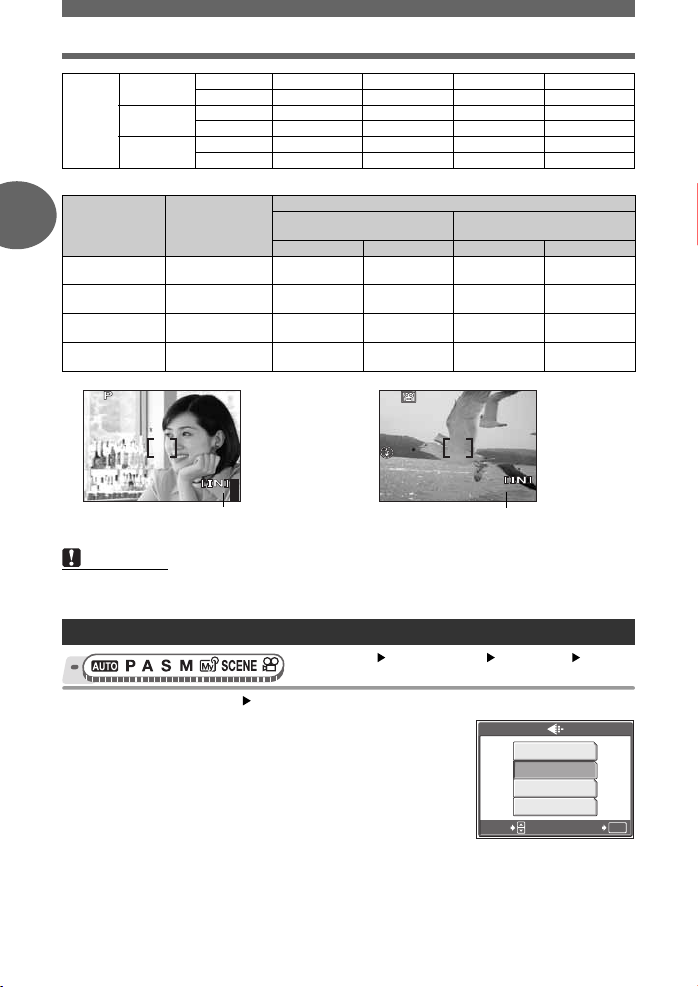
Beeldkwaliteit
4
1600
×
1200
SQ1
F4.0
1/200
0.0
A
w
00:36
HQ
0.0
HIGH 28 29 135 140
NORMAL 75 82 362 399
HIGH 42 44 204 215
NORMAL 110 127 532 614
HIGH 97 110 469 532
NORMAL 207 276 997 1330
SQ2
1280 x 960
1024 x 768
640 x 480
Voor videobeelden
Beeldkwaliteit Resolutie
2
SHQ
HQ
SQ1
SQ2
1/200
640 x 480
(30 beelden / s)
640 x 480
(15 beelden / s)
320 x 240
(30 beelden / s)
320 x 240
(15 beelden / s)
F4.0
0.0
Resterende opnametijd
Intern geheugen
Met geluid Zonder geluid Met geluid Zonder geluid
14 s 14 s
29 s 29 s
39 s 40 s
1 min.
18 s
1 min.
20 s
Bij gebruik van een 128 MB
kaartje
1 min.
10 s
2 min.
20 s
3 min.
10 s
6 min.
15 s
0.0
1 min.
10 s
2 min.
21 s
3 min.
13 s
6 min.
26 s
Tips voordat u gaat fotograferen
00:36
1200
4
1600
SQ1
antal stilstaande beelden dat kan
orden opgeslagen
HQ
Resterende opnametijd
00:36
Opmerking
• De in de tabel vermelde aantallen stilstaande beelden die nog kunnen worden opgeslagen en
resterende opnametijd gelden bij benadering.
De beeldkwaliteit wijzigen
Hoofdmenu [MODE MENU] [PICTURE] [K]
• Voor h n: Hoofdmenu [K]
Voor stilstaande beelden selecteert u [RAW],
1
[SHQ], [HQ], [SQ1] of [SQ2].
• [RAW] kunt u niet instellen in de stand h of f.
Als u [RAW] selecteert, kijk dan ook bij “z JPEG-kopie“ (Blz. 15).
•
Bij video-opnamen kunt u kiezen tussen
[SHQ 640 x 480 30fps], [HQ 640 x 480 15fps],
[SQ1 320 x 240 30fps] of [SQ2 320 x 240 15fps].
Selecteer de gewenste resolutie van de
2
beeldkwaliteit.
g
“Gebruik van de menu’s“ (Blz. 8)
640×480SHQ 30fps
640×480 15fpsHQ
320×240SQ1 30fps
320×240SQ2 15fps
SELECT
Voor videobeelden
GO
OK
Als u [SQ1] of [SQ2] hebt geselecteerd, druk dan na het kiezen van de
resolutie op
14 NL
q
en selecteer vervolgens[HIGH] of [NORMAL].
Page 15
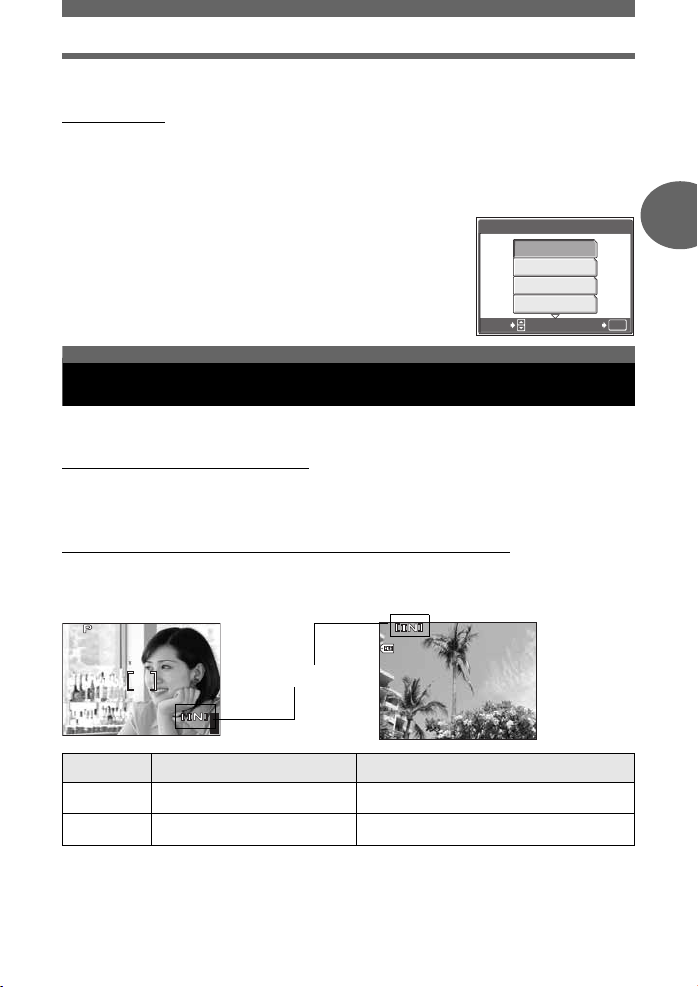
SQ1
’0505
.0909
.2626 1212
:
30
4
100
-
0004
4
1600
×
1200
SQ1
F4.0
1/200
0.0
Beeldkwaliteit
Druk op Z.
3
( JPEG-kopie
Foto's in het bestandstype [RAW] kunt u tegelijkertijd ook laten opslaan in het JPEG-formaat.
Bij het opslaan in het JPEG-formaat kunt u kiezen tussen de beeldkwaliteiten [SH
[SQ2], maar u kunt geen resolutie selecteren. Foto's worden opgeslagen met de resolutie die op dat
moment voor die beeldkwaliteit is ingesteld.
Op het scherm [K] selecteert u [RAW], en vervolgens drukt u op q.
1
Selecteer voor de JPEG-kopie een van de
2
instellingen [OFF], [SHQ], [HQ], [SQ1] of [SQ2].
• Selecteer [OFF] als u alleen de [RAW]-gegevens wilt opslaan.
Druk op Z.
3
Q], [HQ], [SQ1] en
JPEG DUPLICATE SETTING
OFF
SHQ
HQ
SQ1
SELECT
GO
OK
Intern geheugen en geheugenkaartje
2
Tips voordat u gaat fotograferen
De gemaakte foto's worde
opgeslagen op een o
n opgeslagen in het interne geheugen. Ook kunnen foto's worden
ptionele xD-Picture card (“kaartje“).
( Basisinformatie intern geheugen
Het interne geheugen i s het medium van de cam
film in een conventionele analoge camera. Foto's die opgeslagen zijn in
in de camera eenvoudig wissen of met een computer bewerken. In tegenstelling tot verwisselbare
opslagmedia
kan het interne geheugen niet verwijderd of vervangen worden.
era voor het opslaan van foto's, vergelijkbaar met een
het interne geheug
( Gebruik van het interne geheugen of van het geheugenkaartje
In het monitorbeeld kunt u controleren of h
fotograferen en weergeven.
Stand Fotograferen Stand Weergeven
F4.0
1/200
1600
SQ1
Indicatie op de
monitor
[IN]
[xD]
• Het interne geheugen en een kaartje kunnen niet tegelijkertijd gebruikt worden.
• Het interne geheugen kan niet gebruikt worden voor het fotograferen of weergeven als u een
• Foto's die opgeslagen zijn in het interne geheugen kunnen naar een kaartje gekopieerd
kaartje in de camera heeft gestoken.
worden. gBlz. 53
0.0
4
1200
Stand Fotograferen Stand Weergeven
De foto's worden opgeslagen in het
interne geheugen.
Foto's worden opgeslagen op
een kaartje.
et interne geheugen of het kaartje gebruikt wordt tijdens het
SQ1
Geheugenindicator
100
0004
Foto's worden weergegeven vanuit het
interne geheugen.
Foto's word
en weergegeven vanaf een kaartje.
30
en kunt u
NL 15
Page 16
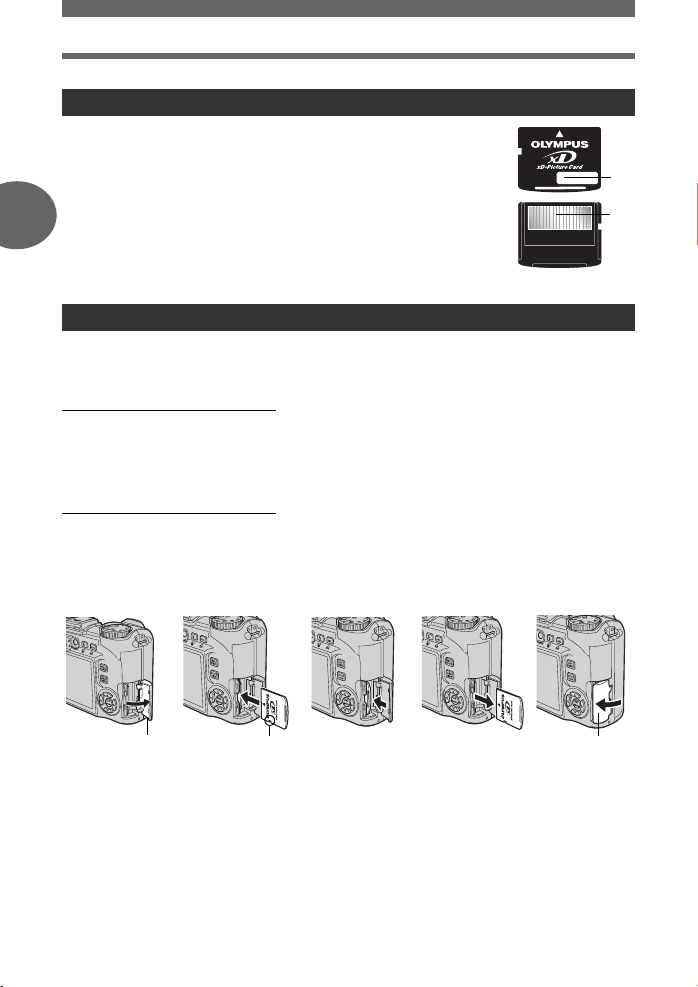
Intern geheugen en geheugenkaartje
Het kaartje
1
Indexvlak
Deze ruimte kan gebruikt worden om de inhoud van het kaartje
op te schrijven.
2
Contactvlak
Het gedeelte waar de gegevens worden overgedragen van de
camera naar het kaartje.
2
Compatibele kaartjes
xD-Picture card (16 MB tot 1 GB)
Kaartje in de camera steken en eruit halen
Controleer of de camera uitgeschakeld is.
1
Open het klepje van het kaartje.
2
( Kaartje in de camera steken
Plaats het kaartje zoals afgebeeld en steek het in de kaartsleuf zoals op
3
de afbeelding.
• Steek het kaartje recht in de kaartsleuf tot het op zijn plaats klikt.
Tips voordat u gaat fotograferen
• Als u het kaartje er omgekeerd of scheef insteekt, kunt u de contactvlakjes beschadigen en
kunt u het kaartje misschien niet meer uitnemen.
( Kaartje uit de camera halen
Duw het kaartje helemaal naar binnen en laat het vervolgens
4
langzaam los.
• Het kaartje veert iets naar buiten en stopt. Pak het kaartje en haal het eruit.
Sluit het klepje van het kaartje.
5
c
d
Klepje van het
geheugenkaartje
16 NL
Inkeping
Klepje van het
geheugenkaartje
Page 17
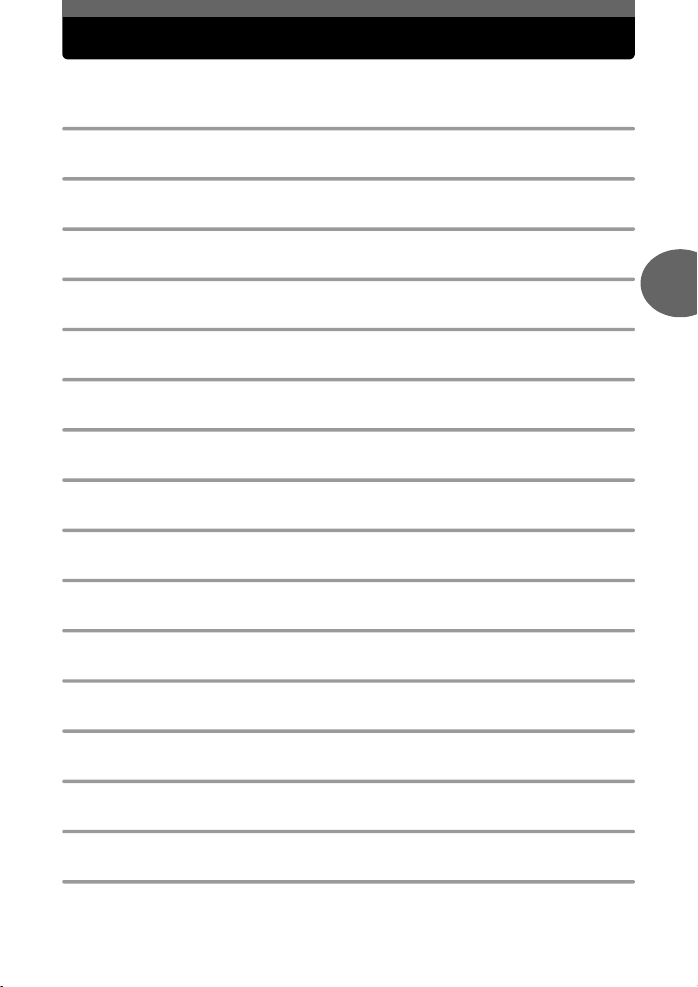
Een bij de situatie passend motiefprogramma kiezen
Bij de functie f kunt u kiezen uit 24 motiefprogramma's
aangepast aan het betreffende motief.
B
Portrait
Deze stand accentueert de huidstructuur van het object dat geportetteerd wordt.
F
Landscape
Blauw en groen worden levendig weergegeven.
D
Landscape + Portrait
Blauw, groen en huidtinten worden levendig weergegeven.
G
Night Scene
Daarbij stelt de camera een langere sluitertijd in dan normaal.
C
Sports
Zelfs snelbewegende objecten lijken stil te staan.
U
Night + Portrait
Daarbij stelt de camera een langere sluitertijd in dan normaal.
N
Indoor
De atmosfeer van de achtergrond wordt tevens levendig weergegeven.
W
Candle
Warme kleuren worden weergegeven.
R
Self Portrait
Voor het maken van zelfportretten.
c
Available Light Portrait
Voor het fotograferen van objecten bij weinig licht en zonder flitser.
S
Sunset
Rood en geel worden levendig weergegeven.
X
Fireworks
Daarbij stelt de camera een langere sluitertijd in dan normaal.
j
Museum
Voor het maken van foto's in musea waar flitsen en lawaai niet is toegestaan.
P
Behind Glass
Voor het fotograferen van een onderwerp achter glas.
V
Cuisine
Voor het fotograferen van gerechten. De kleuren van de gerechten worden levendig weergegeven.
d
Documents
Het contrast tussen te
kst en ondergrond word
t versterkt.
waarbij de instellingen optimaal worden
3
Basisfuncties voor het fotograferen
NL 17
Page 18
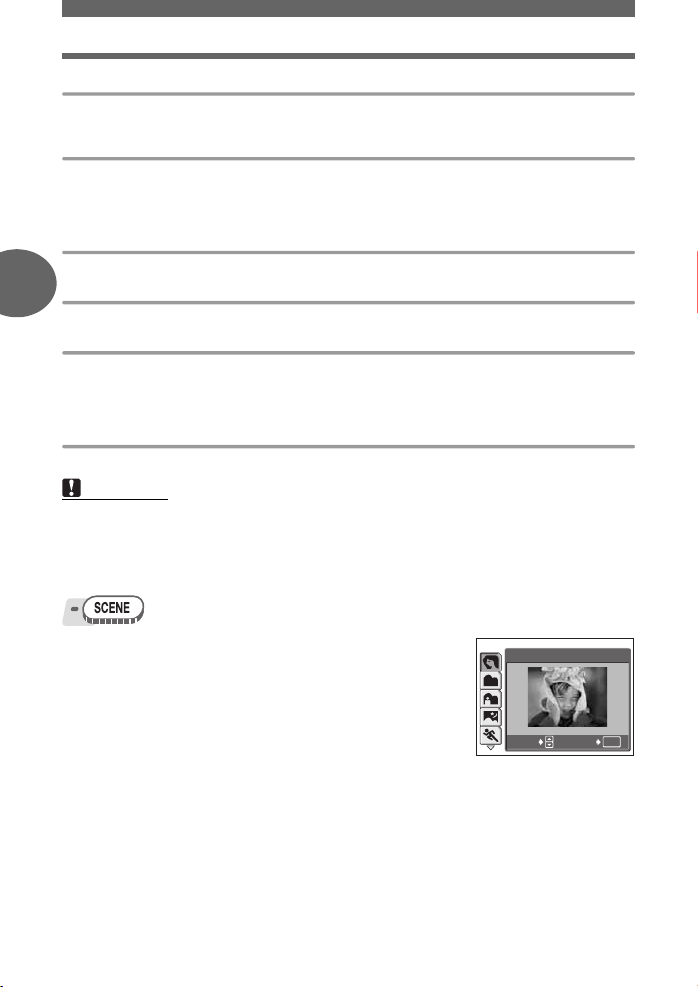
Een bij de situatie passend motiefprogramma kiezen
i
Auction
De camer
a fotografeert drie opeenvolgende beelden met de beste resolutie,
automatisch aanpast.
e
Shoot & Select1 / f Shoot & Select2
Er worden achtereenvolgens foto's gemaakt. De ongewenste foto's kunnen gewist worden voordat de
goede opgeslagen worden. Geschikt voor het maken van foto's van bewegende objecten.
Shoot & Select1
Shoot & Select2
Z
Beach
U kunt er uw onderwerp tegen een fraaie lucht of landschap mee fotograferen.
a
Snow
3
Voor onderwerpen met als achtergrond een fraaie lucht of een sneeuwlandschap.
k
Under Water Wide1 / l Under Water Wide2
Gebruik het onderwatercamerahuis.
Under Water Wide1
Under Water Wide2
H
Under Water Macro
Gebruik het onderwatercamerahuis.
Opmerking
• Indien een motiefprogramma geselecteerd wordt waarbij de flitser niet gebruikt wordt of een
Basisfuncties voor het fotograferen
• Bij sommige motiefprogramma's zijn, om het gewenste speciale effect te verkrijgen, bepaalde
(e) De gemeten scherpstelling van het eerste beeld wordt vastgehouden.
(f) Neemt achtereenvolgens foto's en stelt elk beeld afzonderlijk scherp.
(k) Neemt foto's en past de scherpstelling per beeld aan.
(l)
De scherpstelling wordt vastgezet op een afstand van ca. 5 m (16,4 ft.).
Deze afstand hangt af van de helderheid van het water.
scène met een lange sluitertijd, kan het voorkomen dat de camera beweegt. U doet er goed aan
een statief te gebruiken om te voorkomen dat de camera beweegt.
functies maar beperkt instelbaar.
terwijl deze de belichting
Druk op
1
selecteren en druk vervolgens op
Maak uw opname.
2
• Houd de ontspanknop ingedrukt voor 'shoot & select'.
• Om een andere motiefprogramma te kiezen drukt u op r. U
sr
om een motiefprogramma te
kunt ook
op Z drukken om het hoofdmenu op te roepen en dan [SCENE]
te selecteren.
Z
.
18 NL
1OKPORTRAIT
SELECT
GO
Page 19
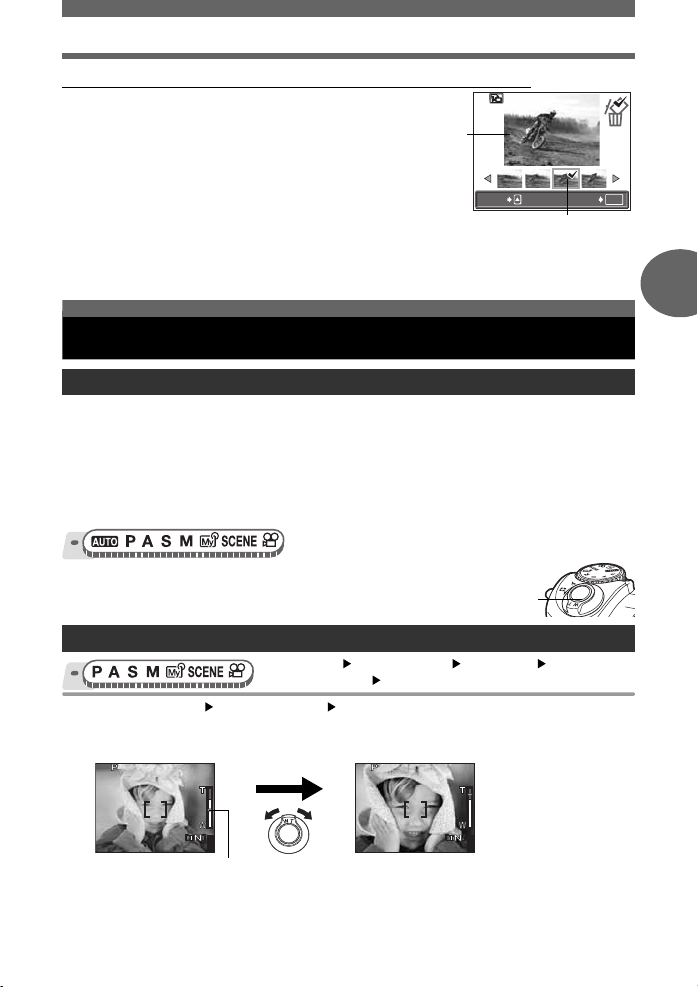
4
1600
×
1200
SQ1
F4.0
1/200
0.0
4
1600
×
1200
SQ1
F4.0
1/200
0.0
Een bij de situatie passend motiefprogramma kiezen
( Als [SHOOT & SELECT1] of [SHOOT & SELECT2] geselecteerd is
• Nadat de foto's genomen zijn, wordt het scherm
voor het selecteren van de te wissen
foto's weergegeven.
1
Druk op pq om de foto te selecteren
die u wilt wissen en druk dan op
Herhaal stap
2
Als u alle ongewenste foto's geselecteerd heeft,
drukt u op
3
Selecteer [YES] en druk op Z.
• De geselecteerde foto's worden gewist en uitsluitend
1
als u nog andere foto's wilt wissen.
Z
.
de resterende foto's worden opgeslagen.
De gemarkeerde foto
wordt vergroot.
s
.
SELECT
Het pictogram R verschijnt
op de geselecteerde foto.
GO
OK
Inzoomen op uw object
Gebruik van de zoom
Met de optische zoom en de digi tale zoom kan op het object ingezoomd worden. Aangezien de digitale
zoom een klein gedeelte van de foto neemt en dat vergroot, wordt de foto korrelig als de digitale zoomvergroting verhoogd wordt.
Deze camera beschikt over de volgende zoom-vergrotingen.
Optische zoom
Optische zoom + digitale zoom
Denk eraan dat bij sterke vergrotingen de kans op bewegen van de camera groter is.
Verplaats de zoomhendel.
1
• Uitzoomen: duw de zoomhendel naar de W.
• Inzoomen: trek de zoomhendel naar de T.
Gebruik van de digitale zoom
• Voor n: Hoofdmenu [DIGITAL ZOOM] [ON]
Trek de zoomknop naar T.
1
Optische zoom Digitale zoom
F4.0
1/200
3x (komt overeen met 38 mm op 1
kleinbeeldcamera)
Max. 15× ([n-stand: max. 9×)
Hoofdmenu [MODE MENU] [CAMERA]
[DIGITAL ZOOM] [ON]g“Gebruik van de menu’s“ (Blz. 8)
0.0
1/200
14 mm van een
F4.0
0.0
Zoomhendel
3
Basisfuncties voor het fotograferen
1600
1200
SQ1
Zoombalk
Wit vlak: optisch zoombereik
Rood vlak: digitaal zoombereik
1200
4
1600
4
SQ1
NL 19
Page 20
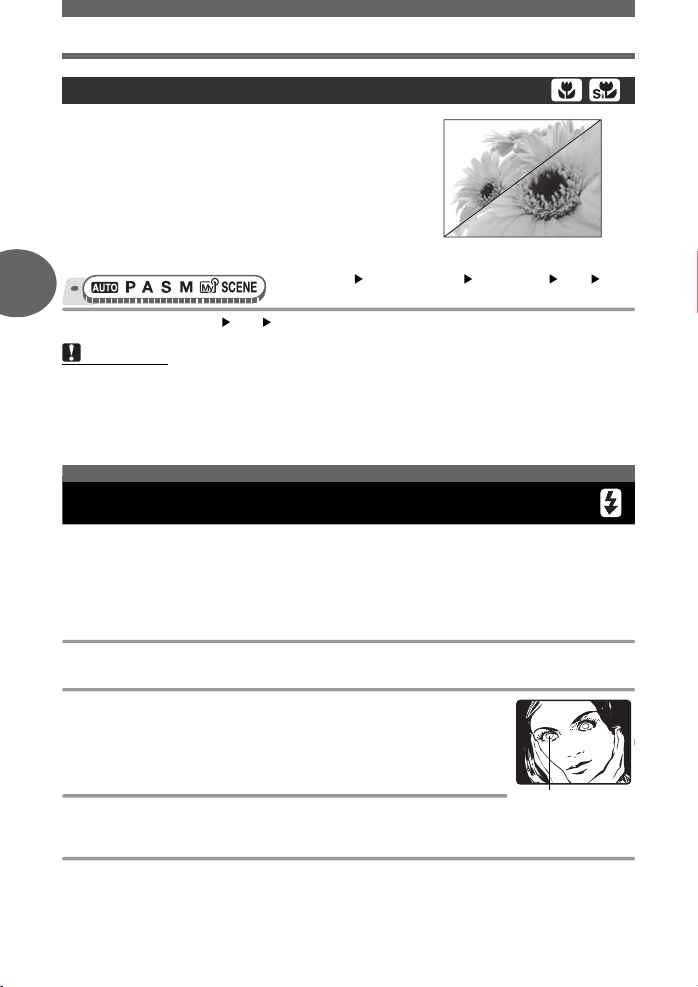
Inzoomen op uw object
Gebruik van de stand macro / supermacro
Dichtbij een onderwerp duurt het scherpstellen gewoonlijk
langer. Stelt u daarentegen scherp met de camera ingesteld
op macro, dan gaat dat sneller.
&
In deze stand kunt u foto's te maken op een afstand van
slechts 20 cm / 7,9" tot het onderwerp (met de optische
zoomlens in de uiterste groothoekstand).
%
In deze stand kunt u foto's maken op een afstand van
slechts 2 cm / 0,8" tot het onderwerp. In de stand [
normaal fotograferen ook mogelijk, maar de brandpuntafstand van de zoomlens wordt automatisch vast ingesteld en kan niet gewijzigd worden.
3
• Voor h: Hoofdmenu [&][&] / [%]
Hoofdmenu [MODE MENU] [CAMERA] [&]
[&] / [%]
Opmerking
• In de stand supermacro kunt de zoomfunctie niet gebruiken.
• Als u zich dicht bij uw onderwerp bevindt, verschilt het beeld in de zoeker van het beeldvlak dat
de camera daadwerkelijk vastlegt. Gebruik bij macro-opnamen de monitor.
• In de stand supermacro kunt de flitser niet gebruiken.
• In de stand supermacro kunt u wel een externe flitser gebruiken, maar hierbij kunnen de randen van
de foto donker worden (vignettering). Controleer de gemaakte opname op de monitor (SP-350).
%
&
] is
g
“Gebruik van de menu’s“ (Blz. 8)
Gebruik van de flitser
Kies de flitserfunctie die het best geschikt is voor de heersende lichtomstandigheden en het effect dat
Basisfuncties voor het fotograferen
u in uw opname wilt bereiken.
Flitsbereik
W (max.) : ongeveer 0,4 m tot 3,8 m (1.3 ft. tot 12.5 ft.)
T (max.) : ongeveer 0,4 m tot 2,2 m (1.3 ft. tot 7.2 ft.)
Autoflitsen (geen indicatie)
Bij weinig licht of tegenlicht ontsteekt de flitser automatisch.
Flitsen met onderdrukken van rode ogen (!)
Het door de flitser geleverde licht is er de oorzaak van dat in flitsopnamen de
ogen van uw onderwerp soms rood worden afgebeeld. De functie flitsen met
onderdrukken van rode ogen zorgt er voor dat dit verschijnsel in belangrijke
mate wordt onderdrukt, door een aantal inleidende flitsen af te geven voordat
de hoofdflits ontsteekt.
Invulflitsen met onderdrukken van rode ogen (
De hoofdflits ontsteekt pas na
onderdrukken.
inleidende flitsen die het effect van rode ogen
Invulflitsen (#)
De flitser ontsteekt altijd, ongeacht het beschikbare licht. Deze functie dient om schaduwen op het
gelaat van personen op te heffen, bijvoorbeeld de schaduw van boombladeren en bij
tegenlichtopnamen, maar ook om kleurverschuivingen te corrigeren die veroorzaakt worden door
kunstlicht (met name van TL-lampen).
20 NL
H
)
De ogen van uw
onderwerp zien er
rood uit.
%
Page 21
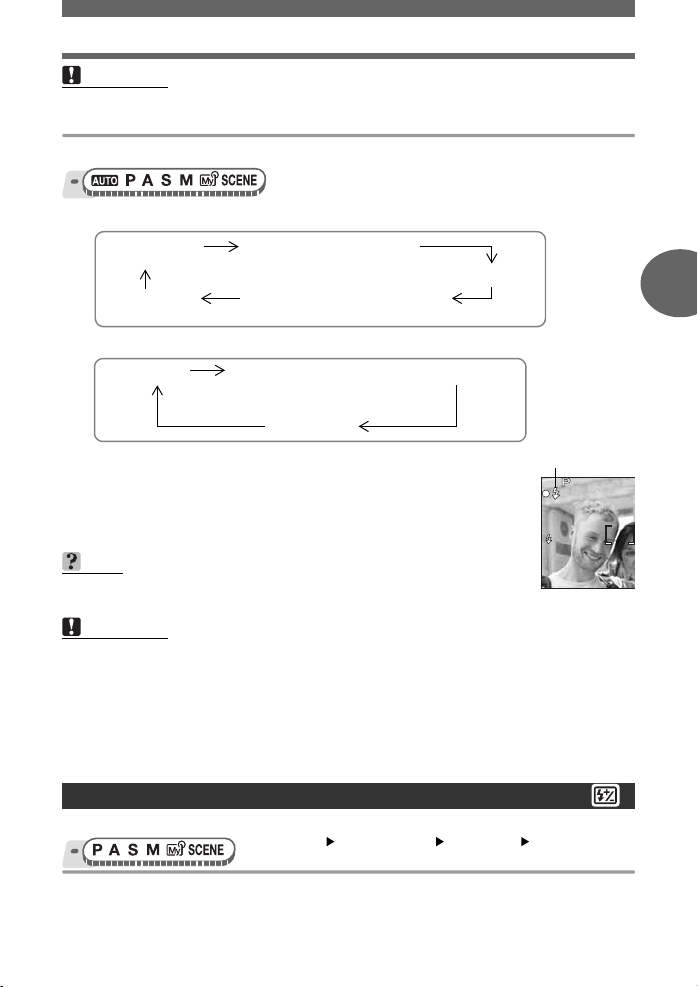
Gebruik van de flitser
4
1600
×
1200
SQ1
FF4.0
1/200 0.0
#
Opmerking
• Bij overmatig helder licht is het mogelijk dat invulflitsen niet het gewenste effect heeft.
Flitser uit ($)
De flitser ontsteekt nooit, ook niet bij weinig licht.
Druk meerdere keren op knop # om de gewenste flitserfunctie in te stellen.
1
AUTO
(autoflitsen)
$ (flitser uit)
• In de standen S en M verandert de volgorde van de flitsfunctie:
# (invulflitsen) H (invulflitsen met onderdrukken van rode ogen)
Druk de ontspanknop half in.
2
• Bij omstandigheden waaronder de flitser geactiveerd zal worden,
brandt het #-teken (flitser stand-by).
Maak de opname door de ontspanknop helemaal
3
in te drukken.
TIPS
De oranje LED knippert of [BUSY] verschijnt.
De flitser wordt opgeladen. Wacht tot de oranje LED naast de zoeker dooft.
→
Opmerking
• In de volgende situaties ontsteekt de flitser niet.
Snel repeterende opnamen, “Auto bracketing“ (repeterende opnamen met verschillende
belichtingen), stand supermacro, en panorama-opnamen.
• Als de camera in de stand macro staat met de zoomlens in de groothoekstand (W) dan levert de
flits eventueel niet het optimale resultaat. U doet er dan ook goed aan de door u gemaakte
opname in de monitor te controleren.
• Bij gebruik van een voorzetlens in combinatie met de ingebouwde flitser kunnen de randen van
de foto donkerder worden (vignettering). Indien nodig kunt u in dit geval een externe flitser
gebruiken (SP-350).
! (flitsen met onderdrukken
van rode ogen)
H (ter onderdrukking van
rode ogen invulflitsen)
$ (flitser uit)
# (invulflitsen)
pictogram
SQ1
1/200
1600
3
Basisfuncties voor het fotograferen
12
Regelen van de flitssterkte
U kunt instellen hoe sterk het flitslicht moet zijn.
1
Druk op
sr
om de flitssterkte in te stellen en druk vervolgens op Z.
Hoofdmenu [MODE MENU] [CAMERA] [w]
g
“Gebruik van de menu’s“ (Blz. 8)
NL 21
Page 22
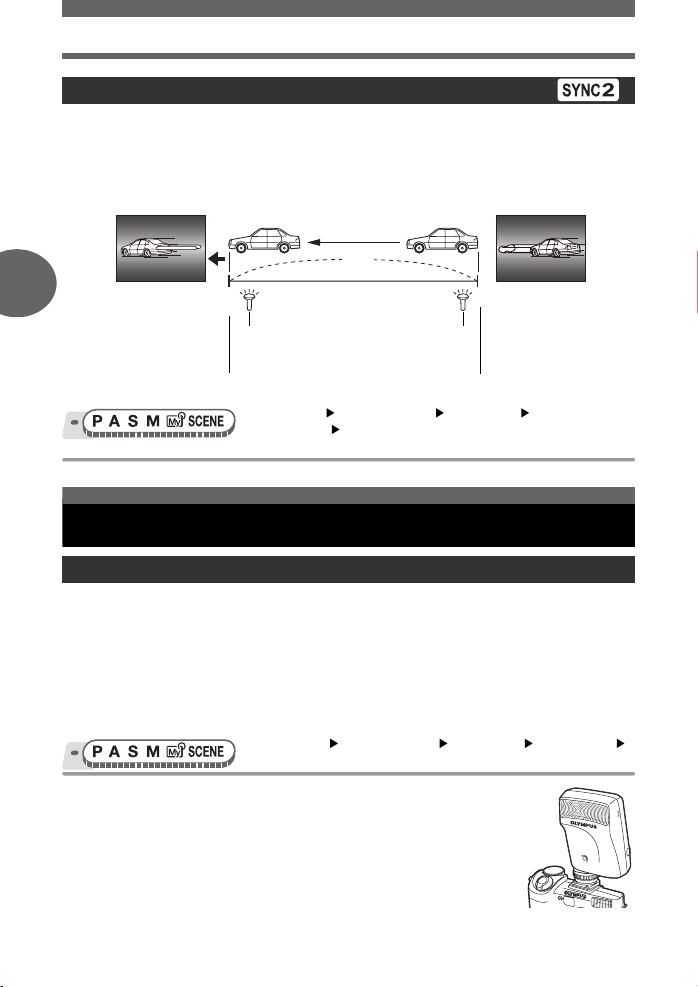
Gebruik van de flitser
Synchro
Selecteer het gewenste flitstijdstip.
#
SYNC1 (voorste sluitergordijn)
#
SYNC2 (achterste sluitergordijn)
Als de sluitertijd op 4 seconden is gezet
3
achterste
sluitergordijn
Sluiter gaat dicht
De flitser ontsteekt vlak nadat het voorste sluitergordijn zich
volledig geopend heeft.
De flitser ontsteekt vlak voordat de sluiter sluit.
4 s
4
s
achterste
sluitergordijn: flitser
ontsteekt
Hoofdmenu [MODE MENU] [CAMERA]
[
#
SYNCRO] [#SYNC1] / [#SYNC2]
sluitergordijn:
flitser ontsteekt
Ontspanknop helemaal ingedrukt
0
voorste
g
“Gebruik van de menu’s“ (Blz. 8)
voorste
sluitergordijn
Selecteren van een flitser (Q
Basisfuncties voor het fotograferen
FLASH)
Gebruik van de externe flitser (optioneel) (SP-350)
Met de externe flitsers uit de Olympus FL-serie kunt u diverse soorten flitsopnamen maken. U kunt de
externe flitser alleenstaand gebruiken, of in combinatie met de ingebouwde flitser. De externe flitser
herkent automatisch de flitserfunctie en de belichtingscorrectie en werkt net zoals de ingebouwde
flitser. U kunt de flitser in de flitsschoen bovenop de camera schuiven, of u kunt deze bevestigen in de
speciale flitsbeugel
Voor het bevestigen van de externe flitser raadpleegt u de bijbehorende h andleiding. Schakel de flitser
altijd pas in nadat u hem op de camera hebt bevestigd.
I
N+QDe ingebouwde flitser wordt óf alleenstaand, óf in combinatie met de externe flitser gebruikt.
Q
Schuif het kapje van de flitsschoen af en schuif
1
de externe flitser in de flitsschoen.
g
• Bewaar het kapje van de flitsschoen op een veilige plaats, en breng
het weer aan zodra u de externe flitser niet meer nodig hebt.
Zet de externe flitser aan.
2
• Zet de functieknop op TTL-AUTO.
FL-BK01 (optioneel) en aansluiten met het flitskabeltje FL-CB02 (optioneel).
Alleen de externe flitser wordt gebruikt.
Hoofdmenu [MODE MENU] [CAMERA] [QFLASH]
[IN+Q] / [Q]
g
“Gebruik van de menu’s“ (Blz. 8)
“OVERZICHTSTEKENING VAN DE CAMERA“ (Blz. 3)
22 NL
Page 23
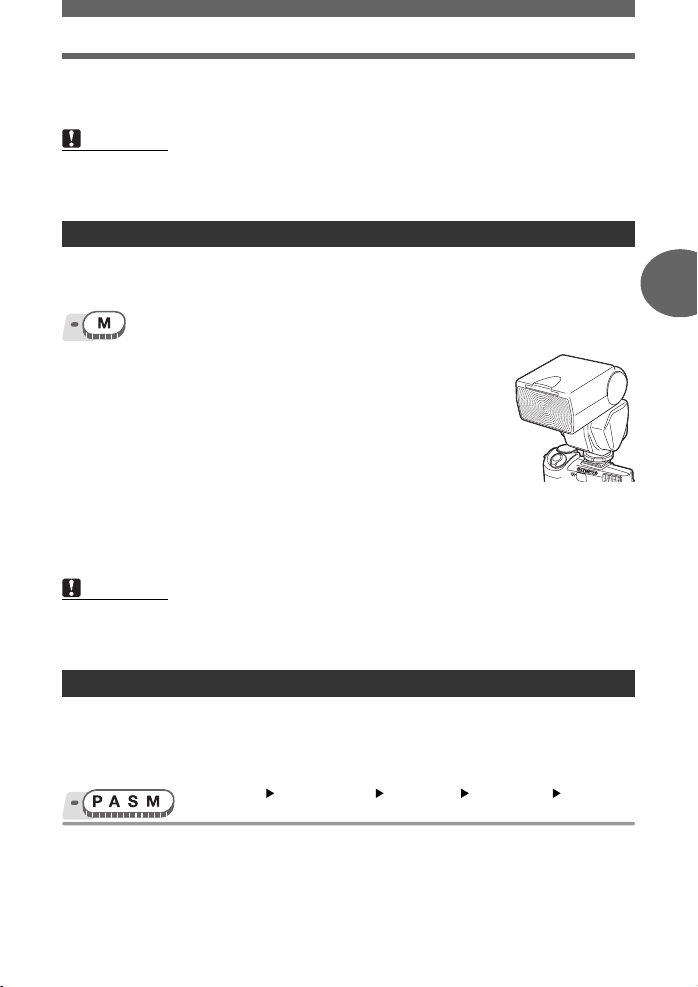
Selecteren van een flitser
Druk meerdere keren op knop # om de gewenste flitserfunctie
3
in te stellen.
gBlz. 20
Opmerking
• Als close-up-opnamen overbelicht blijken te zijn, probeert u het opnieuw met alleen de
ingebouwde flitser.
• Als u de ingebouwde flitser en de externe flitser samen gebruikt, dient de ingebouwde flitser als
aanvullende lichtbron.
Gebruik van in de handel verkrijgbare externe flitsers (SP-350)
U kunt in de handel verkr ijgbare externe flitsers gebruiken, maar all een als die in de flitsschoen passen.
Alleen bij de externe flitsers uit de Olympus FL-serie wordt de sterkte van het flitslicht aangepast aan
de opnamesituatie, bij andere flitsers is dat niet het geval.
Schuif de externe flitser in de flitsschoen en sluit hem
1
aan op de camera.
Stel het diafragma en de sluitertijd in.
2
gBlz. 26
• Houd er rekening mee dat u bij een lange sluitertijd onscherpe
beelden kunt krijgen. Voor goede resultaten stelt u daarom de
sluitertijd in tussen de 1/200 en 1/300 seconde.
Zet de externe flitser aan.
3
Selecteer de flitserfunctie waarbij automatisch wordt ingesteld hoeveel
4
licht de externe flitser moet afgeven. Stel op de externe flitser dezelfde
lichtgevoeligheid [ISO] en hetzelfde diafragma in als op de camera.
• Zet de flitser in de stand die in zijn handleiding wordt aangegeven.
Opmerking
• De voor de ingebouwde flitser gekozen flitserfunctie heeft geen invloed op de externe flitser.
De flitser ontsteekt altijd, ook al staat de flitserfunctie van de ingebouwde flitser op [$]
(uitgeschakeld).
• Controleer vooraf of de gebruikte externe flitser is gesynchroniseerd met de camera.
Gebruik van een slave-flitser
Met deze instelling kunt u een in de handel verkrijgbare slave-flitser gebruiken die gesynchroniseerd
is met de cameraflitser. De hoeveelheid licht die de flitser afgeeft, kunt u instellen in 10 niveaus.
De flitser werkt ook in de stand Repeterende opnamen, maar de interval tussen de opnamen duurt
langer als een hoge flitssterkte is ingesteld. De flitserfunctie wijzigt automatisch in [
flitserfuncties behalve [
Selecteer een flitssterkte tussen [1] en [10] en druk vervolgens op Z.
1
$
].
Hoofdmenu [MODE MENU] [CAMERA] [QFLASH] [SLAVE]
g
“Gebruik van de menu’s“ (Blz. 8)
#
] voor alle
(QFLASH)
3
Basisfuncties voor het fotograferen
NL 23
Page 24
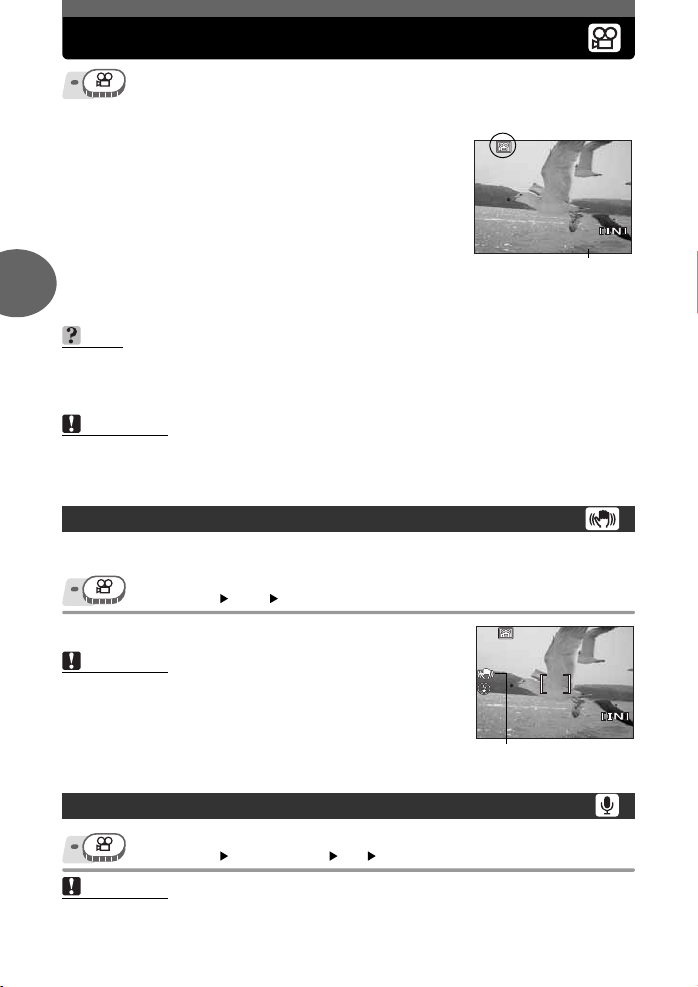
Videobeelden opnemen
00:36
HQ
00:36
HQ
0.0
Kader uw opname af.
1
• Met de zoomhendel kunt u inzoomen op het onderwerp.
Start de opname door de ontspanknop helemaal
2
in te drukken.
•
De indicatie-LED Dataverkeer knippert als de video
wordt opgeslagen.
•
Tijdens het opnemen van videobeelden licht het teken N rood op.
Om het opnemen van videobeelden te stoppen,
3
drukt u de ontspanknop opnieuw in.
• Als de beschikbare opnametijd verstreken is, wordt de video-
3
opname automatisch gestopt.
• Als er nog ruimte in het interne geheugen of op het kaartje is, wordt de resterende opnametijd
(Blz. 13) weergegeven en is de camera klaar voor opname.
TIPS
Gebruik van de zoomfunctie tijdens video-opnamen
Als u [R] op [OFF] zet, kunt u tijdens video-opnamen de optische zoom gebruiken.
→
g
Blz. 24
→
Zet [DIGITAL ZOOM] op [ON]. gBlz. 19
Opmerking
• De resterende opnametijd kan snel minder worden tijdens het opnemen. U kunt proberen het
interne geheugen of het kaartje opnieuw te gebruiken nadat u deze met uw camera hebt
geformatteerd. gBlz. 54
• In de stand n kunt u niet flitsen en niet handmatig scherpstellen.
Camerabewegingen corrigeren
Deze functie corrigeert vage beelden die ontstaan door camerabewegingen tijdens video-opnamen.
Basisfuncties voor het fotograferen
De beelden worden een beetje vergroot opgenomen als [
h
] op [ON] is gezet.
HQ
Resterende opnametijd
00:36
00:36
Hoofdmenu [h][ON]
Maak uw opname.
1
Opmerking
• Als de camera veel beweegt of als het object snel beweegt, is
het mogelijk dat deze correctiefunctie niet optimaal werkt.
• Bij video-opnamen vanaf een stabiel punt (bijv. een statief) kunt
u [h] beter op [OFF] zetten omdat anders de bewegingen van
het onderwerp het beeld in de monitor laten bewegen.
Video's met geluid opnemen
Hoofdmenu [MODE MENU] [R][ON]g“Gebruik van de menu’s“ (Blz. 8)
Opmerking
• Als de camera meer dan 1 m (3.3 ft.) van de geluidsbron is verwijderd, is het mogelijk dat het
geluid niet goed wordt opgenomen door de ingebouwde microfoon.
24 NL
g
“Gebruik van de menu’s“ (Blz. 8)
HQ
Verschijnt als correctie van
camerabewegingen is
geactiveerd.
0.0
00:36
00:36
Page 25
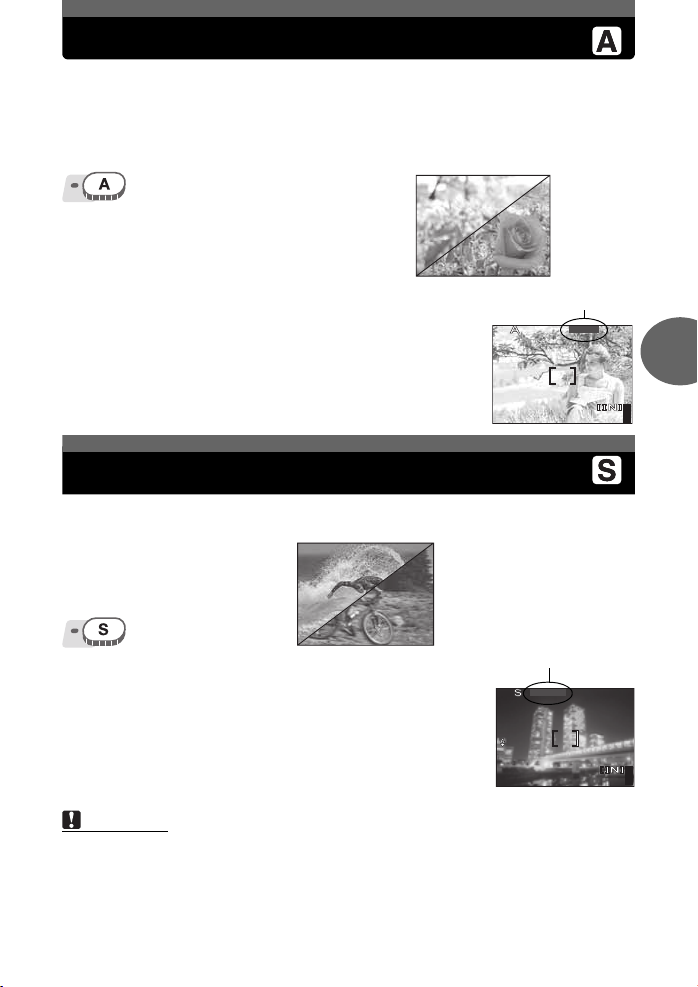
Diafragma aanpassen bij het fotograferen
4
1600
×
1200
SQ1
1/200
F4.0
0.0
4
1600
×
1200
SQ1
F4.0
1/200
0.0
Bij deze functie kunt zelf het diafragma instellen. De camera kiest automatisch de bijpassende
sluitertijd. Bij een grote diafragmaopening (bijv. F 2.8) zal de camera scherpstellen op een kleiner vlak
en wordt de achtergrond vaag weergegeven (weinig scherptediepte). Naarmate u een kleinere
diafragmaopening kiest (bijv. F 8), zal de camera over een groter vlak scherpstellen, met als gevolg
een grotere scherptediepte waarbij zowel onderwerp als achtergrond scherp worden afgebeeld.
Gebruik deze functie als u zelf wilt bepalen hoe scherp de achtergrond wordt afgebeeld.
Druk op
1
diafragmawaarde (F-waarde)
sr
om de
in te stellen.
De diafragma-
waarde
(F-waarde)
wordt kleiner.
De diafragmawaarde
(F-waarde)
wordt groter.
s : verkleint de diafragmaopening (verhoogt de F-waarde).
r : vergroot de diafragmaopening (verlaagt de F-waarde).
Instelbereik:
Groothoek : F 2.8 tot F 8.0
Tele : F 4.9 tot F 8.0
• Als de belichting in orde is, wordt de F-waarde in groen
weergegeven. Als met dit diafragma geen correcte belichting
mogelijk is, wordt de F-waarde in rood weergegeven.
Sluitertijd aanpassen bij het fotograferen
Hierbij stelt u zelf de sluitertijd in. De camera kiest automatisch het bijpassende diafragma.
Stel de sluitertijd in aan de hand van het onderwerp en het soort effect dat u wilt bereiken.
Bij een korte sluitertijd komt
een bewegend onderwerp
scherp op de foto alsof de
beweging “bevroren“ is.
1
Druk op
s : verkort de sluitertijd.
r : verlengt de sluitertijd.
Sluitertijdenbereik:
• Als de belichting in orde is, wordt de sluitertijd in groen
sr
om de sluitertijd in te stellen.
1/2 tot 1/1000 s (als [NOISE REDUCTION] is ingeschakeld
[ON]: tot max. 4 seconden)
weergegeven. Als met deze sluitertijd geen correcte belichting
mogelijk is, wordt de sluitertijd in rood weergegeven.
Opmerking
• Bij opnamen met een lange sluitertijd doet u er goed aan een statief te gebruiken om
camerabewegingen te vermijden.
Bij een lange sluitertijd wordt een
bewegend onderwerp onscherp
afgebeeld, wat de indruk van een
beweging geeft.
Diafragmawaarde
1/200
1600
1200
SQ1
Sluitertijd
1/200
1600
SQ1
F4.0
1200
F4.0
0.0
4
Geavanceerde functies voor het fotograferen
4
0.0
4
NL 25
Page 26
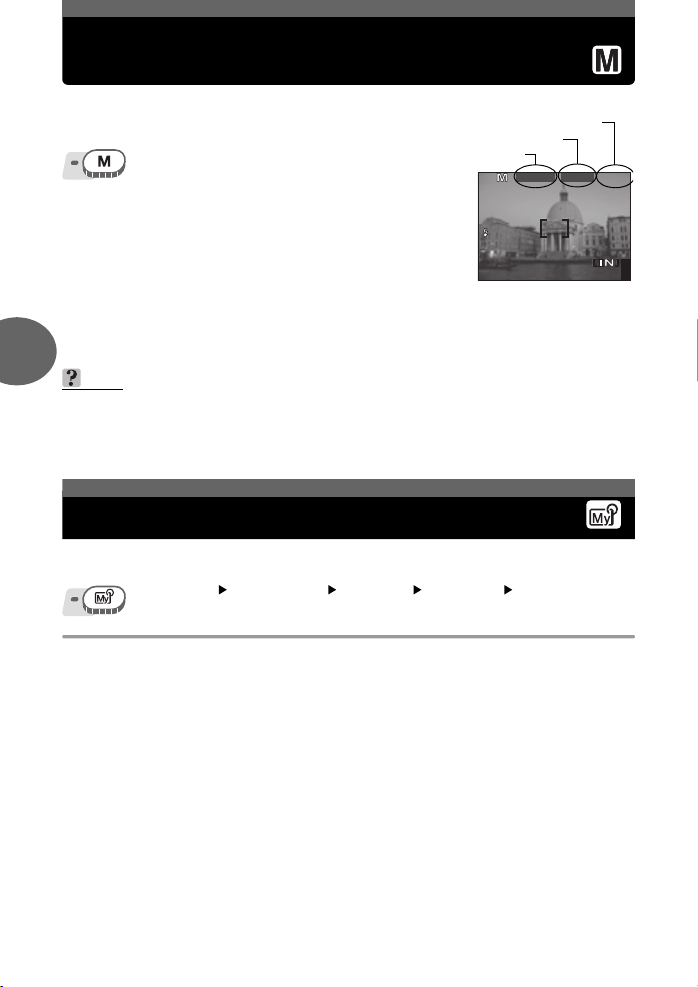
Diafragma en sluitertijd aanpassen
4
1600
×
1200
SQ1
+2.0
1/200
F4.0
bij het fotograferen
Deze stand geeft u meer creatieve mogelijkheden omdat u diafragma en sluitertijd handmatig
kunt instellen.
Stel het diafragma en de sluitertijd in.
1
p : verkleint de diafragmaopening (verhoogt de F-waarde).
q : vergroot de diafragmaopening (verlaagt de F-waarde).
s : verkort de sluitertijd.
r : verlengt de sluitertijd.
Instelbereik:
Diafragma : F2.8 tot F8.0
Sluitertijd : 15“ tot 1/1000 (bij diafragma F 8.0: tot 1/2000)
•
Als u de ontspanknop half indrukt, wordt op een schaal van –3.0 EV tot +3.0 EV de
belichtingsafwijking ten opzichte van de gemeten belichting aangegeven.
• Als de belichtingsafwijking in rood wordt weergegeven, wordt de toegestane
4
tolerantie overschreden.
TIPS
Tijdopnamen maken
1 Druk op r en zet de sluitertijd op BULB.
2 De sluiter blijft dan open staan zolang u de ontspanknop ingedrukt houdt.
• De sluiter kan maximaal 8 minuten open blijven staan.
Belichtingsafwijking
Diafragmawaarde
Sluitertijd
1/200
1600
SQ1
Mijn eigen instellingen
F4.0
1200
+2.0
4
U kunt fotograferen met de instellingen die u hebt vastgelegd onder [
[d MY MODE 4]. Alleen de instellingen onder [s MY MODE 1] zijn vooraf ingesteld. g
Hoofdmenu [MODE MENU] [CAMERA] [r 1/2/3/4]
[
s
MY MODE 1] / [E MY MODE 2] / [c MY MODE 3] /
[d MY MODE 4]
Geavanceerde functies voor het fotograferen
s MY MODE 1] tot
g
“Gebruik van de menu’s“ (Blz. 8)
26 NL
Blz. 61
Page 27
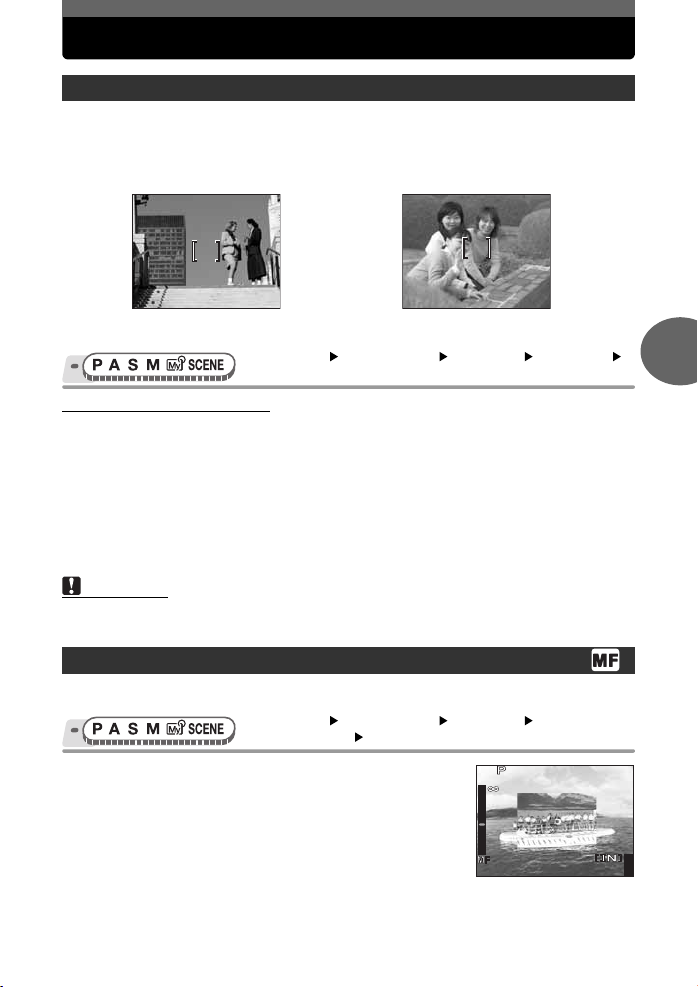
Opties bij het scherpstellen
4
50cm
1m
3m
1600
×
1200
SQ1
1/200
F4.0
0.0
Autofocusfunctie (iESP / SPOT / AREA)
Met deze functie kunt u selecteren hoe de camera scherpstelt op het object.
iESP
De camera bepaalt op welk object binnen het scherm scherpgesteld wordt. Zelfs wanneer he t
object zich niet in het midden van het scherm bevindt, is het mogelijk scherp te stellen.
SPOT
Selectie van het scherpstellen is gebaseerd op het object binnen het AF-teken.
AREA
Richt het autofocusteken op het vlak waarop u wilt scherpstellen.
Object geschikt voor [iESP] Object geschikt voor [SPOT]
Hoofdmenu [MODE MENU] [CAMERA] [AF MODE]
[iESP] / [SPOT] / [AREA]g“Gebruik van de menu’s“ (Blz. 8)
( Als [AREA] geselecteerd is
Verplaats met de pendelknop het autofocusteken naar het vlak waarop u
1
wilt scherpstellen.
• Terwijl het onderwerp beweegt, is het autofocusteken groen. Zo lang het autofocusteken
groen is, kunt u foto's maken.
Houd Z ingedrukt.
2
• De positie van het autofocusteken is nu ingesteld.
• Om de positie van het autofocusteken achteraf te wijzigen, houdt u Z ingedrukt.
Maak uw opname.
3
• Het autofocusteken blijft op dezelfde positie staan, ook als de foto gemaakt is.
Opmerking
• Het autofocusteken keert terug naar de positie in het midden zodra u de functieknop verdraait of
de zoomhendel bedient.
Handmatig scherpstellen (FOCUS MODE)
Als u met autofocus niet exact kunt scherpstellen op het onderwerp, zet de camera dan op handmatig
scherpstellen en doe dit zelf.
Hoofdmenu [MODE MENU] [CAMERA]
[FOCUS MODE] [MF]
Druk op
1
• Hierbij wordt het scherpstelvlak vergroot afgebeeld.
• De afstandschaal, links in het monitorbeeld, dient ter oriëntatie
sr
om scherp te stellen.
Zo kunt u controleren of u goed hebt scherpgesteld.
g
“Gebruik van de menu’s“ (Blz. 8)
1/200
3m
.
1m
50cm
SQ1
1600
F4.0
1200
4
Geavanceerde functies voor het fotograferen
0.0
4
NL 27
Page 28
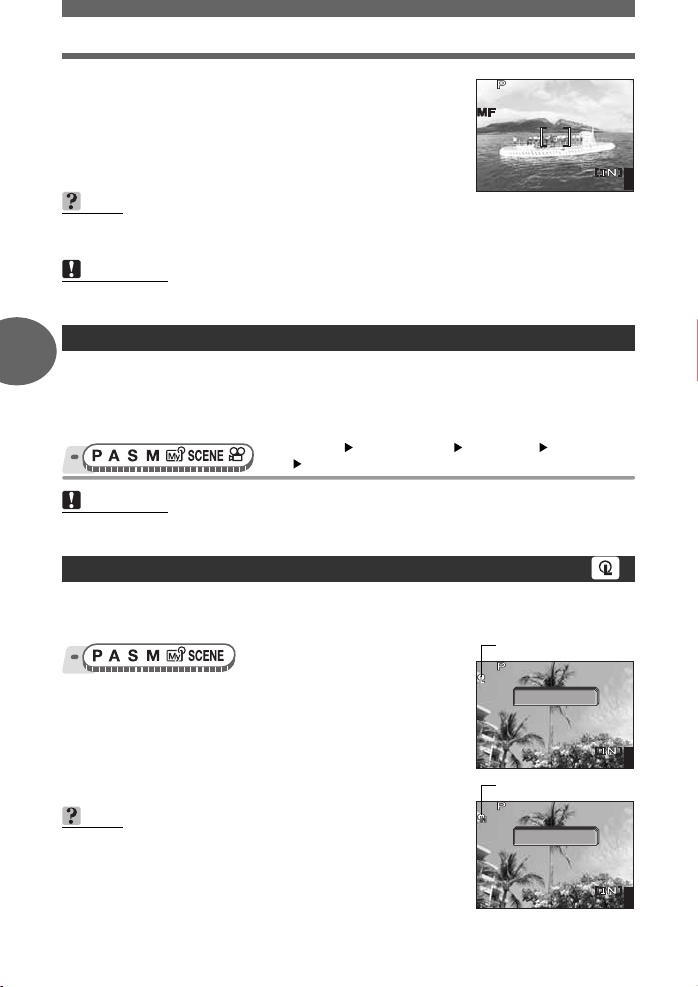
Opties bij het scherpstellen
4
1600
×
1200
SQ1
1/200
F4.0
0.0
4
1600
×
1200
SQ1
0.0
F4.0
1/200
4
1600
×
1200
SQ1
F4.0
1/200
0.0
Houd Z ingedrukt.
2
• De scherpstelling wordt vergrendeld op de ingestelde afstand,
en op de monitor verschijnt in rood MF.
•Als u Z ingedrukt houdt terwijl MF op de monitor staat, verschijnt
de afstandschaal en kunt u de scherpstelling aanpassen.
Maak uw opname.
3
•
Om terug te keren naar autofocus zet u de [FOCUS MODE] op [AF].
SQ1
TIPS
Wat kunt u doen als u de cursor naar de bovenkant van de afstandschaal verplaatst, maar
de camera wil niet scherpstellen op ) (oneindig).
Druk op sr om de cursorpositie precies in te stellen terwijl u op de monitor kijkt.
→
Opmerking
• Als u de zoomhendel bedient nadat u hebt scherpgesteld, kan de scherpstelling gaan afwijken.
Stel dan opnieuw scherp.
Continu autofocus
4
ON
Bij continu autofocus blijft de camera continu scherpstellen op het onderwerp dat op dat
moment in beeld is zonder dat u de ontspanknop half hoeft in te drukken. Omdat u niet
hoeft scherp te stellen, bent u nooit te laat bij het fotograferen van leuke momenten. Ook bij
video-opnamen blijft de camera continu scherpstellen op het onderwerp.
OFF
Om scherp te stellen moet u de ontspanknop half indrukken.
Hoofdmenu [MODE MENU] [CAMERA] [FULLTIME
AF] [ON] / [OFF]
g
“Gebruik van de menu’s“ (Blz. 8)
Opmerking
•
Als [FULLTIME AF] op [ON] staat (continu autofocus), zal de cam
• U kunt [FULLTIME AF] niet gebruiken als [R] op [ON] staat in de stand n.
era meer energie ve
AF-lock
U kunt de ingestelde scherpstelling laten vasthouden. AF-lock vergrendelt de ingestelde
scherpstelling. Voordat u dit kunt gebruiken, moet u eerst de functie AF-lock hebben vastgelegd
[
onder de
Geavanceerde functies voor het fotograferen
1
2
-knop (CUSTOM-knop). gBlz. 61
Richt het AF-autofocusteken op het onderwerp
en druk vervolgens op de knop
• De ingestelde scherpstelling is vergrendeld en het
AF-lock-teken verschijnt.
• Om AF-lock op te heffen drukt u nogmaals op de knop [.
[
.
Druk de ontspanknop helemaal in.
AF-lock-teken
SQ1
AF-memory-teken
TIPS
U kunt na het maken van de foto de vergrendelde
scherpstelling opslaan (AF-memory)
Houd de knop [ langer dan 1 seconde ingedrukt om
→
AF-memory-teken
het
scherpstelling blijft vergrendeld zo lang als het
AF-memory-teken
[ om AF-memory uit te schakelen.
op te roepen. De ingestelde
wordt weergegeven. Druk op knop
SQ1
28 NL
1/200
1600
1/200
AF LOCK
1600
1/200
AF MEMORY
1600
F4.0
1200
rbruiken.
F4.0
1200
F4.0
1200
0.0
4
0.0
4
0.0
4
Page 29
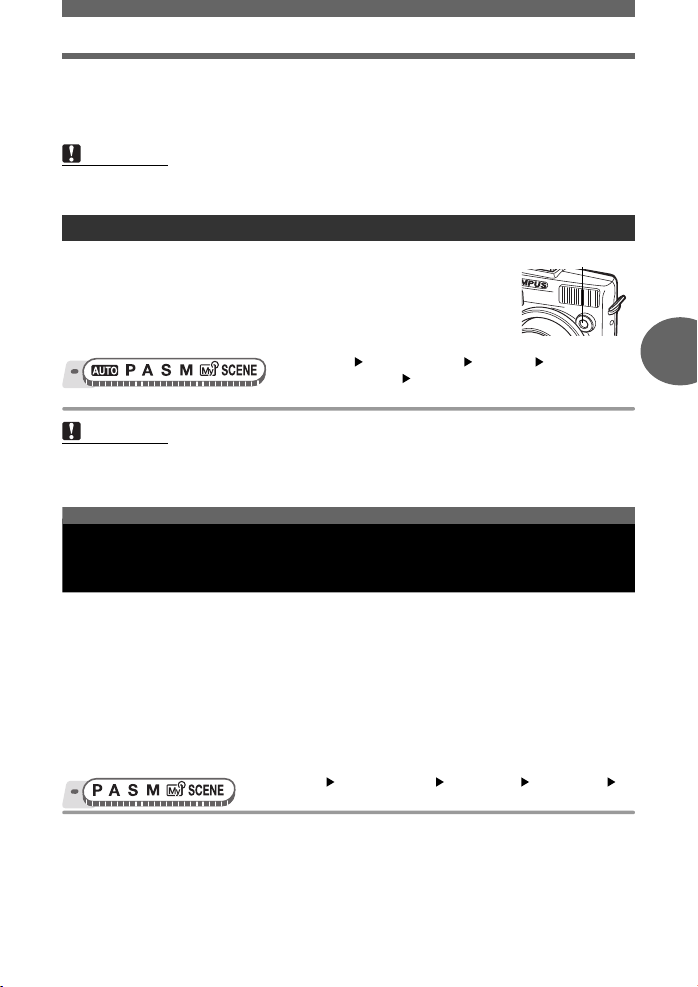
Opties bij het scherpstellen
Als AF-lock wordt opgeheven ook al was dit ingeschakeld
Na het activeren van AF-lock mag u de functieknop en andere knoppen niet meer bedienen.
→
Doet u dat wel, dan wordt AF-lock opgeheven.
→
AF-lock wordt ook opgeheven als de camera uit de sluimerstand komt en als de camera of
monitor wordt uitgeschakeld.
Opmerking
• Als u na het activeren van AF-lock de zoomhendel bedient, kan het beeld onscherp worden.
Activeer AF-lock daarom pas nádat u klaar bent met zoomen.
AF-lichtbron
Met deze functie kunt u met autofocus ook scherpstellen op
donkere onderwerpen.
ON
Zodra u de ontspanknop half indru kt, zal de AF-lichtbron automatisch
het onderwerp verlichten.
OFF
De AF-lichtbron zal niet gaan branden.
AF-lichtbron
Hoofdmenu [MODE MENU] [SETUP]
[AF ILLUMINATOR] [ON] / [OFF]
g
“Gebruik van de menu’s“ (Blz. 8)
Opmerking
• Bij gebruik van een voorzetlens of bij opnamen op een afstand van 50 cm (1.6 ft.) of minder,
zal de AF-lichtbron wel gaan schijnen maar is de scherpstelling mogelijk niet optimaal.
Een andere plek kiezen voor het meten van de
helderheid van een onderwerp (ESP /
Als u met tegenlich
spotmeting kan de foto genomen worden op basis van de helderheid in het beeldmidden zonder
beïnvloeding door het licht op de achtergrond.
ESP
Meet de helderheid in het beeldmidden en in het vlak erom heen afzonderlijk om een beeld te
produceren waarin de helderheid in balans is. Indien u met sterk tegenlicht fotografeert,
is het mogelijk dat het midden van de foto donkerder verschijnt.
5
Alleen de helderheid van het beeldmidden wordt gemeten. Geschikt voor het fotograferen van
het object in het beeldmidden met tegenlicht.
4
Meet de helderheid over een breed vlak, met nadruk op het midden van het scherm. Hiermee
kunt u voorkomen dat het omgevingslicht de opname te veel beïnvloedt.
t fotografeert, kan het gezicht van het object donkerder worden afgebeeld. Met
Hoofdmenu [MODE MENU] [CAMERA] [ESP / n]
[ESP] / [n] / [4]
n
)
g
“Gebruik van de menu’s“ (Blz. 8)
4
Geavanceerde functies voor het fotograferen
NL 29
Page 30

AE-lock
4
1600
×
1200
SQ1
F4.0
1/200
0.0
4
1600
×
1200
SQ1
F4.0
1/200
0.0
Deze functie is uitermate geschikt in situaties waarbij het moeilijk is om een juiste belichting te krijgen,
bijvoorbeeld als het contrast tussen onderwerp en omgeving extreem hoog is.
Voorbeeld:
Het landschap ziet er
donker uit omdat de
lucht zo helder is.
Richt de camera eerst zo dat er
weinig lucht in beeld is, en
vergrendel de op deze wijze
gemeten belichting. Vervolgens
kadert u het beeld opnieuw af, met
meer lucht in beeld, en maakt u de
foto.
Richt de camera op het gedeelte van het beeld
1
dat u optimaal wilt belichten, en druk dan op
knop
[
g“Directe knoppen“ (Blz. 6)
• De meting is dan opgeslagen.
• Om AE-lock op te heffen drukt u nogmaals op de knop [.
4
Met knop [ kunt u AE lock vergrendelen en opheffen.
• Als u onder knop [ een andere functie dan AE-lock hebt
vastgelegd, moet u deze knop eerst opnieuw programmeren.
gBlz. 61
Richt het autofocusteken op het onderwerp
2
waarop u wilt scherpstellen en druk de
ontspanknop half in.
• De groene LED knippert.
Druk de ontspanknop helemaal in.
3
• Zodra de foto gemaakt is, wordt AE-lock
automatisch opgeheven.
.
Zodra AE-lock wordt
vergrendeld, verschijnt B.
TIPS
U kunt na het maken van de foto de vergrendelde belichting opslaan (AE-memory)
→
Na het activeren van de AE-lock in stap 1, of nadat u bij stap 2 de ontspanknop half hebt
, houdt u de [-knop
ingedrukt
De belichtingsmeting blijft opgeslagen zolang
om AE-memory uit te schakelen.
Als AE-lock wordt opgeheven ook al was dit ingeschakeld
Na het activeren van AE-lock mag u de functieknop en andere knoppen niet meer bedienen.
→
Geavanceerde functies voor het fotograferen
Doet u dat wel, dan wordt AE-lock opgeheven.
→
AE-lock wordt ook opgeheven als de camera uit de sluimerstand komt en als de camera of
monitor wordt uitgeschakeld.
langer dan 1 seconde ingedrukt. C verschijnt dan.
C
wordt weergegeven. Druk op knop [
SQ1
SQ1
1/200
1/200
1600
1600
F4.0
1200
1200
F4.0
0.0
4
0.0
4
30 NL
Page 31

Wijzigen van de ISO-gevoeligheid (ISO)
4
1600
×
1200
SQ1
+2.0
F4.0
1/200
Hoe hoger de ISO-waarde, hoe groter de lichtgevoeligheid van de camera en hoe meer
mogelijkheden om te foto
echter beeldruis optreden wat een korrelige beeld tot gevolg kan hebben.
AUTO
64 / 100 / 200 /
400 (SP-310)
50 / 100 / 200 /
400 (SP-350)
graferen met weinig licht. Bij een hoge ISO-instelling (lichtgevoeligheid) zal
De gevoeligheid wordt automatisch aangepast aan de heersende belichting
van het onderwerp.
Bij daglicht maakt u met een lage ISO-instelling de helderste en scherpste foto's.
Met een hoge ISO-instelling kunt u op donkere plekken fotograferen.
Hoofdmenu [MODE MENU] [CAMERA] [ISO]
[AUTO] / [50] of [64] / [100] / [200] / [400]
g
“Gebruik van de menu’s“ (Blz. 8)
Helderheid van de foto wijzigen
In sommige gevallen krijgt u betere resultaten wanneer u de door de camera ingestelde belichting met
de hand corrigeert (bijstelt). De belichting kan aangepast worden in het bereik van ±2.0 EV in stappen
van 1/3 EV. Nadat de belichting gewijzigd is, kunt u het resultaat op de monitor controleren.
+2.0
F4.0
1/200
1200
4
SQ1
Druk op pq.
1
• Aanpassing met [+] maakt het beeld helderder; met [–] wordt het donkerder.
Maak uw opname.
2
Opmerking
• Soms verkrijgt u, bij gebruik van de flitser, niet de helderheid (belichting) die u wilde.
• Het effect van de belichtingscorrectie is beperkt als de omgeving van het object uiterst
helder of donker is.
1600
4
Geavanceerde functies voor het fotograferen
NL 31
Page 32

Witbalans instellen
4
1600
×
1200
SQ1
F4.0
1/200
0.0
De kleur van het onderwerp verschilt al naar gelang de lichtomstandigheden. Als bijvoorbeeld het
daglicht, de ondergaande zon of gloeila
gereproduceerde tint wit iets
passen, kunt u natuurlijker lijkende kleuren bereiken.
4
AUTO
PRESET
V
Stelt voor elke lichtbron automatisch de witbalans in.
Hierbij selecteert u de lichtbron en daarmee ook de witbalans.
5
Voor fotograferen op een zonnige dag.
3
Voor fotograferen op een bewolkte dag.
4
Voor fotograferen bij het licht van de avondzon.
1
Voor fotograferen bij licht van gloeilampen.
w
Voor het fotograferen bij een daglicht-TL-lamp.
Dit type lamp wordt met name binnenshuis gebruikt.
x
Voor het fotograferen bij een neutrale witte TL-lamp.
Dit type lamp wordt doorgaans gebruikt in bureaulampen, etc.
y
Voor het fotograferen bij een witte TL-lamp.
Dit type lamp wordt doorgaans gebruikt in kantoren, etc.
Voor het instellen van een exactere witbalans dan die met de bovenstaande instellingen
mogelijk is. Om de optimale witbalans bij bepaalde lichtomstandigheden in te stellen, richt
u de camera op een wit object onder de lichtbron die u wilt gebruiken, en slaat u deze
witbalans op.
( Als [PRESET] geselecteerd is
Stel de witbalans in en druk op
1
mplicht gereflecteerd worden op wit papier, zal de
verschillen bij elk van deze voorbeelden. Door de witbalans aan te
Hoofdmenu [MODE MENU] [PICTURE] [WB]
[AUTO] / [PRESET] / [
Z.
V
]
g
“Gebruik van de menu’s“ (Blz. 8)
PRESET WB
( Als [V] geselecteerd is
Met het instelvenster [ONE TOUCH WB]
1
geopend, richt u
papier.
• Zorg dat het papier het beeld helemaal vult en dat er geen
schaduw op valt.
Druk op Z.
2
• De nieuwe witbalans is nu ingesteld.
TIPS
Geavanceerde functies voor het fotograferen
• Selecteer eens naast de aanbevolen witbalans ook een andere
PRESET-witbalans en vergelijk het resultaat op de monitor.
Opmerking
• Heet is mogelijk dat de witbalans geen effect heeft onder
bepaalde speciale lichtbronnen.
• Bij het fotograferen met de witbalans op een andere stand dan
[AUTO], bekijkt u het beeld en controleert u de kleuren op de
monitor.
• Als de flits ontstoken wordt met de witbalans op een andere stand
dan [AUTO], kunnen de kleuren op de genomen foto er anders
uitzien dan de kleuren die u op de monitor ziet.
de camera op een blad wit
SELECT
CANCEL
ONE TOUCH WB
CANCEL
1/200
1600
SQ1
Aangepaste witbalans
F4.0
1200
GO
GO
OK
OK
0.0
4
32 NL
Page 33

RED
BLUE
Witbalans instellen
Witbalanscorrectie
Met de witbalanscorrectie kunt u de ingestelde witbala
Hoofdmenu [MODE MENU] [PICTURE] [>]
Druk op
1
druk vervolgens op
• De kleur wordt steeds blauwer naarmate u vaker op s
• In beide richtingen [RED] en [BLUE] kunt u de witbalans
sr
om de witbalans in te stellen en
Z
.
drukt, en steeds roder naarmate u vaker op r drukt.
in 7 stappen instellen.
ns fijnregelen.
g
“Gebruik van de menu’s“ (Blz. 8)
BLUE
SELECT
Indicatie van witbalanscorrectie
GO
OK
Opname-eigenschappen aanpassen (SHARPNESS /
CONTRAST / SATURATION)
Met deze functies kunt u de scherpte, het contrast en de kleurintensiteit van een foto aanpassen.
Hoofdmenu [MODE MENU] [PICTURE]
[SHARPNESS] / [CONTRAST] / [SATURATION]
Druk op
1
tussen [–5] en [+5].
sr
om de kleurtoon in te stellen
( Als [SHARPNESS] geselecteerd is
• Naar + : De beeldcontouren worden benadrukt waardoor
• Naar – : De beeldcontouren worden verzacht.
het beeld scherper en levendiger wordt.
( Als [CONTRAST] geselecteerd is
• Naar + : De lichte en donkere partijen worden duidelijker
• Naar – : De lichte en donkere partijen worden
begrensd, wat het beeld pittiger maakt.
minder duidelijk begrensd, zodat het beeld zachter wordt.
( Als [SATURATION] geselecteerd is
• Naar + : Kleuren worden intenser.
• Naar – : Kleuren worden minder intens.
g
“Gebruik van de menu’s“ (Blz. 8)
CAMPICTURE
WB
SHARPNESS
MEM
CONTRAST
SET
Als [SHARPNESS]
geselecteerd is
±
0
RED
4
Geavanceerde functies voor het fotograferen
NL 33
Page 34

Beeldruis verminderen (NOISE REDUCTION)
Als [NOISE REDUCTION] op [ON] is gezet, onderdrukt de camera automatisch deze beeldruis zodat
de foto's helderder worden.
Het maken van een foto duurt dan
Ruis wordt onderdrukt.
twee keer langer dan normaal.
ON
Hoofdmenu [MODE MENU] [CAMERA] [NOISE
REDUCTION] [ON] / [OFF]
Opmerking
• Als [NOISE REDUCTION] op [ON] is gezet, gaat de camera na elke opname de beeldruis
wegwerken. Daarom duurt het maken van een foto ongeveer twee keer langer dan normaal.
Binnen deze tijd kunt u geen nieuwe foto nemen.
5
Repeterende opnamen
Met deze camera kunt 4 soorten repeterende opnamen maken: repeterende opnamen, snel
repeterende opname, AF-repeterende opnamen en “auto bracketing“ (repeterende opnamen met
verschillende belichtingen) (
o
Fotografeert in één keer 1 beeld als de ontspanknop ingedrukt wordt.
j
Scherpstelling, belichting en witbalans worden bij het eerste beeld vastgezet.
De snelheid van de repeterende opnamen is afhankelijk van de instelling van
de beeldkwaliteit.
i
Foto's kunnen sneller genomen worden dan in de normale stand voor repeterende opnamen.
k
Stelt bij elke opname opnieuw scherp. De opnamesnelheid is trager dan bij normale
repeterende opnamen.
7
Maakt repeterende opnamen waarbij bij elke opname de belichting wordt gevarieerd.
Daarbij worden de scherpstelling en de witbalans van het eerste beeld aangehouden.
Voorbeeld: Als bij [
7)
.
7
] de belichtingsafwijking is ingesteld op [±1.0] en het aantal opnamen op [×3]
OFF
Ruis wordt niet onderdrukt.
Bij lange sluitertijden gaat de
beeldruis opvallen.
g
“Gebruik van de menu’s“ (Blz. 8)
Aanvullende functies voor het fotograferen
–1.0 0.0 +1.0
( j / i / k
Hoofdmenu [MODE MENU] [CAMERA] [DRIVE]
[j] / [i] / [
Maak uw opname.
1
• Druk de ontspanknop helemaal in en houd deze ingedrukt. De camera neemt achter
elkaar foto's tot u de knop loslaat. Bij snel repeterende opnamen kunt u per keer slechts
2 opnamen maken.
• Bij repeterende opnamen doet u er goed aan de zoeker te gebruiken. Bij snel repeterende
opnamen verschijnt het onderwerp niet op de monitor.
k]g
“Gebruik van de menu’s“ (Blz. 8)
34 NL
Page 35

02
01
MIN
4
1600
×
1200
SQ1
F4.0
1/200
0.0
Repeterende opnamen
( 7
Hoofdmenu [MODE MENU] [CAMERA] [DRIVE]
[7]
Selecteer de belichtingsafwijking en het aantal
1
opnamen en druk vervolgens op
Maak uw opname.
2
• Druk de ontspanknop helemaal in en houd deze ingedrukt om
het vooraf ingestelde aantal opnamen te maken. U kunt op elk
moment stoppen door gewoon de ontspanknop los te laten.
Z
.
Opmerking
• Bij [i] en [7] kunt u niet flitsen.
• In de stand [7] (SP-350) zal de flitser niet werken.
• Repeterende opnamen zijn niet mogelijk als [NOISE REDUCTION] op [ON] staat.
•[j] en [k] zijn niet beschikbaar in de stand [RAW].
• Omdat de maximale sluitertijd is ingesteld op 1/30 s, krijgt u bij het fotograferen van een donker
onderwerp alleen een goede belichting in de standen S en M.
• Als de batterij bijna leeg is en f knippert tijdens de repeterende opnamen, stopt het
fotograferen en begint de camera de foto's die u heeft genomen, op te slaan. Of alle foto's
opgeslagen worden of niet hangt af van de ladingstoestand van de batterij.
g
“Gebruik van de menu’s“ (Blz. 8)
BKT
±
0.3
±
0.7
±
1.0
SELECT
CANCEL
Fotograferen met vaste tussenpozen
U kunt zelf instellen om de hoeveel tijd er een foto moet worden gemaakt. Dit is een leuke functie om
bijvoorbeeld het openen van een bloem met regelmatige tussenpozen te fotograferen. Wilt u zulke
foto's gedurende een lange periode maken, gebruik dan volle batterijen of een lichtnetadapter.
Hoofdmenu [MODE MENU] [CAMERA]
[TIMELAPSE] [ON]
[PICTURES] en [INTERVAL] instellen.
1
sr : Hiermee selecteert u [PICTURES] en [INTERVAL].
Hiermee stelt u de waarde in.
pq : Hiermee selecteert u de instelling.
Instelbereik
Aantal opnamen : 2 t/m 99
Opname-interval : tussen 1 en 99 minuten in stappen
Druk op Z.
2
Druk de ontspanknop in.
3
• De eerste opname is dan gemaakt; alle volgende opnamen
worden automatisch gemaakt.
• Tijdens de tussenpozen verschijnt het teken L.
• De camera gaat in de sluimerstand zodra de opname is
opgeslagen in het interne geheugen of op het kaartje, en ook
nadat de eerste opname is gemaakt. De camera komt uit zijn
sluimerstand 4 seconden voordat de volgende opname wordt gemaakt.
• Zodra het ingestelde aantal opnamen is gemaakt, schakelt de camera zichzelf uit.
van 1 minuut
g
“Gebruik van de menu’s“ (Blz. 8)
TIMELAPSE
PICTURES
1/200
1600
01
SET
F4.0
1200
INTERVAL
SELECT
SQ1
×3
×5
OK
GO
5
Aanvullende functies voor het fotograferen
MIN
OK
GO
0.0
4
NL 35
Page 36

Fotograferen met vaste tussenpozen
Opmerking
• Als tijdens de sluimerstand een van de volgende handelingen wordt uitgevoerd, stopt de camera
het fotograferen met tussenpozen en keert terug naar normaal fotograferen.
Het openen van het klepje van het batterijcompartiment of van het geheugenkaartje, het
aansluiten van de camera op een computer en het bedienen van de ontspanknop,
pendelknop of een andere knop.
• Vanaf 4 seconden vóór de opname tot en met het moment waarop de opname is voltooid, zijn alle
bedieningsknoppen, de functieknop en de zoomhendel buiten werking gesteld.
• Als het interne geheugen of het geheugenkaartje vol is, of als de batterijen leegraken in de
sluimerstand, verschijnt er een waarschuwing, het fotograferen met tussenpozen stopt, en de
camera schakelt zichzelf uit.
Fotograferen met de zelfontspanner
Bij opnamen met de zelfontspanner kunt u de camera het beste op een statief zetten.
Hoofdmenu [MODE MENU] [CAMERA] [Y][ON]
Voor h: Hoofdmenu [Y][ON]
Maak de opname door de ontspanknop helemaal in te drukken.
5
1
• Door de ontspanknop half in te drukken wordt de scherpstelling en de belichting vastgezet.
• De zelfontspanner-LED brandt gedurende ongeveer 10 seconden en begin t dan te knipperen.
Na ongeveer 2 seconden knipperen wordt de opname gemaakt.
“OVERZICHTSTEKENING VAN DE CAMERA“ (Blz. 3)
g
• Na elke opname die met de zelfontspanner gemaakt wordt, wordt de zelfontspanner
automatisch uitgeschakeld.
g
“Gebruik van de menu’s“ (Blz. 8)
Panoramaopnamen
Bij gebruik van Olympus xD-Pi cture Cards kunt u ook panoramaopnamen maken. Met Olympus Master
software kunt u beelden, waarvan de randen elkaar overlappen, zo samenvoegen dat een enkel
panoramisch beeld ontstaat.
Aanvullende functies voor het fotograferen
Dat deel van het voorgaande beeld waar het wordt samengevoegd met het volgende beeld blijft niet
zichtbaar aan de rand van het scherm. U moet onthouden hoe dat deel van het beeld eruit ziet en het
volgende beeld zo kiezen dat het dat deel overlapt. Stel de foto zodanig samen dat de rechterrand van
het vorige beeld de linkerrand van het volgende beeld overlapt, als u de beelden van links naar rechts
aan elkaar rijgt (of omgekeerd wanneer u de beelden van rechts naar links aan elkaar rijgt).
Hoofdmenu [MODE MENU] [CAMERA] [PANORAMA]
g
“Gebruik van de menu’s“ (Blz. 8)
36 NL
Page 37

Panoramaopnamen
Kies met de pendelknop aan welke rand u de
1
beelden op elkaar wilt laten aansluiten.
q : Het volgende beeld wordt aangeslotenop de rechterrand.
p : Het volgende beeld wordt aangesloten op de linkerrand.
s : Het volgende beeld wordt aangeslotenop de bovenrand.
r : Het volgende beeld wordt aangesloten op de onderrand.
Zorg ervoor dat de beelden elkaar overlappen en
2
maak vervolgens de opnamen.
• De scherpstelling, belichting en witbalans worden bij het eerste
beeld ingesteld. Zorg ervoor dat u voor de eerste opname geen
uitzonderlijk helder onderwerp (bijvoorbeeld de zon) selecteert.
• Na de eerste opname kunt u de zoomstand niet meer wijzigen.
• Panoramaopnamen zijn mogelijk tot maximaal 10 beelden. Na de tiende opname verschijnt
het hiernaast afgebeelde waarschuwingspictogram g.
Druk op Z om panoramaopnamen te verlaten.
3
Opmerking
• De panoramastand staat niet ter beschikking als er geen kaartje in de camera gestoken is.
De panoramastand is alleen beschikbaar als u kaartjes van het merk Olympus gebruikt.
• Tijdens panoramaopnamen zijn de volgende functies niet beschikbaar: flitser, repeterende
opnamen en geluid opnemen bij stilstaande beelden.
• De camera zelf kan panoramaopnamen niet met elkaar verbinden. Voor het verbinden van de
foto's heeft u de OLYMPUS Master software nodig.
Sluit de beelden van links
naar rechts op elkaar aan.
Geluid opnemen bij stilstaande beelden
5
Aanvullende functies voor het fotograferen
Bij het fotograferen van stilstaande beelden kunt
seconde nadat de sluiter is ontspannen, en duurt ongeveer 4 seconden. Als deze functie is
geactiveerd, wordt bij elke opname automatisch ook geluid opgenomen.
Hoofdmenu [MODE MENU] [CAMERA] [R][ON]
Maak uw opname.
1
• Zodra de opname start, richt u de microfoon van de camera op de geluidsbron die u wilt
opnemen. g
TIPS
•H verschijnt zodra stilstaande beelden met geluid worden weergegeven. Tijdens het weergeven
klinkt het geluid uit de luidspreker. U kunt het volume instellen.
g
“Camerageluiden instellen (8 / BEEP / SHUTTER SOUND / VOLUME)“ (Blz. 57)
• U kunt ook achteraf geluid toevoegen aan stilstaande beelden. U kunt het opgenomen geluid ook
opnieuw opnemen. g“Geluid toevoegen aan stilstaande beelden“ (Blz. 46)
Opmerking
• Als de microfoon verder dan 1 m (3.3 ft.) van het onderwerp verwijderd is, wordt het geluid
misschien niet goed opgenomen.
• Tijdens een geluidsopname kunt u geen foto's maken.
• Geluid opnemen bij stilstaande beelden is niet beschikbaar bij repeterende opnamen,
panoramaopnamen en bij opnamen met vaste tussenpozen.
“OVERZICHTSTEKENING VAN DE CAMERA“ (Blz. 3)
u geluid opnemen. De opname start ongeveer 0,5
g
“Gebruik van de menu’s“ (Blz. 8)
NL 37
Page 38

4
1600
×
1200
SQ1
0.0
F4.0
1/200
4
1600
×
1200
SQ1
0.0
F4.0
1/200
4
0.0
F4.0
1/200
Geluid opnemen bij stilstaande beelden
• Het is mogelijk dat de microfoon ook camerageluiden opvangt, zoals het indrukken van knoppen
en het geluid van de sluiter.
• Bij onvoldoende ruimte in het interne geheugen of op het geheugenkaartje is het opnemen van
geluid niet mogelijk.
Wijzigen van de weergave op de monitor (
y
Met deze functie worden histogrammen en lijnen weergegeven die u helpen de foto's af te kaderen.
Druk herhaaldelijk op de knop
1
• Druk op de knop y om de weergave in de volgorde te wijzigen.
g“Directe knoppen“ (Blz. 6)
De monitor wordt uitgeschakeld.
0.0
F4.0
1/200
y
1/200
.
0.0
F4.0
1/200
5
1600
SQ1
Bij het fotograferen
verschijnt de normale
informatie.
Histogram
U kunt foto's nemen, terwijl u het contrast van het object controleert waardoor u tevens de belichting
nauwkeurig kunt controleren.
OFF
Aanvullende functies voor het fotograferen
ON
DIRECT
4
1200
Het histogram wordt niet weergegeven.
Het histogram wordt weergegeven.
Hierbij verschijnen de zwarte en witte vlakken rechtstreeks op het beeld.
Als [DIRECT] is geactiveerd, verschijnt ook in de stand weergave het histogram
direct in het beeld.
Geeft uitsluitend het
AF-teken weer.
SQ1
Geeft lijnen weer. De
weergegeven lijnen
veranderen op basis van
de instelling [FRAME
ASSIST]. Dit scherm
verschijnt niet in de
stand n. Dit scherm
wordt niet weergegeven
als [FRAME ASSIST] op
[OFF] staat.
1200
41600
Geeft een histogram
weer dat de verdeling
van de helderheid over
het beeld laat zien.
Dit scherm wordt
niet weergegeven in
de stand n.
Dit scherm wordt niet
weergegeven als [u]
op [OFF] staat.
Hoofdmenu [MODE MENU] [SETUP] [u]
[OFF] / [ON] / [DIRECT]
g
“Gebruik van de menu’s“ (Blz. 8)
F4.0
)
0.0
4
38 NL
Page 39

Wijzigen van de weergave op de monitor (DISP. / GUIDE)
TIPS
Het histogram lezen
1
Als deze piek een te groot gedeelte van het kader vult,
wordt het beeld bijna zwart.
2
Als deze piek een te groot gedeelte van het kader vult,
wordt het beeld bijna wit.
3
Het groene gedeelte in het histogram laat de verdeling van de
helderheid in het AF-teken zien.
Zwarte en witte vlaken
Rode stippen: een voornamelijk wit vlak
Blauwe stippen: een voornamelijk zwart vlak
c
d
e
Opmerking
• Het histogram dat weergegeven wordt tijdens het fotograferen kan verschillen van het
weergegeven histogram tijdens het weergeven.
Hulplijnen weergeven
Dit geeft de beeldondersteuning weer en bepaalt het type beeldondersteuning. Gebruik dit als hulp bij
het samenstellen van uw foto.
OFF
Er worden geen lijnen weergegeven.
w
Geeft horizontale en verticale lijnen weer.
x
Geeft diagonale lijnen weer.
Hoofdmenu [MODE MENU] [SETUP]
[FRAME ASSIST] [OFF] / [
w
g
] / [x]
“Gebruik van de menu’s“ (Blz. 8)
Stilstaande beelden weergeven
6
Beelden weergeven
De foto's op een kaartje worden weergegev
Verwijder het kaartje om foto's weer te geven die opgeslagen zijn in het interne geheugen.
• In de monitor verschijnt het laatst gefotografeerde beeld (enkelbeeldweergave).
• In de stand Fotograferen kunt u deze functie activeren met de knop QUICK VIEW.
• Gebruik de pendelknop om in de beelden te bladeren.
Duw of trek de zoomhendel in de richting van de W of de T.
1
• U kunt de beelden als een close-up (close-up-weergave), als een thumbnail (indexweergave)
of in kalendervorm (kalenderweergave) bekijken.
en als een kaartje in
de camera gestoken is.
NL 39
Page 40

’0505
.0909
.2626 1212
:
30
4
SQ1
100
-
0004
2
1
3
2005
Mon
Tue
Wed
Thu
Fri
Sat
9
1
6
7 8 910105
17
12
24
19
26
2 3
Stilstaande beelden weergeven
100
0004
T W
T
WT
1
3444
2
Indexweergave
• Gebruik de pendelknop om de foto
te selecteren die u wilt weergeven
en druk op Z om terug te keren
W
naar de enkelbeeldweergave.
• Duw de zoomhendel naar de W om
op het scherm meerdere foto's
tegelijk weer te geven in (4, 9, 16 of
25 beelden).
W
2005
Sun Mon
Tue
Wed
Thu
Fri
Sat
28 29 30 31
6
4
131311 14141515161617
12
202018 21212222232324
19
272725 303012929282826
42 56783
Kalenderweergave
• Om in de indexweergave met 25 beelden de foto's in een kalender weer te
geven, duwt u de hendel naar de W.
• Gebruik de pendelknop om een datum met een foto te selecteren en druk op
Z of trek de zoomhendel naar de T om terug te keren naar de
enkelbeeldweergave.
SQ1
30
Weergave close-up
• Trek de zoomhendel enkele malen
naar de T om de foto stapsgewijs te
vergroten tot maximaal 10 keer de
oorspronkelijke grootte.
• Druk op de pendelknop tijdens de
close-up-weergave om de foto in de
aangeduide richting te schuiven.
• Foto's kunnen niet vergroot
opgeslagen worden.
Weergeven van foto's in een kalender (CALENDAR)
Met deze functie kunt u de foto's die u gemaakt heeft, weergeven in kalenderformaat.
Beelden weergeven
Hoofdmenu [CALENDAR]
• Er wordt een maandkalender weergegeven. Selecteer de datum van de foto's die u wilt
weergeven en druk op Z. Ieder beeld wordt weergegeven.
g
“Gebruik van de menu’s“ (Blz. 8)
Foto's draaien
Beelden die u fotografeert terwijl u de camera verticaal houdt, worden in horizontale stand
weergegeven. Hiermee kunt u dergelijke beelden 90° graden rechtsom of linksom draaien zodat ze
verticaal worden weergegeven.
Selecteer het be
40 NL
eld dat u wilt draaien en
open het hoofdmenu.
Hoofdmenu [MODE MENU] [PLAY] [y] [+90°] / [0°] / [–90°]
g
“Gebruik van de menu’s“ (Blz. 8)
Page 41

’0505
.0909
.2626 1212
:
30
4
SQ1
100
-
0004
’0505
.0909
.2626 1212
:
30
4
SQ1
100
-
0004
’0505
.0909
.2626 1212
:
30
4
SQ1
100
-
0004
00
:
00 /
0000
:
36
00
:
00 /
0000
:
36
SQ
100
-
0004
’0505
.0909
.2626 1212
:
30
Stilstaande beelden weergeven
• Voor de stand Albumweergave: Hoofdmenu [ALBUM MENU] [y] [+90°] / [0°] / [–90°]
0004
+90°
SQ1
100
100
0004
30
SQ1
30
0004
0° –90°
100
Opmerking
• De volgende beelden kunnen niet gedraaid worden.
Video's, beveiligde foto's, foto's die bewerkt zijn met de computer en foto's die met een
andere camera gemaakt zijn.
Videobeelden weergeven
Met deze functie kunt u videobeelden weergeven U kunt de videobeelden snel vooruit transporteren
of beeld voor beeld weergeven. Selecteer de video die u wilt laten afspelen en open het hoofdmenu.
Hoofdmenu [MOVIE PLAY]
• Nu worden de videobeelden weergegeven. Als de weergave
eindigt, keert de camera automatisch terug naar het begin van de
video en wordt het menu [MOVIE PLAY] weergegeven.
( Bedieningen tijdens het weergeven van de video
Tijdens het weergeven het volume of de snelheid wijzigen.
s
: Verhoogt het volume.
r
: Verlaagt het volume.
q
: Iedere keer als u de knop indrukt, kiest u de de volgende
afspeelsnelheid uit de reeks: 2x; 20x en terug naar 1x.
p
: Speelt de video achterstevoren af. Iedere keer dat de knop
ingedrukt wordt, wordt de snelheid van de weergave
veranderd in de volgorde: 2x; 20x en terug naar 1x.
Z
: Zet de video tijdelijk stop (pauze).
( Mogelijkheden in de stand pauze
U kunt de video beeld per beeld weergeven.
s
: Geeft het eerste beeld weer.
r
: Geeft het laatste beeld weer.
q
: Geeft het volgende beeld weer.
p
: Geeft het vorige beeld weer.
Z
: Het scherm [MOVIE PLAY] wordt weergegeven.
Opmerking
• De indicatie-LED Dataverkeer knippert als de camera
de video leest. Het lezen van vdeo's kan enige tijd duren.
Zolang de oranje LED knippert, mag u het klepje van het
geheugenkaartje niet openen. Hierdoor kunnen de gegevens
in het interne geheugen of op het kaartje beschadigd raken
en het interne geheugen of het kaartje onbruikbaar maken.
g
“Gebruik van de menu’s“ (Blz. 8)
SELECT
100
Weergavetijd / totale opnametijd
SQ1
30
MOVIE PLAY
RESTART
EXIT
0004
00
00
00
00
OK
GO
SQ
30
36
36
NL 41
6
Beelden weergeven
Page 42

Videobeelden weergeven
De positie selecteren waar het afspelen van de video moet starten
(INDEX PLAY)
Hierbij verschijnt bij de videoweergave een tijdsindex waarmee u de video vanaf een bepaald
beeld kunt afspelen.
Hoofdmenu [MODE MENU] [PLAY] [INDEX PLAY]
Druk op
1
• Met de zoomhendel kunt u het aantal weergegeven
Druk op Z.
2
• De video wordt vanaf het geselecteerde beeld afgespeeld.
srpq
indexbeelden wijzigen.
om een beeld te selecteren.
g
“Gebruik van de menu’s“ (Blz. 8)
Albums weergeven
Foto's die op het kaartje opgenomen zijn, kunnen gesorteerd in albums opgesl agen worden. Foto's die
in het interne geheugen opgeslagen zijn, kunnen niet in albums ondergebracht worden. U kunt
maximaal 100 foto's in elk van de 12 beschikbare albums opslaan. Door gebruik te maken vanuit de
software van OLYMPUS Master kun
opslaan.
6
( Functiemenu Albumweergave
Om albums weer te geven, selecteert u in het hoofdmenu onder Weergeven de optie [ALBUM].
Druk in de stand Albumweergave op
g
“Menu's“ (Blz. 7)
ALBUM MENU
In het hoofdmenu van Albumweergave selecteert u [ALBUM MENU] om het scherm [ALBUM MENU]
op te roepen.
Functies die in [ALBUM MENU] ingesteld kunnen worden
Beelden weergeven
Functie Zie blz. Functie Zie blz.
0
y
SELECT TITLE IMAGE
UNDO ENTRY
t u foto's vanuit een computer in
Z
om het hoofdmenu voor albumweergave op te roepen.
Blz. 52
Blz. 40
Blz. 44
Blz. 44
<
VOLUME
s
VIDEO OUT
een album op een kaartje
Blz. 67
Blz. 57
Blz. 59
Blz. 52
Foto's toevoegen aan een album (ALBUM ENTRY)
U kunt foto's of video's onderbrengen in een album.
Hoofdmenu [MODE MENU] [PLAY] [ALBUM ENTRY]
42 NL
g
“Gebruik van de menu’s“ (Blz. 8)
Page 43

Albums weergeven
1
6
7
8
5
10
9
4
3
2
2005
Mon
Tue
Wed
Thu
Fri
Sat
9
1
6
7 8 910105
13
17
12
20
24
19
27
28
26
2 3
Selecteer de invoerwijze voor het album.
1
SEL. IMAGE Selecteert voor de invoer één beeld per
SET CALENDAR Selecteert een datum in de
SET ALL Selecteert alle stilstaande beelden of alle
Druk op pq om een album te selecteren en druk dan op Z.
2
keer.
kalenderweergave en voert één foto met
de betreffende datum in het album in.
video's of alle beveiligde foto's en voert
deze in in een album.
( SEL. IMAGE
Druk op
3
druk dan op
• De geselecteerde foto wordt gemarkeerd met R.
• Druk nogmaals op Z om de selectie te annuleren.
• Herhaal stap 3 als u nog andere foto's wilt invoeren.
• Duw de zoomhendel naar de T toe om een foto weer te geven
Houd Z ingedrukt zodra u klaar bent met het selecteren van de foto's die
4
u wilt invoeren.
Selecteer [YES] en druk op Z.
5
srpq
in enkelbeeldweergave.
om een foto te selecteren en
Z
.
( SET CALENDAR
Druk op
6
selecteren die u in het album wilt invoeren
en druk dan op
Selecteer [YES] en druk op Z.
7
srpq
om de datum met foto's te
Z
.
ALBUM ENTRY
SEL. IMAGE
SET CALENDAR
SET ALL
CANCEL
SELECT
SEL. IMAGE
1
2
67
5
10
10 111111 121212
9
OK
GO
2005
Sun Mon
Tue
Wed
28 29 30 31
4
13
11 14141515161617
12
20
18 21212222232324
19
27
25 30301292928
26
42 56783
( SET ALL
Selecteer [PHOTO], [MOVIE] of [0] en druk op Z.
8
Selecteer [YES] en druk op Z.
9
Opmerking
• Dezelfde foto kan niet meerdere albums ingevoerd worden.
OK
GO
4
3
78
8
OK
HOLDEXIT
Thu
Fri
Sat
6
Beelden weergeven
Foto's bekijken in albums (SEL. ALBUM)
Hoofdmenu [ALBUM]
Druk op Z.
1
• Het hoofdmenu van de stand Albumweergave wordt weergegeven.
g
“Gebruik van de menu’s“ (Blz. 8)
NL 43
Page 44

Albums weergeven
1
6 7 85
129
4
3
2
Selecteer [SEL. ALBUM].
2
Druk op
3
druk dan op
• Het titel van elk album wordt weergegeven.
Zoek met de pendelknop het beeld op dat u wilt
4
weergeven.
q : Geeft de volgende foto weer.
p : Geeft de vorige foto weer.
s : Springt naar het tiende beeld voorafgaand
r : Springt naar het tiende beeld volgend op
• Duw voor een close-up-weergave bij het weergeven van
Om de albumweergave te verlaten, drukt u op Z om het hoofdmenu op te
5
roepen en selecteert u vervolgens [CLOSE ALBUM].
TIPS
• Om foto's vanuit andere albums weer te geven, selecteert u achtereenvolgens in het hoofdmenu
Selecteren van een titelbeeld (S
U kunt het titel (eerste beeld in het album) wijzigen dat weergegeven wordt op het [SEL. ALBUM]scherm. Selecteer het te wijzigen album en kies vervolgens het hoofdmenu.
6
Hoofdmenu [ALBUM MENU] [SELECT TITLE IMAGE]
Druk op pq om de foto voor het titel te selecteren en druk dan op Z.
1
Selecteer [OK] en druk op Z.
2
• Het titel van het album wordt gewijzigd.
Beelden weergeven
Invoer in het album ongedaan maken (UNDO ENTRY)
In een album ingevoerde foto's kunt u ook weer verwijderen. De foto blijft opgeslagen op het kaartje.
Deze procedure verwijdert de foto alleen uit het album. Selecteer het album met de foto die u wilt
verwijderen en roep vervolgens het hoofdmenu op.
Hoofdmenu [ALBUM MENU] [UNDO ENTRY]
Selecteer de wijze waarop het album ongedaan
1
gemaakt moet worden en druk op
SEL. IMAGE Selecteert één beeld per keer voor het
UNDO ALL Deze procedure maakt de invoer van alle
srpq
aan het huidige beeld.
het huidige beeld.
stilstaande beelden de zoomhendel naar de T toe. Gebruik
de pendelknop om te schuiven bij de close-up-weergave.
[SEL. ALBUM] en vervolgens het album dat u wilt bekijken.
om een album te selecteren en
Z
.
ELECT TITLE IMAGE)
g
g
Z
.
ongedaan maken.
beelden in het album ongedaan.
“Gebruik van de menu’s“ (Blz. 8)
“Gebruik van de menu’s“ (Blz. 8)
SELECT
SELECT
SEL. ALBUM
1
10 11 129
1010111112
UNDO ENTRY
SEL. IMAGE
UNDO ALL
CANCEL
2
6785
4
3
OK
GO
OK
GO
44 NL
Page 45

Albums weergeven
( SEL. IMAGE
Druk op
2
dan op
• De geselecteerde foto wordt gemarkeerd met R.
• Druk nogmaals op Z om de selectie te annuleren.
• Herhaal stap 2 als u nog andere foto's wilt verwijderen.
• Duw de zoomhendel naar de T toe om een foto weer te geven in enkelbeeldweergave.
Houd Z ingedrukt, nadat alle foto's die ongedaan gemaakt moeten
3
worden, geselecteerd zijn.
Selecteer [YES] en druk op Z.
4
( UNDO ALL
Selecteer [YES] en druk op Z.
5
srpq
Z
.
om de foto's te selecteren die u wilt verwijderen en druk
Foto's uit albums wissen
Foto's die in een album ingevoerd zijn, kunnen gewist worden. In te genstelling tot het ongedaan maken
van foto's uit een album wist deze procedure de foto van het kaartje. Om een foto in een album te
wissen, gaat u als volgt te werk.
Opmerking
• Beveiligde beelden kunt u niet wissen.gBlz. 52
• Beelden die zijn gewist, kunt u niet meer terughalen met [UNDO ENTRY]. gBlz. 44
Selecteer de foto die gewist moet worden en druk op de knop S.
1
g“Directe knoppen“ (Blz. 6)
Selecteer [YES] en druk op
2
Z.
6
Beelden weergeven
Diashow
Deze functie geeft de in het interne geheugen of op het kaartje opgeslagen stilstaande beelden
achtereenvolgens weer. U kunt kiezen uit 9 verschillende overgangseffecten. Van reeksen
videobeelden wordt alleen het eerste beeld getoond.
NORMAL
SCROLL
FADER
ZOOM DOWN
ZOOM UP
CHECKERBOARD
BLINDS
SWIVEL
RANDOM
Beelden worden een voor een weergegeven.
De foto verdwijnt naar links uit beeld terwijl de volgende foto vanaf de
rechterkant in beeld schuift.
Het beeld vervaagt en het volgende beeld komt langzaam op.
Het beeld wordt kleiner en verdwijnt in het midden van het scherm.
Het beeld wordt steeds verder vergroot tot het verdwijnt.
Het beeld verschijnt in een mozaïekpatroon (schaakbordpatroon) dat geleidelijk
plaatsmaakt voor de foto.
De beelden wisselen zoals bij het openen/sluiten van jaloezieën.
Het beeld wordt kleiner en rolt naar links van het scherm af terwijl het volgende
beeld van rechts af het scherm binnenrolt en het hele scherm gaat vullen.
De beelden verschijnen met telkens een ander overgangseffect.
NL 45
Page 46

Diashow
Hoofdmenu [MODE MENU] [PLAY] [m]
• Voor de stand Albumweergave: Hoofdmenu [m]
Selecteer een overgangseffect voor de diashow en druk
1
vervolgens op
• Nu begint de diashow.
• De diashow stopt pas als u de show annuleert door op Z te drukken.
Opmerking
• Wilt u lang achtereen doorgaan met het vertonen van een diashow, dan doet u er goed aan de
optionele lichtnetadapter te gebruiken. Na ongeveer 30 minuten gaat de camera in de
sluimerstand en wordt de diashow automatisch gestopt.
Z
.
g
“Gebruik van de menu’s“ (Blz. 8)
Geluid toevoegen aan stilstaande beelden
Aan een reeds gemaakte foto kunt u ook achteraf geluid toevoegen. Per foto kunt u ongeveer
4 seconden geluid opnemen. Selecteer de foto waaraan u geluid wilt toevoegen en open vervolgens
het hoofdmenu.
Hoofdmenu [MODE MENU] [PLAY] [R]
Druk op q om [START] op te roepen.
1
6
Richt de camera op de geluidsbron en druk op Z om de opname te
2
starten.
• Tijdens het opnemen verschijnt de [BUSY]-balk.
Opmerking
• Als de microfoon verder dan 1 m (3.3 ft.) van het onderwerp verwijderd is, wordt het geluid
• Als u het geluid opnieuw opneemt, wordt het originele geluid gewist.
• Bij onvoldoende ruimte in het interne geheugen of op het geheugenkaartje is het opnemen van
Beelden weergeven
• De microfoon vangt mogelijk ook het geluid op van de knoppen die u bedient.
• Als er bij een foto eenmaal geluid is opgenomen, kunt u dit geluid niet meer wissen, maar alleen
g
“OVERZICHTSTEKENING VAN DE CAMERA“ (Blz. 3)
misschien niet goed opgenomen.
geluid niet mogelijk.
maar vervangen. Wilt u géén geluid bij die opname, maak dan een nieuwe opname waarop niets
te horen is (stilte).
g
“Gebruik van de menu’s“ (Blz. 8)
46 NL
Page 47

Stilstaande beelden bewerken (RAW DATA EDIT /
Q
/ P / REDEYE FIX / BLACK & WHITE / SEPIA)
De volgende bewerkingen zijn mogelijk.
RAW DATA EDIT
Q
P
REDEYE FIX
BLACK & WHITE
SEPIA
Selecteer het beeld dat u wilt bewerken en open het hoofdmenu. U kunt [RAW DATA EDIT] alleen
gebruiken bij foto's die gemaakt zijn met [
Selecteer [RAW DATA EDIT], [Q], [P], [REDEYE FIX],
1
[BLACK & WHITE], of [SEPIA], en druk vervolgens op
Bewerk het beeld.
2
( Als u [RAW DATA EDIT] hebt geselecteerd
1 Selecteer een bewerkingsoptie en druk op Z.
2 Zodra u klaar bent met het bewerken drukt u op Z.
3 Selecteer [OK] en druk op Z.
( Als [Q] is geselecteerd
1 Selecteer [640 x 480] of [320 x 240],
( Als [P] is geselecteerd
1 Selecteer [NEW FILE] en druk op Z.
2 Maak de gewenste uitsnede en grootte.
3 Druk op Z.
4 Selecteer [OK] en druk op Z.
Hiermee bewerkt u beelden die zijn opgeslagen i
slaat u ze vervolgens op in het bestandstype JPEG. Met [RAW DATA EDIT] kunt
u de volgende eigenschappen bewerken.
Item Instellingen Zie blz.
K SHQ, HQ, SQ1, SQ2
WB AUTO, PRESET, V*
> RED7 – BLUE7
SHARPNESS –5 – +5
CONTRAST –5 – +5
SATURATION –5 – +5
* Alleen mogelijk als de foto gemaakt is met [WB] in de stand [V].
Verandert de resolutie in 640 x 480 of 320 x 240 pixels en slaat dit beeld op als
een nieuw bestand.
Maakt een uitsnede van de foto en slaat dit beeld op als een nieuw bestand.
Corrigeert het verschijnsel 'rode ogen' dat veroorzaakt wordt door de flitser
waardoor de ogen van het object rood worden op de foto, en slaat de foto op als
een nieuw bestand.
Verandert de foto in een zwart-wit foto en slaat die op als een nieuw bestand.
Verandert de foto in sepia e
Hoofdmenu [EDIT]
en druk dan op Z.
srpq Past de positie van de foto aan.
Zoomhendel Past de grootte van de foto aan.
n slaat die op als
K
] in de stand [RAW].
n het bestandstype R
een nieuw bestand.
g
“Gebruik van de menu’s“ (Blz. 8)
q
.
RAW DATA EDIT
WB
SHARPNESS
CONTRAST
AW en
Blz. 12
Blz. 32
Blz. 33
Blz. 33
Blz. 33
Blz. 33
AUTO
PRESET
GO
6
Beelden weergeven
OK
NL 47
Page 48

Stilstaande beelden bewerken (RAW DATA EDIT / Q / P / REDEYE FIX / BLACK & WHITE / SEPIA)
( Als [REDEYE FIX] is geselecteerd
1 Selecteer [NEW FILE] en druk op Z.
• Zodra de [BUSY]-balk verschijnt, krijgen de te
corrigeren vlaken een blauw kader.
2 Druk op Z.
• Als er geen blauw kader verschijnt, is rodeogencorrectie niet mogelijk.
CANCEL
( Als [BLACK & WHITE] of [SEPIA] is
geselecteerd
1 Selecteer [NEW FILE] en druk op Z.
• De [BUSY]-balk verschijnt en nadat het beeld opgeslagen is, keert de camera terug in de
stand Weergeven.
Opmerking
• Het bewerken met [RAW DATA EDIT], [Q], [P], [REDEYE FIX], [BLACK & WHITE], of [SEPIA]
is niet mogelijk in de volgende gevallen:
Bij onvoldoende ruimte in het interne geheugen of op het geheugenkaartje, bij videoopnamen, bij beelden die op een computer zijn bewerkt, bij beelden die met een andere
camera zijn gemaakt, en bij beelden in het formaat RAW (zonder [RAW DATA EDIT]).
Samengestelde beelden creëren (FRAME / TITLE /
CALENDAR / LAYOUT)
6
Met deze functie kunt u lijsten, titels of een kalender toevoegen aan stilstaande beelden
en de verkregen beelden opslaan a
indexbeeld samenstellen
samengestelde foto's zijn mogelijk.
FRAME
TITLE
CALENDAR
LAYOUT
Beelden weergeven
Selecteer [NEW FILE] en druk op Z.
1
Een decoratie toevoegen.
2
( Als [FRAME] is geselecteerd
Voegt een geselecteerde lijst to
Voegt een geselecteerde titel toe aan een foto en slaat die op als een nieuwe foto.
Voegt een kalender toe aan een foto en slaat die op als een nieuwe foto.
Creëert een indexbeeld van foto's die u in normale weergave, albumweergave of
kalenderweergave hebt geselecteerd, en slaat deze indeling op als een nieuwe foto.
Hoofdmenu [EDIT] [FRAME] / [TITLE] / [CALENDAR] / [LAYOUT]
1 Druk op pq om een lijst te selecteren en druk
daarna op Z.
2 Druk op pq om de foto te selecteren waaraan u de
lijst wilt toevoegen en druk op Z.
• Druk op sr om de foto 90° rechtsom of linksom te draaien.
3 Pas de positie en omvang van de foto aan en druk op Z.
srpq Past de positie van de foto aan.
Zoomhendel Past de grootte van de foto aan.
Als u een lijst geselecteerd hebt die meer dan één foto kan bevatten, herhaalt u de
stappen 2 en 3 om foto's toe te voegen.
ls nieuwe foto's. U kunt van de geselecteerde foto's ook een
en die opslaan als een nieuwe foto. De volgende bewerkingen voor
e aan een foto en slaat die op als een nieuwe foto.
g
“Gebruik van de menu’s“ (Blz. 8)
SEL. IMAGE
SELECT
GO
GO
OK
OK
48 NL
Page 49

1
6 7 85
129
4
3
2
2005
Mon
Tue
Wed
Thu
Fri
Sat
9
1
6
7 8 910105
13
17
12
20
24
19
27
28
26
2 3
Samengestelde beelden creëren (FRAME / TITLE / CALENDAR / LAYOUT)
( Als [TITLE] is geselecteerd
1 Druk op pq om een foto te selecteren en druk
daarna op Z.
2 Druk op pq om een titel te selecteren en druk daarna op
Z.
• Druk op sr om de foto 90° rechtsom of
linksom te draaien.
3 Pas de positie en omvang van de titel aan en
druk op Z.
srpq Past de positie van het titel aan.
Zoomhendel Past de grootte van het titel aan.
4 Druk op srpq om de kleur van het titel te selecteren
en druk daarna op Z.
FRAME
MOVE
TITLE
GO
OK
( Als [CALENDAR] is geselecteerd
1 Druk op pq om een foto te selecteren en druk
daarna op Z.
2 Druk op pq om een kalender te selecteren en druk
daarna op Z.
• Druk op sr om de foto 90° rechtsom of linksom
te draaien.
3 Stel de datum van de kalender in en druk op Z.
sr Wijzigt de instellingen voor het jaar en de maand.
pq Verwisselt de instellingen van jaar en maand.
( Als [LAYOUT] is geselecteerd
1 Druk op pq om een indeling te selecteren en druk
daarna op Z.
2 Selecteer het type indeling en druk op Z.
ALL IMAGES Alle foto's uit het interne geheugen of
ALBUM Alle foto's uit het geselecteerde album
CALENDAR Selecteer in de maandweergave de dagen waarvan u de foto's wilt
SEL. IMAGE Selecteer elke foto die u afzonderlijk aan de indeling wilt toevoegen.
3 Selecteer de foto's.
Als [ALBUM] is geselecteerd
• Druk op pq om een album te selecteren en druk
dan op Z.
Als [CALENDAR] is geselecteerd
• Selecteer met de pendelknop de dag en druk dan op Z.
Als [SEL. IMAGE] is geselecteerd
• Druk op pq om een foto te selecteren en druk daarna
op Z. Herhaal deze stap en selecteer extra foto's tot het
scherm in stap 3 verschijnt.
• Druk op sr om de foto 90° rechtsom of linksom
te draaien.
Selecteer [OK] en druk op Z.
3
• De [BUSY]-balk verschijnt en nadat het beeld opgeslagen is,
keert de camera terug in de stand Weergeven.
van het geheugenkaartje worden
toegevoegd aan de indeling.
gGa naar stap 3.
worden toegevoegd aan de indeling.
toevoegen aan de indeling.
SELECT
TITLE
CALENDAR
SELECT
SEL. ALBUM
1
2
6785
10 11 129
1010111112
SELECT
2005
Sun Mon
Tue
28 29 30 31
4
13
11 14141515161617
12
20
18 21212222232324
19
27
25 30301292928
26
42 56783
Wed
GO
GOMOVE
GO
3
GO
Thu
Fri
NL 49
OK
OK
6
Beelden weergeven
OK
4
OK
Sat
Page 50

Samengestelde beelden creëren (FRAME / TITLE / CALENDAR / LAYOUT)
Opmerking
• In de volgende gevallen kunt u met [FRAME], [TITLE], [CALENDAR] of [LAYOUT] geen
samengestelde foto's creëren:
Bij onvoldoende ruimte in het interne geheugen of op het geheugenkaartje, bij videoopnamen, bij beelden die op een computer zijn bewerkt, bij beelden die met een andere
camera zijn gemaakt, en bij beelden in het bestandstype RAW.
TIPS
• U kunt lijsten en titels wijzigen door gebruik te maken van de software van OLYMPUS Master.
Foto's aanpassen (BRIGHTNESS / SATURATION)
De volgende aanpassingen zijn mogelijk.
BRIGHTNESS
SATURATION
Selecteer het beeld dat u wilt aanpassen en open het hoofdmenu.
Selecteer [NEW FILE] en druk op Z.
1
Druk op
2
kleurintensiteit aan te passen en druk daarna op
Z
6
Selecteer [OK] en druk op Z.
3
• De [BUSY]-balk verschijnt en nadat het beeld opgeslagen is,
Opmerking
• In de volgende gevallen kunt u de eigenschappen [BRIGHTNESS]
Beelden weergeven
Past de helderheid van een foto aan en slaat de foto op als een nieuw bestand.
Past de kleurintensiteit van een foto aan en slaat de foto op als een nieuw bestand.
Hoofdmenu [EDIT] [BRIGHTNESS] / [SATURATION]
sr
om de helderheid of de
g
“Gebruik van de menu’s“ (Blz. 8)
.
keert de camera terug in de stand Weergeven.
of [SATURATION] van de foto's niet aanpassen:
Bij onvoldoende ruimte in het interne geheugen of op het geheugenkaartje,
bij video-opnamen, bij beelden die op een computer zijn bewerkt, bij beelden die
met een andere camera zijn gemaakt, en bij beelden in het bestandstype RAW.
SELECT
Als [SATURATION] is
SATURATION
geselecteerd
GO
OK
Video's bewerken
INDEX
9 afzonderlijke beelden uit een video worden weergegeven als een index en opgeslagen als
een stilstaand beeld.
EDIT
Met deze functie kunnen de delen van de video geëxtraheerd worden die u wilt hebben.
Maken van een index
Hoofdmenu [MODE MENU] [EDIT] [INDEX]
Selecteer [NEW FILE] en druk op Z.
1
50 NL
g
“Gebruik van de menu’s“ (Blz. 8)
Page 51

Selecteer het eerste beeld van de index en
00:00/
00:36
00:00/
00:36
00:00/
00:36
2
druk op
s : Springt naar het eerste beeld van de video.
r : Springt naar het laatste beeld van de video.
q : Geeft het volgende beeld weer. De videobeelden
p : Geeft het vorige beeld weer. De videobeelden kunnen
Zoals in stap 2, selecteer het laatste beeld van de index en druk op Z.
3
Selecteer [OK] en druk op Z.
4
• De [BUSY]-balk wordt weergegeven. De 9 uit de video gelichte beelden verschijnen in
indexformaat en de camera keert terug naar de stand Weergeven. De index wordt als een
nieuw beeld opgeslagen.
Opmerking
• De index wordt als stilstaand beeld opgeslagen in een andere beeldkwaliteit dan de
originele videobeelden.
• Het interval tussen de beelden die automatisch geselecteerd worden, is afhankelijk van de lengte
van de reeks videobeelden.
Bewerken van een video
Selecteer [NEW FILE] of [OVERWRITE] en druk op Z.
1
NEW FILE Slaat de bewerkte video op als een nieuwe video.
OVERWRITE Slaat de bewerkte video op onder dezelfde naam als het origineel.
Selecteer het eerste beeld van het deel dat u wilt
2
behouden en druk op
s : Springt naar het eerste beeld van de video.
r : Springt naar het laatste beeld van de video.
q : Geeft het volgende beeld weer. De videobeelden
p : Geeft het vorige beeld weer. De videobeelden kunnen
Selecteer, net als in stap 2, het laatste beeld van
3
de scène die u wilt bewaren en druk op
Selecteer [OK] en druk op Z.
4
• De [BUSY]-balk verschijnt en zodra de bewerkte video is
opgeslagen als een nieuwe video, of zodra die over de
oorspronkelijke videobeelden heen is geschreven, keert de
camera terug naar de stand Weergeven.
Opmerking
• U kunt [NEW FILE] niet selecteren als de ruimte in het interne geheugen of op het
geheugenkaartje onvoldoende is.
• Het bewerkingsproces van lange video's vergt meer tijd.
Z
.
kunnen continu weergegeven worden door de knop
ingedrukt te houden.
continu achteruit weergegeven worden door de knop
ingedrukt te houden.
Hoofdmenu [MODE MENU] [EDIT] [EDIT]
De originele video wordt niet opgeslagen.
Z
.
kunnen continu weergegeven worden door de knop
ingedrukt te houden.
continu achteruit weergegeven worden door de knop
ingedrukt te houden.
Z
g
.
Video's bewerken
00:00
00:36
00:00/00:36
OK
GO
“Gebruik van de menu’s“ (Blz. 8)
00:00
00:36
00:00/00:36
OK
GO
OK
GO
00:00
00:36
00:00/00:36
NL 51
6
Beelden weergeven
Page 52

Foto's weergeven op een televisie
SQ1
100-0004
Gebruik het meegeleverde AV-kabeltje om opgenomen beelden op uw televisie weer te geven.
Controleer of de televisie en de camera uitgeschakeld zijn. Sluit de
1
multiconnector op de camera via het meegeleverde AV-kabeltje aan op de
video-ingang van de televisie.
Multiconnector
AV-kabeltje (meegeleverd)
Zet de televisie aan en stel deze in op de videostand.
2
Druk op de POWER-knop om de camera in te schakelen.
3
• Op de televisie verschijnt het laatst gefotografeerde beeld. Gebruik de pendelknop om het
beeld te selecteren dat u wilt weergeven.
Video-uitgang
Afhankelijk van het tv-systeem van uw televisie kunt u [NTSC] of [PAL] selecteren. Gebruik deze
instelling bij het weergeven van foto's op een televisie in het buitenland. Selecteer het [VIDEO OUT]signaal voordat u het AV-kabeltje aansluit. Indien u het verkeerde tv-systeem voor de video
6
geselecteerd heeft, kunnen de opgenomen foto's niet goed weergegeven worden op uw televisie.
• Voor de stand Albumweergave: Hoofdmenu [ALBUM MENU] [VIDEO OUT]
[NTSC] / [PAL]
Klepje over de connectors
Sluit het AV-kabeltje aan op de (gele)
video-ingang en de (witte) audioingang.
Hoofdmenu [MODE MENU] [SETUP]
[VIDEO OUT] [NTSC] / [PAL]
g
“Gebruik van de menu’s“ (Blz. 8)
Beelden weergeven
Beelden beveiligen
Om onbedoeld wissen van belangrijke beelden te voorkomen, doet u er goed aan die
beelden te beveiligen.
Selecteer de foto dat u wilt beveiligen en open het hoofdmenu.
Hoofdmenu [MODE MENU] [PLAY] [0][ON] / [OFF]
• Voor de stand Albumweergave: Hoofdmenu [ALBUM MENU] [0] [ON] / [OFF]
• Om de beveiliging op te heffen, selecteert u het beeld
en kiest vervolgens de optie [OFF].
52 NL
g
“Gebruik van de menu’s“ (Blz. 8)
Dit pictogram verschijnt op een
100-0004
beveiligd beeld.
SQ1
Page 53

Foto's uit het interne geheugen naar het kaartje
kopiëren (BACKUP)
Foto's die opgeslagen zijn in het interne geheugen kunnen naar een kaartje gekopieerd worden
(backup). Bij een backup worden de foto's niet uit het interne geheugen gewist.
Voor het maken van een reservekopie heeft u een optioneel kaartje nodig.
Steek een kaartje in de camera voordat u deze functie uitvoert.
Hoofdmenu [MODE MENU] [CARD]
[BACKUP]
Selecteer [YES] en druk op Z.
1
• Alle beeldgegevens in het interne geheugen worden naar het kaartje gekopieerd.
Opmerking
• Bij onvoldoende vrije geheugenruimte op het kaartje verschijnt [CARD FULL] en wordt de
backup-procedure afgebroken.
• Als de batterijen leeg raken, terwijl de camera de backup van de gegevens uitvoert,
kunnen de beeldgegevens verloren gaan of beschadigd raken. U doet er goed aan een
lichtnetadapter te gebruiken.
g
“Gebruik van de menu’s“ (Blz. 8)
Beelden wissen
Met deze functie wist u opgeslagen beelden. De in het interne geheugen of op het kaartje opgeslagen
beelden kunt u één voor één, óf allemaal tegelijkertijd wissen.
Opmerking
• Eenmaal gewiste beelden kunt u niet meer herstellen. Controleer elk beeld voordat u beelden
wist, zodat u niet per ongeluk beelden wist die u eigenlijk had willen bewaren. gBlz. 52
• Als u een foto in een album hebt gewist, is die ook uit het album verwijderd.
Een enkel beeld reserveren
6
Beelden weergeven
Selecteer de foto die gewist moet worden en druk op de knop S.
1
g “Directe knoppen“ (Blz. 6)
Selecteer [YES] en druk op Z.
2
• De weergegeven foto wordt gewist.
Wissen van alle beelden
Hoofdmenu [MODE MENU] [MEMORY (CARD)] [ALL ERASE]
Selecteer [YES] en druk op Z.
1
• Nu worden alle beelden gewist.
g
“Gebruik van de menu’s“ (Blz. 8)
NL 53
Page 54

Het interne geheugen of het geheugenkaartje
formatteren (MEMORY FORMAT / FORMAT)
Met deze functie kunt u het interne geheugen of het geheugenkaartje formatteren. Door te formatteren
maakt u het interne geheugen of het geheugenkaartje geschikt voor de opslag van beeldmateriaal.
• Bij het formatteren van het interne geheugen moet u eerst het geheugenkaartje uit
de camera verwijderen!
• Voordat u een kaartje van een ander fabrikaat dan OLYMPUS, of een kaartje dat in een
computer werd geformatteerd, kunt gebruiken moet u deze eerst in deze camera formatteren.
Bij het formatteren van het interne geheugen en het geheugenkaartje wordt al het opgeslagen beeldmateriaal gewist, ook de beveiligde beelden. Zorg ervoor dat u, voordat u het interne geheugen of het geheugenkaartje gaat formatteren, eerst het daarop aanwezige
belangrijke beeldmateriaal kopieert naar een computer of een ander opslagmedium.
Hoofdmenu [MODE MENU] [MEMORY
(CARD)] [MEMORY FORMAT (FORMAT)]
Selecteer [YES] en druk op Z.
1
•
De [BUSY]-balk verschijnt terwijl het interne geheugen of het geheugenkaartje wordt geformatteerd.
Opmerking
• Voer tijdens het formatteren nooit een van de volgende handelingen uit omdat daardoor het
kaartje beschadigd kan raken.
Tijdens het formatteren het klepje van het batterijcompartiment of het geheugenkaartje
openen, en de lichtnetadapter aansluiten of loskoppelen (ongeacht of er batterijen in de
camera zitten).
g
“Gebruik van de menu’s“ (Blz. 8)
Herstellen van de standaardinstellingen (RESET)
De camera behoudt de gewijzigde fotografeerinstellingen ook als de camera wordt uitgeschakeld.
Met [RESET] kunt u de instellingen terugzetten op de standaardinstellingen af fabriek (de MY MODE-
7
instellingen en het [SETUP]-tabblad in het functiemenu blijven echter wel bewaard).
Hoofdmenu [MODE MENU] [SETUP]
Selecteer [YES] en druk op
1
Instellingen
[RESET]
Z.
g
“Gebruik van de menu’s“ (Blz. 8)
Een taal voor het display selecteren
De taal waarin de informatie op de monitor wordt weergegeven, kunt u zelf instellen.
Welke talen beschikbaar zijn, is afhankelijk van het land waar u deze camera heeft gekocht.
Selecteer een taal en druk op Z.
1
TIPS
Als u meer talen nodig heeft
Met de bij uw camera geleverde sof tware van OLYMPUS Master
→
kunt u uw camera van nog andere talen voorzien. Raadpleeg
'Help' in de software van OLYMPUS Master voor details.
54 NL
Hoofdmenu [MODE MENU] [SETUP]
[W]
g
“Gebruik van de menu’s“ (Blz. 8)
ENGLISH
FRANCAIS
ESPAÑOL
PORTUGUES
SELECT
GO
OK
Page 55

Een taal voor het display selecteren
Controleer of uw PC verbinding
1
heeft met het internet. Open de
OLYMPUS Master software en
selecteer “Browse Images“
(in beelden bladeren) in het
startvenster.
• Ga in het hoofdmenu naar de OnlineService en kies “Camera Update“
(camera actualiseren).
• Na selectie van de functie “Camera
Update“ (Camera actualiseren) toont OLYMPUS Master een venster met
veiligheidsaanwijzingen.
Steek de ene plug van het USB-kabeltje in de
2
USB-connector van de computer.
Steek de andere plug van het USB-kabeltje
3
in de USB-connector van de camera.
• De camera wordt automatisch ingeschakeld.
• De monitor van de camera wordt ingeschakeld, met
daarin het instelmenu voor de USB-aansluiting.
Selecteer [PC] en druk op Z.
4
Druk op Z.
5
• OLYMPUS Master herkent nu de actuele
versie van uw camera.
• Klik op “Check for latest Version“ (zoek
meest actuele versie) en de software
zoekt op de homepage van Olympus
naar nieuwe firmwareversies voor de
camera en naar extra talen. Vervolgens
kunt u een extra taal selecteren.
Na selectie van de Update
6
Button gaat OLYMPUS Master nu
de nieuwe taal downloaden op
uw camera. Verwijder geen
kabeltjes of batterijen terwijl de
camera hiermee bezig is.
Na het downloaden geeft het
7
display van de camera OK weer.
U kunt de kabeltjes verwijderen
en de camera uitschakelen. Na het herstarten van de camera kunnen
de functies in uw eigen taal gekozen worden.
Zorg ervoor dat de batterij geheel opgeladen is!
7
Instellingen
NL 55
Page 56

Startscherm en uitschakelscherm wijzigen
(PW ON SETUP / PW OFF SETUP)
U kunt zelf instellen welk beeld er verschijnt en welk geluid er klinkt bij het in- en uitschakelen van de
camera. U kunt tevens uw favoriete foto registreren en op het scherm weergeven.
Hoofdmenu [MODE MENU] [SETUP]
[PW ON SETUP] / [PW OFF SETUP]
Bij [SCREEN] kiest u tussen [OFF], [1], of [2],
1
en drukt u vervolgens op
OFF Er wordt geen beeld weergegeven.
1 Er wordt een beeld weergegeven.
2 De met de functie [SCREEN SETUP] geregistreerde
foto wordt weergegeven.
Als er geen geregistreerd beeld bestaat, verschijnt er
niets.
Bij [SOUND] kiest u tussen [OFF], [1], of [2], en drukt u vervolgens op Z.
2
OFF Geen geluid.
1/2 Er klinkt geluid uit de luidspreker.
• Het volume hiervan is zoals die is ingesteld met [VOLUME]. gBlz. 57
Druk op Z.
3
Z
.
g
“Gebruik van de menu’s“ (Blz. 8)
g
PW ON SETUP
SCREEN
SOUND
SELECT
Blz. 56
Scherminstelling
U kunt zelf kiezen welke beelden er verschijnen bij het in- en uitschakelen van de camera. Stilstaande
beelden in het interne ge heugen of op het kaartje kunnen geregistereerd word en. Met [PW ON SETUP]
en [PW OFF SETUP] kunt u het scherm oproepen dat u hebt geregistreerd.
Hoofdmenu [MODE MENU] [SETUP] [SCREEN SETUP]
7
• Indien reeds een foto geregistreerd is, wordt het scherm [IMAGE
EXISTING] weergegeven waarin gevraagd wordt of u de actueel
geregistreerde foto wilt annuleren en een nieuwe wilt registreren.
Selecteer [RESET] om een nieuwe foto te registreren en druk
op Z. Als u [KEEP] selecteert, keert het scherm terug naar
het menu.
Instellingen
1
2
[PW ON SETUP] / [PW OFF SETUP]
Selecteer de foto die u wilt registreren en druk
op
Z
.
Selecteer [OK] en druk op Z.
• De foto wordt geregistreerd en het scherm keert terug naar het menu.
g
g
Blz. 56
“Gebruik van de menu’s“ (Blz. 8)
SCREEN SETUP
IMAGE EXISTING
RESET
KEEP
SELECT
CANCEL
OFF
1
2
GO
GO
OK
OK
56 NL
Page 57

Beelden meteen bekijken (REC VIEW)
U kunt kiezen of u de foto die u zojuist genomen heeft, wilt weergeven of niet.
ON
De foto die wordt opgenomen is, wordt weergegeven.
OFF
De foto die wordt opgenomen is, wordt niet weergegeven.
Hoofdmenu [MODE MENU] [SETUP]
[REC VIEW] [ON] / [OFF]
g
“Gebruik van de menu’s“ (Blz. 8)
Camerageluiden instellen (8 / BEEP / SHUTTER
SOUND / VOLUME)
8
BEEP
SHUTTER SOUND
VOLUME
( 8
( BEEP
Selecteer [OFF], [1] of [2]. Selecteerde u [1] of [2], kies dan tussen [LOW]
1
en [HIGH] en druk vervolgens op
( SHUTTER SOUND
Selecteer [OFF], [1] of [2].
1
Selecteerde u [1] of [2], kies dan tussen [LOW] en [HIGH] en druk
vervolgens op
( VOLUME
• Voor de stand Albumweergave: Hoofdmenu [ALBUM MENU] [VOLUME]
Druk op
1
Kies voor het waarschuwingsgeluid van de camera tussen [OFF], [LOW] en
[HIGH].
Kies voor het geluid bij het bedienen van de knoppen tussen [OFF], [1] en [2].
Kies voor het geluid bij het bedienen van de ontspanknop tussen [OFF],
[1] en [2].
Stel het volume in voor het afspelen van stilstaande beelden en video's met
geluid.
Hoofdmenu [MODE MENU] [SETUP]
[
8
] [OFF] / [LOW] / [HIGH]
Hoofdmenu [MODE MENU] [SETUP] [BEEP]
Z
Hoofdmenu [MODE MENU] [SETUP]
[SHUTTER SOUND]
Z
.
Hoofdmenu [MODE MENU] [SETUP] [VOLUME]
sr
om het volume in te stellen en druk daarna op Z.
g
“Gebruik van de menu’s“ (Blz. 8)
g
“Gebruik van de menu’s“ (Blz. 8)
.
g
“Gebruik van de menu’s“ (Blz. 8)
g
“Gebruik van de menu’s“ (Blz. 8)
7
Instellingen
NL 57
Page 58

Bestandsnamen annuleren (FILE NAME)
De bestandsnamen en bijbehorende mapnamen voor opgenomen foto's worden automatisch
aangemaakt door de camera. De bestandsnamen en mapnamen bevatten respectievelijk de
bestandsnummer (0001 tot 9999) en mapnamen (100 tot 999). Deze worden als volgt genoemd.
BestandsnaamMapnaam
\DCIM\***OLYMP\Pmdd****.jpg
Mapnr.
(100–999)
Maand: jan. – sept. = 1 – 9, okt. = A, nov. = B, dec. = C
U kunt kiezen tussen twee instellingen: [RESET] of [AUTO]. Kies de instelling die het beste voor u is
als u de beelden naar een computer overbrengt.
RESET
De bestandsnummers en mapnummers worden geannuleerd als er een nieuw
geheugenkaartje in de camera wordt geplaatst. Het mapnummer wordt teruggezet op nr.
100 en het bestandsnummer wordt teruggezet op nr. 0001. Deze methode is handig bij het
groeperen van bestanden op aparte geheugenkaartjes.
AUTO
Ook als er een nieuw kaartje wordt geplaatst, blijven de mapnummers en bestandsn ummers
van het vorige kaartje behouden, zodat hetzelfde bestandsnummer niet op verschillende
kaartjes wordt gebruikt. Dit is handig bij het beheer van meerdere kaartjes. Deze methode is
handig als u al uw bestanden met doorlopende nummers wilt beheren.
7
Aanpassen van de beeldbewerkingsfunctie
Maand
(1–C)
Hoofdmenu [MODE MENU] [SETUP]
[FILE NAME] [RESET] / [AUTO]
Bestandsnr.
(0001 – 9999)
Dag (01 – 31)
g
“Gebruik van de menu’s“ (Blz. 8)
(PIXEL MAPPING)
Met de functie Pixel Mapping kan de camera de CCD en de beeldbewerkingfuncties controleren en
bijstellen. U hoeft deze functie niet vaak uit te voeren. Wij raden u aan dit één keer per jaar te doen.
Instellingen
Wacht ten minste één minuut na he t nemen of bekijken van foto's om de functie pixel mappi ng optimaal
te laten functioneren.
Hoofdmenu [MODE MENU] [SETUP]
[PIXEL MAPPING]g“Gebruik van de menu’s“ (Blz. 8)
Druk op q. Zodra [START] verschijnt, drukt u op Z.
1
• Tijdens het controleren van de beeldbewerkingfuncties geeft een [BUSY]-balk in het
monitorbeeld de voortgang weer. Als de functie Pixel Mapping voltooid is, verschijnt
weer het functiemenu.
Opmerking
• Als u tijdens het controleren van de beeldverwerkingsfuncties de camera uitschakelt,
moet u de controle van voren af aan uitvoeren.
58 NL
Page 59

Helderheid van de monitor aanpassen
Y M D
Hoofdmenu [MODE MENU] [SETUP] [s]
• Voor de stand Albumweergave: Hoofdmenu [ALBUM MENU] [s]
Stel de helderheid bij terwijl u naar de monitor kijkt
1
en als u de gewenste helderheid heeft ingesteld,
drukt u op
•Met s maakt u het monitorbeeld helderder,
en met r donkerder.
Z
.
g
“Gebruik van de menu’s“ (Blz. 8)
SELECT
Datum en tijd instellen
Met deze functie kunt u datum en tijd instellen. Samen met elk beeld worden de datum en tijd
opgeslagen voor gebruik in de bestandsnaam.
Hoofdmenu [MODE MENU] [SETUP] [X]
Selecteer één van de volgende datumnotaties:
1
[Y-M-D] (Year / Month / Day, Jaar / Maand / Dag),
[M-D-Y] (Month / Day / Year, Maand / Dag / Jaar),
[D-M-Y] (Day / Month / Year, Dag / Maand / Jaar),
en druk dan op
• De camera springt naar de instelling vor het jaar.
• De nu volgende stappen laten zien hoe datum en tijd worden
ingesteld wanneer als datumnotatie [Y-M-D] is geselecteerd.
Druk op
2
instellen van de maand te gaan.
• Om terug te keren naar de vorige instelling drukt u op p.
• De eerste twee cijfers van het jaartal zijn vast ingesteld.
Herhaal deze procedure tot u datum en tijd volledig heeft ingesteld.
3
• De tijd verschijnt in 24-uurs bestandstype. Dus twee uur 's middags verschijnt als 14:00.
Druk op Z.
4
• Wilt u de klok nauwkeurig gelijkzetten, dan drukt u op Z op het moment dat de klok
00 seconden aanwijst.
Opmerking
• Laat u de camera ongeveer 3 (drie) dagen zonder batterijen liggen, dan krijgt de camera voor
datum en tijd automatisch weer de standaardinstellingen af fabriek. Deze instellingen kunnen
eerder verloren gaan als de batterijen maar korte tijd in de camera hebben gezeten voordat ze
eruit werden gehaald.
q
.
sr
om het jaartal in te stellen en druk op q om naar het
g
“Gebruik van de menu’s“ (Blz. 8)
2005
.
SELECT
01
00
GO
GOSET
OK
.
01
:
00
OK
7
Instellingen
NL 59
Page 60

Datum en tijd instellen voor een andere tijdzone
(DUAL TIME SETUP)
Met deze functie kunt u een datum en tijd instellen in een andere tijdzone (dual time), onafhankelijk
van de instellingen in [
die ingesteld is in [
( Instellen van dual time
Selecteer [ON] en druk op q.
1
Druk op
2
op
q
• Om terug te keren naar de vorige instelling drukt u op p.
• De eerste twee cijfers van het jaartal zijn vast ingesteld.
• Het datumformaat is hetzelfde als het bestandstype dat
ingesteld is in stap 1 van [X].
Herhaal deze procedure tot u datum en tijd volledig
3
heeft ingesteld.
• De tijd verschijnt in 24-uurs bestandstype. Dus twee uur 's middags verschijnt als 14:00.
Druk op Z.
4
• Wilt u de klok nauwkeurig gelijkzetten, dan drukt u op Z op het moment dat de klok
00 seconden aanwijst.
• De datum en tijd schakelen om naar dual time.
( Datum en tijd omschakelen
Selecteer [OFF] of [ON] en druk op Z.
1
OFF Schakelt om naar de datum en tijd die ingesteld zijn in [X].
ON Schakelt om naar de datum en tijd die ingesteld zijn in [DUAL TIME SETUP].
7
TIPS
• Wijzigingen van [X] hebben geen invloed op de datum en tijd die zijn ingesteld in
[DUAL TIME SETUP].
• Na het instellen van de datum en tijd met [DUAL TIME SETUP] blijven deze behouden, zelfs nadat
[DUAL TIME SETUP] op [OFF] gezet wordt.
Instellingen
X
]. Na het instellen kunt u omschakelen tussen de nieuwe instelling en de tijd
X
].
Hoofdmenu [MODE MENU] [SETUP]
[DUAL TIME SETUP]
sr
om het jaartal in te stellen en druk
g
“Gebruik van de menu’s“ (Blz. 8)
om naar het instellen van de maand te gaan.
PIXEL MAPPING
CAM
PIC
MEM
DUAL TIME
SETUP
m/ft
SETUP
OFF
ON
Maateenheid (m / ft) instellen
Voor handmatig scherpstellen kunt u de maateenheid instellen op meters (m) of feet (ft).
m
Op grotere afstanden meet de camera in meters, en op korte afstanden in centimeters.
ft
Op grotere afstanden meet de camera in feet, en op korte afstanden in inches.
Hoofdmenu [MODE MENU] [SETUP] [m] / [ft]
60 NL
g
“Gebruik van de menu’s“ (Blz. 8)
Page 61

Eigen camerainstellingen programmeren (MY
MODE SETUP / SHORT CUT / CUSTOM BUTTON)
Om sneller te kunnen werken, kunt u uw eigen voorkeursinstellingen opslaan.
MY MODE SETUP
U kunt fotografeerfuncties opslaan. U kunt ook uw huidige camerainstellingen opslaan.
Zodra u de functieknop op
U kunt 4 verschillende combinaties van instellingen programmeren onder [
d
MY MODE 4]. Alleen de instellingen onder [s MY MODE 1] zijn vooraf ingesteld.
[
SHORTCUT
U kunt snelmenu's vastleggen in het hoofdmenu bij de optie Fotograferen (P/A/S/M/r/f).
Dit is handig als u snel veelgebruikte functies wilt oproepen.
CUSTOM BUTTON
U kunt veelgebruikte functies vastleggen onder de CUSTOM-knop ([). Als u een functie hebt
vastgelegd onder de CUSTOM-knop, kunt u die functie oproepen door gewoon op de CUSTOM-knop
te drukken zonder dat u het hele menu hoeft te doorlopen.
( Mijn eigen instellingen vastleggen
Selecteer het type [MY MODE SETUP] en druk dan op q.
1
CURRENT Slaat de huidige camerainstellingen op.
RESET Herstelt de standaard instellingen af fabriek.
CUSTOM Slaat de instellingen een voor een op.
Selecteer een MY MODE-getal en druk op Z.
2
Kies de instellingen.
3
Als u bij stap 1 [CURRENT] hebt geselecteerd
Selecteer [SET] en druk op Z.
• De huidige camerainstellingen worden opgeslagen onder het
geselecteerde MY MODE-nummer.
Als u bij stap 1 [RESET] hebt geselecteerd
Selecteer [RESET] en druk dan op Z.
• De instellingen onder het geselecteerde MY MODE-nummer worden geannuleerd.
Als er geen instellingen zijn opgeslagen, kunt u ook geen MY MODE-instellingen selecteren.
Als u bij stap 1 [CUSTOM] hebt geselecteerd
Selecteer het item dat u onder MY MODE wilt vastleggen, en
druk op q. Wijzig de instelling en druk op Z.
• De instelling is dan opgeslagen.
• U kunt de andere instellingen ook wijzigen.
Zodra alle gewenste instellingen klaar zijn,
4
drukt u op
Opmerking
• Hoewel u de door u gebruikte in stelling kunt opslaan met [CURRENT], zal als zoompositie
de bestpassende instelling worden opgeslagen van de 5 instellingen onder [ZOOM] in
[MY MODE SETUP].
r
zet, worden uw voorkeursinstellingen geactiveerd. gBlz. 26
g
Blz. 6
Hoofdmenu [MODE MENU] [SETUP]
Z
[MY MODE SETUP]
.
g
“Gebruik van de menu’s“ (Blz. 8)
s
MY MODE 1] t/m
1/2/3/4
MY MODE 1
MY MODE 2
MY MODE 3
MY MODE 4
SELECT
CANCEL
MY MODE SETUP
P/A/S/M/SCENE
FNo.
SHUTTER
MONITOR
F 2.8
GO
OK
7
Instellingen
NL 61
Page 62

Eigen camerainstellingen programmeren (MY MODE SETUP / SHORT CUT / CUSTOM BUTTON)
( Snelmenu's instellen
Selecteer [A], [B] of [C] en druk op q.
1
• Voor de stand f is [C] ingesteld op [SCENE] en kunt u geen
snelmenu instellen.
Selecteer een functie en druk op Z.
2
• Het scherm van stap 1 wordt weergegeven.
Druk op Z.
3
( CUSTOM-knop programmeren
Selecteer een functie en druk op Z.
1
Hoofdmenu [MODE MENU] [SETUP] [SHORT CUT]
Hoofdmenu [MODE MENU] [SETUP]
[CUSTOM BUTTON]
g
“Gebruik van de menu’s“ (Blz. 8)
SHORT CUT
A
B
C
SELECT
g
“Gebruik van de menu’s“ (Blz. 8)
Rechtstreeks printen (PictBridge)
Gebruik van de functie direct printen
Sluit u de camera met het USB-kabeltje aan op een voor PictBridge geschikte printer, dan kunt u de
opgeslagen beelden rechtstreeks printen. Met de camera aangesloten op de printer, selecteert u in de
monitor van de camera de beelden die u wilt printen en specificeert u het aantal kopieën.
Wat is PictBridge?
verschillende merken en voor het rechtstreeks printen van foto's.
Opmerking
• Tijdens het rechtstreeks printen van beelden doet u er goed aan de optionele lichtnetadapter te
gebruiken. Als de camera op batterijen werkt, zorg dan dat deze voldoende opgeladen zijn.
Stopt de camera terwijl dataverkeer met de printer plaatsvindt, dan is het mogelijk dat dat de juiste
8
werking van de printer verstoort of dat beeldmateriaal verloren gaat.
• Beelden die zijn opgenomen in de standen Video en RAW kunnen niet worden geprint.
• De camera kan de sluimerstand niet aannemen als deze met het USB-kabeltje is aangesloten
op een printer.
Printerfuncties en instellingen
Beschikbare printfuncties, papierformaten, enzovoort, zijn afhankelijk van de printer die u gebruikt.
Raadpleeg de handleiding van uw printer.
Beelden printen
Beelden printen (EASY PRINT)
[EASY PRINT] kan gebruikt worden om de op de monitor weergegeven foto te printen.
... Het is de norm voor het aansluiten van digitale camera's en printers van
GO
OK
Geef de foto die u wilt printen weer op de monitor.
1
62 NL
Page 63

Rechtstreeks printen (PictBridge)
Steek de ene plug van het meegeleverde USB-kabeltje in de
2
multiconnector van de camera en de andere plug in de USB-connector
van de printer.
• Het scherm [EASY PRINT] wordt weergegeven.
• Voor details over hoe u de printer inschakelt en over de plaats van de USB-connector,
raagpleegt u de handleiding van de printer.
Druk op de knop <.
3
• Het printen begint.
• Als het printen afgesloten is, wordt menu voor het selecteren
van de foto weergegeven. Om een andere foto te printen,
selecteert u met pq een foto en drukt u op de knop <.
• Als u klaar bent, koppelt u het USB-kabeltje los van de camera
die het menu voor de selectie van de foto weergeeft.
Trek de plug van het USB-kabeltje uit de camera.
4
• Daarmee schakelt u de camera uit.
Trek de plug van het USB-kabeltje uit de printer.
5
TIPS
• U kunt [EASY PRINT] gebruiken, zelfs wanneer de camera
uitgeschakeld wordt of in de stand Fotograferen gezet wordt.
Sluit het USB-kabeltje aan bij uitgeschakelde camera of in de
stand Fotograferen. Het scherm voor het selecteren van de
USB-verbinding wordt weergegeven. Selecteer [EASY PRINT].
g“Beelden printen (CUSTOM PRINT)“ stap 2 (Blz. 63), “Beelden printen (EASY PRINT)“
stap 3 (Blz. 63).
EASY PRINT START
PC / CUSTOM PRINT
OK
PRINTEXIT
Beelden printen (CUSTOM PRINT)
Gebruik het meegeleverde USB-kabeltje om de camera aan te sluiten op een printer die compatibel is
met PictBridge. Probeer één foto te printen met de basismethode voor het printen [CUSTOM PRINT].
De geselecteerde foto wordt geprint met de standaardinstellingen van uw printer. De datum en
bestandsnaam worden niet geprint.
Steek de ene plug van het meegeleverde USB-kabeltje in de
1
multiconnector van de camera en de andere plug in de USB-connector
van de printer.
• De camera wordt automatisch ingeschakeld.
• De monitor van de camera wordt ingeschakeld, met daarin het instelmenu voor de
USB-aansluiting.
• Voor details over hoe u de printer inschakelt en over de plaats van de USB-connector,
raagpleegt u de handleiding van de printer.
Selecteer [CUSTOM PRINT] en druk op Z.
2
• Terwijl camera en printer met elkaar verbonden worden,
verschijnt in de monitor de melding [ONE MOMENT] . In de
monitor verschijnt het instelmenu [PRINT MODE SELECT].
Selecteer de printinstellingen op de monitor van de camera.
• Selecteer [EASY PRINT] en druk op Z. Het scherm voor het
selecteren van de foto wordt weergegeven.
g“Beelden printen (EASY PRINT)“ stap 3 (Blz. 63)
SELECT
USB
P C
EASY PRINT
CUSTOM PRINT
EXIT
GO
OK
8
Beelden printen
( Het selecteren van te printen foto's
Als u een kaartje in de camera heeft gestoken, wordt een scherm weergegeven voor het selecteren
van de te printen foto's. Selecteer [ALL IMAGES] of [ALBUM] en druk op
een album te selecteren en druk op
Z
.
Z
. Selecteer [ALBUM] om
NL 63
Page 64

100
-
0004
100
-
0004
Rechtstreeks printen (PictBridge)
Selecteer [PRINT] en druk op Z.
3
• Nu wordt het instelmenu [PRINTPAPER] geopend.
• Als het instelmenu [PRINTPAPER] niet verschijnt,
gaat u naar stap 5.
Druk op Z zonder de instellingen [SIZE] of
4
[BORDERLESS] te veranderen.
Druk op pq om een foto te selecteren
5
en druk daarna op
• [SINGLE PRINT] is ingesteld.
Druk op Z.
6
• Het scherm [PRINT] wordt weergegeven.
Selecteer [PRINT] en druk op Z.
7
• Het printen begint.
• Als het printen afgesloten is, wordt het instelmenu
[PRINT MODE SELECT] geopend.
( Printen annuleren
Drukt u tijdens het overbrengen van printgegevens op Z, dan
verschijnt het menu waarin u kunt aangeven of u wilt doorgaan met
printen of dat u het printen wilt annuleren. Om het printen te
annuleren, selecteert u [CANCEL] en drukt u op
Druk in het scherm [PRINT MODE SELECT]
8
op
p
.
• Op de monitor verschijnt nu een melding.
Trek de plug van het USB-kabeltje uit de
9
8
camera.
• Daarmee schakelt u de camera uit.
Trek de plug van het USB-kabeltje uit de
10
printer.
Beelden printen
s
.
Z
.
PRINTPAPER
SIZE
BORDERLESS
STANDARD STANDARD
CANCEL
SELECT
100
SELECT
SINGLEPRINT
SELECT
CANCEL
Beeld tijdens de
datatransmissie
PRINT MODE SELECT
EXIT
PRINT
100
PRINT
TRANSFERRING
CANCEL
PRINT
ALL PRINT
MULTI PRINT
ALL INDEX
SELECT
GO
0004
MORE
0004
MORE
GO
OK
OK
OK
OK
OK
64 NL
Page 65

100
-
0004
Rechtstreeks printen (PictBridge)
Andere printfuncties en printinstellingen
Naast de basisprintmethode zijn er verschillende andere printstanden.
Selecteren van de te printen foto (uitsluitend beschikbaar als er zich een
kaartje in de camera bevindt)
ALL IMAGES
ALBUM
Printfunctie selecteren
PRINT
ALL PRINT
MULTI PRINT
ALL INDEX
PRINT ORDER
Het printpapier instellen
Selecteer het papierformaat en randen in het menu [PRINTPAPER]:
SIZE
BORDERLESS
OFF ( )
ON (o)
PICS / SHEET
Opmerking
• Wordt het instelmenu [PRINTPAPER] niet geopend, dan zijn de opties [SIZE] (Papierformaat),
Hiermee kunt u kiezen uit alle foto's in het interne
geheugen of op het kaartje om deze te printen.
Selecteert een album en de foto's in het te
printen album.
Met deze functie print u het geselecteerde beeld.
Print alle foto's die in het interne geheugen of op
het kaartje zijn opgeslagen.
Print een beeld in meervoudige bladindeling.
Print een index van alle foto's die in het interne
geheugen of op het kaartje zijn opgeslagen.
Print foto's op basis van de printreserveringen.
Zijn op het kaartje geen beelden met
reserveringsgegevens opgeslagen, dan is deze
functie niet beschikbaar.
g
“Printinstellingen (DPOF)“ (Blz. 67)
Kies één van de beschikbare papierformaten op uw printer.
Selecteer met rand of zonder rand. In de functie [MULTI PRINT] kunt u het beeld
niet selecteren.
Het beeld wordt binnen een blanco lijst geprint.
Het beeld wordt bladvullend geprint.
Alleen beschikbaar in de functie [MULTI PRINT]. Hoeveel prints kunnen worden
afgedrukt, is afhankelijk van de printer.
[BORDERLESS] (Randloos) en [PICS / SHEET] (Beelden per blad) ingesteld op [STANDARD].
ALL IMAGES
ALBUM
SELECT
Bedieningsaanwijzingen
PRINT MODE SELECT
PRINT
ALL PRINT
MULTI PRINT
ALL INDEX
SELECT
EXIT
GO
GO
De te printen foto selecteren
Druk op pq om de foto te selecteren die u wilt printen. U kunt ook met
de zoomhendel een foto uit de indexweergave selecteren.
PRINT
SINGLE PRINT
MORE
Print één kopie van de geselecteerde foto.
Maakt een printreservering voor de
weergegeven foto.
Stelt het aantal prints en de te printen gegevens
voor de weergegeven foto in.
SELECT
SINGLEPRINT
100
PRINT
MORE
Instellen van het aantal prints en de te printen gegevens [MORE]
<
x Met deze functie stelt u het aantal kopieën in. U kunt maximaal 10 kopieën
DATE (X)
FILE NAME ( )
P
selecteren.
Selecteert u bij deze functie de optie [WITH], dan worden de beelden met datum
geprint.
Selecteert u bij deze functie de optie [WITH], dan worden de beelden
met bestandsnaam geprint.
Snijdt een deel van de foto uit en print het.
NL 65
OK
OK
8
Beelden printen
0004
OK
Page 66

Rechtstreeks printen (PictBridge)
Instellen van de plaats en het bestandstype van de uitsnede [P]
1 Stel met de zoomhendel de grootte van de uitsnede in, en met de
pendelknop de positie van de uitsnede, en druk vervolgens op Z.
2 Selecteer [OK] en druk op Z.
Opmerking
• Het bestandstype van de foto die geprint wordt, hangt af van de
instellingen op uw printer. Indien het uitgesneden gedeelte van
de foto klein is, wordt bij het printen het beeld sterk vergroot
waardoor de foto korrelig wordt.
• Als u een gedetailleerde, vergrote print van de foto wilt maken,
doet u er goed aan die foto's te maken in de stand SHQ of HQ.
Als een foutmelding verschijnt
Raadpleeg onderstaande tabel, indien tijdens het instellen van het direct printen of tijdens het printen
een foutmelding op de monitor verschijnt. Voor details raadpleegt u de handleiding van de printer.
Indicatie op de monitor Mogelijke oorzaak Oplossing
NO CONNECTION
NO PAPER
SETTINGS CHANGED
8
PRINT ERROR
CANNOT PRINT
Beelden printen
NO INK
JAMMED
r
De camera is niet op de juiste
wijze op de printer aangesloten.
De papiervoorraad van de printer
is op.
De inktvoorraad van de printer
is op.
Het papier in de printer is
vastgelopen.
De papierla van de printer is
verwijderd of de printer werd
bediend, terwijl de instellingen op
de camera gewijzigd werden.
Er heeft zich een probleem met
de printer en / of de camera
voorgedaan.
Het is mogelijk dat foto's die met
andere camera's gemaakt zijn,
niet op deze camera geprint
kunnen worden.
Koppel de camera los en sluit hem
opnieuw, maar nu goed, aan.
Leg een nieuwe voorraad papier in
de printer.
Vervang de inktcassette
in de printer.
Haal het papier dat de printer
blokkeert uit de printer.
Bedien de printer niet,
terwijl de instellingen op de
camera gewijzigd worden.
Schakel camera en printer uit.
Controleer de printer en hef
eventuele storingen op voordat u
beide apparaten weer inschakelt.
Gebruik een computer om de foto's
te printen.
GO
OK
66 NL
Page 67

Printinstellingen (DPOF)
’0505
.0909
.2626 1212
:
30
4
SQ1
100
-
0004
Printreserveringen specificeren
Met printreservering kunt u bij de foto's op het geheugenkaartje ook printgegevens opslaan (het aantal
prints en de datum- en tijdinformatie).
Uitsluitend de beelden die op het kaartje zijn opgeslagen, kunnen gereserveerd worden voor het
printen. Steek een kaartje met opgenomen beelden in de camera, voordat de printreserveringen
gemaakt worden.
De met printreservering opgeslagen beelden kunt u op de volgende manieren printen.
Laten printen door een voor DPOF ingerichte fotospeciaalzaak.
Hier kunnen foto’s geprint worden aan de hand van de printreserveringen.
Printen met een voor DPOF geschikte printer.
Het is mogelijk om rechtstreeks van de kaartje met reserveringsgegevens te printen zonder
tussenkomst van een computer. Voor details raadpleegt u de handleiding van de printer. Het is
mogelijk dat u, om te kunnen printen, een PC-kaartadapter nodig heeft.
Opmerking
• Het is mogelijk dat DPOF-reserveringen die werden ingesteld met een ander apparaat, met deze
camera niet gewijzigd kunnen worden. Eventuele wijzigingen moet u dan aanbrengen met het
oorspronkelijke apparaat. Bevat een kaartje DPOF-reserveringen die met een ander apparaat
werden gespecificeerd, dan wordt met deze camera over de oorspronkelijk gespecificeerde
reserveringen heen geschreven.
• Op een en hetzelfde kaartje kunt u DPOF-reserveringen specificeren voor maximaal 999 beelden.
• Het is mogelijk dat bepaalde printers of fotospeciaalzaken niet over alle functies beschikken.
Printfuncties zonder DPOF gebruiken.
•
Beelden die opgeslagen zijn in het interne geheugen kunnen niet in een fotospeciaalzaak geprint
worden. Hiervoor moet u de foto's eerst kopiëren naar een geheugenkaartje.
interne geheugen kopiëren naar de geheugenkaart (BACKUP)“ (Blz. 53)
Een enkel beeld reserveren
Om van een geselecteerde foto een printreservering te maken, volgt u de bedieningsaanwijzingen.
Hoofdmenu [MODE MENU] [PLAY] [<]
• Voor de stand Albumweergave: Hoofdmenu [ALBUM MENU] [<]
Selecteer [<] en druk op Z.
1
Ga te werk volgens de bedieningsaanwijzingen,
2
druk op
pq
om de beelden voor de printreserve-
g
“Gebruik van de menu’s“ (Blz. 8)
ringen te selecteren en druk vervolgens op
sr
om het aantal prints in te stellen.
• U kunt geen printreserveringen maken voor foto's met A.
• Herhaal stap 2 om printreserveringen te maken voor
andere foto's.
( Foto-uitsnedes maken
1 Duw of trek de zoomhendel in de richting van de W of de T.
• Het uitsnijkader verschijnt.
2 Stel met de zoomhendel de grootte van de uitsnede in, en met de pendelknop de positie
van de uitsnede, en druk vervolgens op Z.
3 Selecteer [OK] en druk op Z.
Druk op Z als u de printreserveringen ingesteld heeft.
3
g
100
SELECT
“Foto's vanuit het
0
0004
SQ1
30
OK
GO
NL 67
8
Beelden printen
Page 68

Printinstellingen (DPOF)
Selecteer [NO], [DATE] of [TIME] en druk op Z.
4
NO De beelden worden zonder datum en tijd afgedrukt.
DATE De geselecteerde foto's worden afgedrukt met de datum van fotograferen.
TIME De geselecteerde foto's worden afgedrukt met het tijdstip van fotograferen.
Selecteer [SET] en druk op Z.
5
Reserveren van alle beelden.
De op het kaartje opgeslagen beelden worden gereserveerd. Het aantal prints is ingesteld op één print
per foto. Voor de stand Albumweergave: Selecteer het album waarvoor u de printreserveringen wilt
maken en open het hoofdmenu.
Hoofdmenu [MODE MENU] [PLAY] [<]
• Voor de stand Albumweergave: Hoofdmenu [ALBUM MENU] [<]
Selecteer [U] en druk op Z.
1
Selecteer [NO], [DATE] of [TIME] en druk op Z.
2
NO De beelden worden zonder datum en tijd afgedrukt.
DATE Alle foto's worden afgedrukt met de datum van fotograferen.
TIME Alle foto's worden afgedrukt met het tijdstip van fotograferen.
Selecteer [SET] en druk op Z.
3
Annuleren van printreserveringen
U kunt alle printreserveringsgegevens of alleen die voor geselecteerde foto's annuleren.
Hoofdmenu [MODE MENU] [PLAY] [<]
• Voor de stand Albumweergave: Hoofdmenu [ALBUM MENU] [<]
( Printreserveringsgegevens van alle foto's annuleren
Selecteer [<] of [U] en druk dan op Z.
1
Selecteer [RESET] en druk dan op Z.
8
2
( Annuleren van de printreserveringsgegevens
van een geselecteerde foto
Selecteer [<] en druk op Z.
1
Selecteer [KEEP] en druk op Z.
2
Druk op pq om de foto met de printreserveringen die u wilt annuleren,
Beelden printen
3
te selecteren en stel met
• Herhaal stap 3 om printreserveringen voor andere foto's te annuleren.
Druk op Z als u de printreserveringen geannuleerd heeft.
4
Selecteer [NO], [DATE] of [TIME] en druk op Z.
5
• De instelling wordt toegepast op de resterende foto's met printreserveringen.
Selecteer [SET] en druk op Z.
6
r
het aantal prints in op 0.
g
“Gebruik van de menu’s“ (Blz. 8)
g
“Gebruik van de menu’s“ (Blz. 8)
PRINT ORDER SETTING
PRINT ORDERED
RESET
KEEP
SELECT
CANCEL
GO
OK
68 NL
Page 69

Werkvolgorde
Met het bij de camera gel everde USB-kabeltje kunt u de camera aansluiten op uw c omputer en kunnen
de beelden naar uw computer gedownload (overdracht) worden door de bij de camera geleverde
OLYMPUS Master software te gebruiken.
Voordat u de procedure sta rt
Installeer OLYMPUS Master software
g
Blz. 70
CD-ROM met
OLYMPUS Master
Computer uitgerust met een USB-poort
USB-kabeltje
Sluit de camera aan op de computer
met het meegeleverde USB-kabeltje
Activeer OLYMPUS Master
Breng beelden over naar de computer
Koppel de camera los van de computer
g
g
g
g
Blz. 72
Blz. 72
Blz. 73
Blz. 74
Gebruik van OLYMPUS Master
Wat is OLYMPUS Master?
OLYMPUS Master is applicatiesoftware waarmee u de foto’s die u met de digitale camera heeft
gemaakt op een computer kunt bewerken. Nadat u deze software heeft geïnstalleerd, kunt u de
volgende bewerkingen uitvoeren:
• Beeldmateriaal overbrengen vanuit de
camera of andere media
• Beelden en videobeelden bekijken
U kunt een diashow vertonen en
video's weergeven.
• Beelden beheren
Met de kalenderweergave kunt u de
beelden beheren. Door gebruik te maken
van datums of trefwoorden kunt u de
gewenste beelden snel terugvinden.
• Beelden bewerken
U kunt de beelden draaien,
deelvergrotingen maken en de
resolutie wijzigen.
• Beelden bewerken met filters
en correctiefuncties
• Beelden printen
U kunt beelden printen en indexen,
kalenders en ansichtkaarten maken.
• Panoramaopnamen samenstellen
Uit de met de panoramafunctie
gefotografeerde beelden kunt u
panoramaopnamen samenstellen.
• U kunt foto's bekijken die gemaakt
zijn in het formaat RAW.
9
Aansluiten van de camera
op een computer
NL 69
Page 70

Gebruik van OLYMPUS Master
Installeren van OLYMPUS Master
Controleer voordat u de software OLYMPUS Master installeert of het besturingssysteem van uw
computer aan onderstaande systeemeisen voldoet. Voor de geschiktheid van de software voor
nieuwere besturingssystemen raadpleegt u de Olympus website waarvan het adres is vermeld op het
achterblad van deze handleiding.
( Bedrijfscondities
Windows
Besturingssysteem Windows 98SE / Me / 2000 Professional / XP
CPU Pentium III, 500 MHz of later
RAM 128 MB of meer (256 MB of meer aanbevolen)
Ruimte op de harde schijf 300 MB of meer
Connector USB-poort
Monitor 1024 x 768 pixels, 65.536 of meer kleuren
Opmerking
• Een geslaagde overdracht van beeldmateriaal wordt alleen gegarandeerd voor computers
waarop het besturingssysteem van fabriekswege werd geïnstalleerd.
• Installeert u de software terwijl u met Windows 2000 Professional / XP werkt, dan moet u zich
aanmelden als gebruiker met beheerderaccount.
• Op uw computer moet Internet Explorer of QuickTime 6 of later geïnstalleerd zijn.
• Van de Windows XP systemen, wordt uitsluitend Windows XP Professional / Home Edition
ondersteund.
• Van de Windows 2000 systemen, wordt uitsluitend Windows 2000 Professional ondersteund.
• Als u met Windows 98 SE werkt, wordt de USB-driver automatisch geïnstalleerd.
Macintosh
Besturingssysteem Mac OS X 10.2 of later.
CPU Power PC G3 500 MHz of later
RAM 128 MB of meer (256 MB of meer aanbevolen)
Ruimte op de harde schijf 300 MB of meer
Connector USB-connector
Monitor 1024 x 768 pixels, 32.000 of meer kleuren
Opmerking
• Een geslaagde overdracht van beeldmateriaal wordt alleen gegarandeerd op Macintoshes die
van fabriekswege zijn uitgerust met een USB-poort.
• Op uw Macintosh moet QuickTime 6 of later en Safari 1.0 of later geïnstalleerd zijn.
• Voordat u onderstaande handelingen uitvoert, moet u er voor zorgen dat u de geïnstalleerde
media verwijdert door die naar de prullenbak te slepen. Doet u dat niet, dan kan dat tot instabiliteit
van de computer leiden zodat u die opnieuw moet starten.
Koppel het verbindingskabeltje tussen camera en computer los.
9
op een computer
Aansluiten van de camera
Schakelen van de camera uit.
Open het klepje van het geheugenkaartje van de camera.
Open het klepje van het batterijcompartiment van de camera.
Windows
Plaats de CD-ROM in het CD-ROM-station.
1
• Nu wordt het installatievenster voor OLYMPUS Master geopend.
• Verschijnt het installatievenster niet, dan dubbel-klikt u op het pictogram
“Deze computer“ en klikt dan op het pictogram CD-ROM.
Klik op “OLYMPUS Master“.
2
• Nu wordt automatisch het installatievenster voor QuickTime
geopend.
• Het programma QuickTime heeft u nodig om met OLYMPUS
Master te kunnen werken. Is op uw computer reeds QuickTime
6, of een latere versie, geïnstalleerd, dan verschijnt dit venster
niet. Ga in dit geval verder met stap 4.
70 NL
Page 71

Gebruik van OLYMPUS Master
Klik op “Next“ (Verder) en volg de aanwijzingen
3
op het scherm.
• Als de licentieovereenkomst van QuickTime verschijnt, leest u
die aandachtig door en klikt dan op de knop “Agree“ (Accoord)
om de installatie te kunnen vervolgen.
• Nu verschijnt het installatievenster voor OLYMPUS Master.
Ga te werk volgens de aanwijzingen op het scherm.
4
• Als de software licentieovereenkomst van OLYMPUS Master
verschijnt, leest u die aandachtig door en klikt op “Ja“ om de
installatie te kunnen vervolgen.
• Als het dialoogvenster “User Information“ (Gebruikerinformatie)
verschijnt, voert u uw “Name“ (Naam) en het “OLYMPUS Master
Serial Number“ (Serienummer van OLYMPUS Master) in,
selecteer uw regio en klik op “Next“ Volgende).
Het serienummer vindt u op het etiket van de CD-ROM-verpakking.
• Als de licentieovereenkomst van DirectX verschijnt, leest u die door en klikt dan op “Yes“ (Ja).
• In het installatievenster van Adobe Reader dat nu geopend wordt, wordt u gevraagd of u het
programma al dan niet wilt installeren. Het programma Adobe Reader heeft u nodig om de
handleiding van OLYMPUS Master te kunnen lezen. Is op uw computer Adobe Reader al
geïnstalleerd, dan verschijnt dit dialoogvenster niet.
Als u Adobe Reader wilt installeren,
5
klikt u op “OK“.
• Om de installatie te annuleren, klikt u op “Cancel“ (Annuleren). Ga naar stap 7.
• Nu verschijnt het installatievenster van Adobe Reader. Ga te werk volgens de aanwijzingen
op het scherm.
Ga te werk volgens de aanwijzingen op het scherm.
6
• Nu verschijnt het afsluitvenster van de installatie. Klik op “Finish“ (Voltooien).
Als het instelmenu verschijnt waarin u gevraagd wordt of u de computer
7
opnieuw wilt starten, selecteert u de optie om onmiddellijk opnieuw te
starten en klikt u dan op “OK“.
• De computer wordt opnieuw gestart.
• Haal de CD-ROM uit het CD-ROM-station en berg hem op.
Macintosh
Plaats de CD-ROM in het CD-ROM-station.
1
• Nu wordt het CD-ROM-venster geopend.
• Verschijnt het CD-ROM-venster niet, dan dubbelklikt u op het pictogram
van de CD-ROM op het bureaublad.
Dubbelklik op de map met de gewenste taal.
2
Dubbelklik op het pictogram “Installer“
3
(Installatieprogramma).
• Nu wordt het installatieprogramma van OLYMPUS Master gestart.
• Ga te werk volgens de aanwijzingen op het scherm.
• Als de licentieovereenkomst van OLYMPUS Master verschijnt, leest u die
door en klikt op “Continue“ (Doorgaan) en vervolgens op “Agree“ (Accoord)
om door te gaan met de installatie.
• Nu verschijnt het afsluitvenster van de installatie.
Klik op “Finish“ (Voltooien).
4
• Daarmee opent u weer het eerste instelmenu.
Klik op “Restart“.
5
• De computer wordt opnieuw gestart.
• Haal de CD-ROM uit het CD-ROM-station en berg hem op.
NL 71
9
Aansluiten van de camera
op een computer
Page 72

Camera aansluiten op een computer
Controleer of de camera uitgeschakeld is.
1
Steek de USB-plug van het USB-kabeltje in de USB-connector
2
van de computer.
• Voor de plaats van de USB-poort raadpleegt u de handleiding van de computer.
Steek de andere plug van het USB-kabeltje in de multiconnector van de
3
camera.
• De camera wordt automatisch ingeschakeld.
• De monitor van de camera wordt ingeschakeld, met daarin het instelmenu voor de USBaansluiting.
Selecteer [PC] en druk op Z.
4
De computer herkent de camera als een
5
nieuw apparaat.
• Windows
De eerste keer dat u de camera op uw computer aansluit,
tracht de computer de camera te herkennen. Sluit de melding
die daarvan verschijnt af door op “OK“ te klikken. De computer
herkent de camera nu als “Verwisselbare schijf“.
•Macintosh
De beeldbestanden worden standaard beheerd met het programma iPhoto. Sluit u de camera
voor de eerste keer aan, dan wordt automatisch het applicatieprogramma iPhoto geactiveerd
zodat u dat moet afsluiten en OLYMPUS Master moet starten.
Opmerking
• Sluit u de camera aan op een computer, dan worden de camerafuncties buiten bedrijf gesteld.
SELECT
OLYMPUS Master starten
Windows
Dubbelklik op het pictogram “OLYMPUS Master“ op het bureaublad.
1
• Daarmee wordt automatisch het hoofdmenu geopend.
• De eerste keer dat OLYMPUS Master na de installatie wordt gestart, verschijnt voordat het
hoofdmenu geopend wordt, het dialoogvenster “Registratie“. Daarin voert u de vereiste
informatie in volgens de aanwijzingen op het scherm.
Macintosh
Dubbelklik op het pictogram “OLYMPUS Master“ in de map
1
9
“OLYMPUS Master“.
• Daarmee wordt automatisch het hoofdmenu geopend.
• De eerste keer dat OLYMPUS Master na de installatie wordt
gestart, verschijnt voordat het hoofdmenu geopend wordt, het
dialoogvenster “Gebruikerinformatie“. Daarin typt u uw naam
in het vakje “Naam“ en het serienummer in de vakjes van
“OLYMPUS Master serienummer“ en selecteert uw land.
• Na het dialoogvenster “User Information“
(Gebruikerinformatie) verschijnt het dialoogvenster
op een computer
“Registration“ (Registratie). Daarin voert u de vereiste
informatie in volgens de aanwijzingen op het scherm.
USB
P C
EASY PRINT
CUSTOM PRINT
EXIT
GO
OK
Aansluiten van de camera
72 NL
Page 73

( Hoofmenu van OLYMPUS Master
c
d
e
f
OLYMPUS Master starten
i
h
g
c Knop “Transfer Images“
(Beelden overbrengen)
Hiermee worden beelden gedownload van
de camera of andere media.
d Knop “Browse Images“
(In beelden bladeren)
Opent het browse-venster.
e Knop “Online beeld“
Het venster voor online printen
wordt weergegeven.
( OLYMPUS Master sluiten
Klik in het hoofdmenu op de knop “Exit“ (Afsluiten) .
1
• Daarmee sluit u het programma OLYMPUS Master.
f Knop “Print Images at Home“
(Beelden thuis printen)
Opent het printmenu.
g Knop “Maken en delen“
Opent het bewerkingsmenu.
h Knop “Backup Images“
(Beelden reservekopiëren)
Maakt reservekopieën van de beelden.
i Knop “Upgrade“
Opent het venster voor de optionele upgrade
naar OLYMPUS Master Plus.
Weergeven van beelden op een computer
Beelden downloaden en opslaan
De met uw camera gefotografeerde beelden kunt u opslaan op uw computer.
Klik in het hoofdmenu van OLYMPUS
1
Master op de knop “Beelden overbrengen“ .
• Het menu voor het selecteren van de bron wordt geopend.
Klik op “From Camera“ (Van camera) .
2
• Daarmee opent u het venster waarin u beelden kunt selecteren.
In dit venster worden alle beelden getoond die in de camera
opgeslagen zijn.
Selecteer de beeldbestanden en klik op
3
“Transfer Images“ (Beelden overbrengen).
• Daarna verschijnt een venster dat aangeeft dat het
overbrengen voltooid is.
9
Aansluiten van de camera
op een computer
NL 73
Page 74

Weergeven van beelden op een computer
Klik op “Browse images now“
4
(Nu in beelden bladeren).
• In het browse-venster worden de beelden die gedownload zijn,
weergegeven.
• Om naar het hoofdmenu terug te keren, klikt u in het venster
“Browse“ (Bladeren) op de knop “Menu“ (Menu).
Opmerking
• De oranje LED knippert, terwijl de beelden gedownload worden. Als de LED knippert,
mogen onderstaande activiteiten niet uitgevoerd worden.
• Het klepje over de kaartsleuf openen.
• Het klepje van het batterijcompartiment van de camera openen.
• Lichtnetadapter aansluiten of loskoppelen.
( Camera loskoppelen van de computer
Nadat u de beelden naar uw computer hebt gedownload,
kunt u de camera loskoppelen.
Controleer echter eerst of de oranje LED
1
niet meer knippert.
Tref de volgende voorbereidingen om het
2
USB-kabeltje los te koppelen.
Voor Windows 98 SE
1 Dubbelklik op het pictogram “Deze computer“ en open het menu
door met de rechtermuisknop op “Verwisselbare schijf“ te klikken.
2 Klik in het snelmenu op “Eject“.
Voor Windows Me / 2000 / XP
1 Klik op “Hardware ontkoppelen of uitwerpen“
in de knoppenbalk.
2 Klik op de getoonde melding.
3 Verschijnt de melding dat u de hardware nu veilig kunt
verwijderen, dan klikt u op “OK“.
Macintosh
1 Het pictogram van de prullenbak verandert in een
verwijderpictogram als u het pictogram “Untitled“ (Zonder titel) of “NO_NAME“ (Naamloos)
op het bureaublad sleept. Sleep dit pictogram op het verwijderpictogram en zet
het daar neer.
Trek de plug van het USB-kabeltje uit de camera.
3
9
Opmerking
• Voor Windows Me / 2000 / XP: Als u op “Hardware loskoppelen of uitwerpen“ klikt, is het mogelijk
dat er een waarschuwing verschijnt. Verschijnt die melding, dan controleert u of de camera op dat
moment niet bezig is met het overbrengen van beeldmateriaal en dat alle applicatiesoftware
gesloten is. Klik opnieuw op “Hardware loskoppelen of uitwerpen“ en koppel het kabeltje los.
Aansluiten van de camera
op een computer
74 NL
Page 75

Stilstaande beelden en video's bekijken
Klik in het hoofdmenu van OLYMPUS
1
Master op de knop “In beelden bladeren“ .
• Het venster “Browse“ (Bladeren) verschijnt.
Dubbelklik op de thumbnail van het stilstaand
2
beeld dat u wilt bekijken.
• De weergavestand is actief en de foto wordt vergroot.
• Om naar het hoofdmenu terug te keren klikt u op
“Menu“ (Menu) in het venster “Browse“ (Bladeren).
( Videobeelden bekijken
Dubbelklik in het venster “Browse“ (Bladeren) op
1
de thumbnail van de video die u wilt bekijken.
• De weergavestand is actief en het eerste beeld van de video
wordt weergegeven.
Start het weergeven van de videobeelden door in
2
de knoppenbalk, aan de onderrand van het
videovenster, op de weergaveknop te klikken.
De knoppen van de balk hebben de volgende namen
en functies:
1 2 3 4 5 6 7 8
Item Beschrijving
Weergave schuifregelaar Door de schuifknop te verplaatsen, kunt u een bepaald
1
Tijdweergave Geeft tijdens weergave de verstreken tijd aan.
2
Knop Weergeven
3
(pauzeren)
Knop terug Geeft het voorgaande beeld weer.
4
Knop vooruit Geeft het volgende beeld weer.
5
Stopknop Stopt het weergeven van de videobeelden en geeft weer het eerste
6
Herhaalknop Geeft de video herhaaldelijk weer.
7
Volumeregelaar Toont de schuifregelaar voor de geluidsterkte.
8
beeld selecteren.
Geeft de videobeelden weer. Fungeert tijdens het weergeven
als pauzeknop.
beeld weer.
Thumbnail
9
Aansluiten van de camera
op een computer
Beelden printen
Het programma beschikt over tal van printmenu’s voor foto’s, indexen, ansichtkaarten, kalenders,
enzovoort. Deze paragraaf beschrijft het printen van foto’s.
Klik in het hoofdmenu van
1
OLYMPUS Master op “Beelden thuis printen“ .
• Nu wordt het printmenu geopend.
NL 75
Page 76

Beelden printen
Klik op “Photo“ (Foto) .
2
• Het venster “Photo Print“ (Foto printen) wordt geopend.
Klik op “Settings“ (Instellingen) in het venster
3
“Photo Print“ (Foto printen).
• Hiermee opent u het instelmenu voor de printerfunctie.
Kies de gewenste instellingen.
Selecteer de pagina-indeling en het bestandstype
4
van de afgedrukte beelden.
• Wilt u de datum en tijd van de opname op de foto’s printen,
klikt u in het keuzevakje “Print Date“ (Datum printen) en
selecteert u vervolgens de optie “Date“ (Datum) en “Date &
Time“ (Datum & tijd).
Selecteer de thumbnail van het beeld dat u wilt
5
printen en klik op de knop “Add“ (Toevoegen).
• Het geselecteerde beeld wordt nu als printvoorbeeld
weergeven.
Selecteer het aantal kopieën.
6
Klik op “Print“ (Printen).
7
• Het printen begint.
• Om naar het hoofdmenu terug te keren, klikt u in het venster
“Photo Print“ (Foto printen) op de knop “
Menu“
(Menu).
Beelden vanaf de camera overbrengen naar, en
opslaan op een computer, zonder gebruik te maken
Deze camera is compatibel met USB mass storage. Dat wilt zeggen dat u de camera met het
meegeleverde USB-kabeltje op een computer kunt aansluiten en beelden kunt overbrengen en
opslaan zonder dat u daarbij OLYMPUS Master hoeft te gebruiken. Om de camera met het USBkabeltje op uw computer te kunnen aansluiten, moet de werkomgeving aan de volgende eisen voldoen:
Windows
: Windows 98 / 98 SE / Me / 2000 Professional / XP
9
op een computer
Aansluiten van de camera
Macintosh
: Mac OS 9.0 to 9.2 / X
Opmerking
• Staat uw computer onder besturing van Windows 98 / 98 SE, dan moet u de USB-driver
installeren. Voordat u de camera met het USB-kabeltje op uw computer aansluit, dubbelklikt u op
de bestanden in de volgende mappen op de meegeleverde CD-ROM met OLYMPUS Master.
(stationsnaam):\USB\INSTALL.EXE
• In de volgende werkomgevingen is een geslaagde dataoverdracht niet gegarandeerd, ook niet als
de computer is voorzien van een USB-poort.
• Windows 95 / 98 / NT 4.0.
• Windows 98SE voert een upgrade uit vanuit Windows 95 / 98.
• Mac OS 8.6 of vroeger
• Computers met nieuw geïnstalleerde USB-poort met uitbreidingskaartje, enzovoort.
• Computers zonder een door de fabriek geïnstalleerd besturingssysteem en
zelfgebouwde computers.
76 NL
Page 77

Storingen opheffen
Foutmeldingen
Indicatie op de monitor Mogelijke oorzaak Oplossing
q
CARD ERROR
q
WRITE-PROTECT
>
MEMORY FULL
q
CARD FULL
L
NO PICTURE
r
PICTURE ERROR
CARD-COVER OPEN
g
BATTERY EMPTY
Y / M / D
CARD SETUP
POWER OFF
FORMAT
MEMORY SETUP
POWER OFF
MEMORY FORMAT
OK
GO
OK
GO
SELECT
SELECT
Er is een probleem met
het kaartje.
Opslaan op dit kaartje is
niet toegestaan.
Het interne geheugen heeft
niet voldoende geheugen en
kan geen nieuwe gegevens
opnemen.
Het kaartje heeft niet
voldoende geheugen
en kan geen nieuwe
gegevens opnemen.
Er zijn geen foto's in het
interne geheugen of op
het kaartje.
Er heeft zich een probleem
met het geselecteerde beeld
voorgedaan waardoor dat
beeld met deze camera niet
kan worden weergegeven.
Het klepje van het kaartje
is open.
De batterijen zijn leeg. Zet nieuwe batterijen in of laad de
Als u de camera voor het eerst
gebruikt of als de batterijen
lange tijd verwijderd zijn
geweest, staan datum en tijd
op de standaardinstellingen af
fabriek.
Dit kaartje kan niet in deze
camera gebruikt worden.
Of het kaartje is niet
geformatteerd.
Er is een fout opgetreden in
het interne geheugen.
Dit kaartje kunt u niet gebruiken.
Steek een nieuw kaartje in de camera.
Het opgeslagen beeld is op een computer
beveiligd tegen schrijven (Alleen lezen).
Download het beeld naar een computer en
hef de instelling Alleen lezen op.
Steek een kaartje in de camera om een
backup te maken van alle gegevens of
ongewenste gegevens te wissen.
Download belangrijke foto's op een
computer voordat u beelden gaat wissen.
Vervang het kaartje of wis ongewenste
gegevens. Download belangrijke
foto's op een computer voordat u beelden
gaat wissen.
Het interne geheugen of het kaartje bevat
geen foto's.
Sla enkele beelden op.
Breng het beeld over naar een computer
en bekijk het beeld met
beeldbewerkingssoftware. Lukt dat niet,
dan is het beeldbestand beschadigd.
Sluit het klepje van het kaartje.
batterijen op.
Stel datum en tijd in.
Formatteer het kaartje of vervang
het kaartje.
• Selecteer [POWER OFF] en druk op Z.
Steek een nieuw kaartje in de camera.
• Selecteer [FORMAAT] en druk op Z.
Al het op het kaartje opgeslagen
beeldmateriaal gaat verloren.
Selecteer [MEMORY FORMAT] en druk
op Z. Alle gegevens in het interne
geheugen wordt gewist. Lijsten en titels,
bedoeld voor het samenstellen van
beelden, worden gewist. Zet deze weer
terug met behulp van OLYMPUS Master.
10
Appendix
NL 77
Page 78

Storingen opheffen
Storingen opheffen
( Tijdens voorbereidende handelingen
Mogelijke oorzaak Oplossing Zie blz.
De camera schakelt niet in of de functieknoppen reageren niet.
De camera is uitgeschakeld. Druk op de POWER-knop om de camera
De batterijen zijn
verkeerd ingezet.
De batterij is leeg. Zet nieuwe batterijen in of laad de batterijen op.
De batterijen werken tijdelijk
niet wegens een te lage
temperatuur.
De camera staat in de
sluimerstand.
De camera is aangesloten
op een computer.
( Foto's nemen
Mogelijke oorzaak Oplossing Zie blz.
Er wordt geen opname gemaakt als de ontspanknop wordt ingedrukt.
De batterij is leeg. Zet nieuwe batterijen in of laad de batterijen op.
De camera staat in de
stand Weergeven.
De flitser is nog niet
geheel opgeladen.
De camera is uitgeschakeld. Zet de functieknop in een andere stand dan q
Het interne geheugen of het
kaartje is vol.
De batterijen raakten leeg
tijdens het fotograferen of
terwijl de beelden naar het
interne geheugen of het
geheugenkaartje werden
geschreven.
De geheugenindicator is vol. Wacht tot de geheugenindicator weer ruimte heeft.
Er is een probleem met
het kaartje.
De monitor schakelt niet in.
Monitor is uitgeschakeld. Druk meerder keren op de y-knop om de
10
De zoeker van de monitor is lastig te zien.
Er heeft zich condens*
gevormd in de camera.
Appendix
De helderheid van
de monitor is niet
goed bijgesteld.
in te schakelen.
Zet de batterijen op de goede manier in.
Warm de batterijen op door ze een tijdje in uw
jaszak te houden.
Schakel de camera met de ontspanknop
of zoomknop in.
Is de camera aangesloten op een computer, dan
werkt de camera niet als zodanig.
Zet de functieknop op een andere stand dan q.
Laat de ontspanknop los, wacht tot de oranje LED
niet meer knippert, en maak pas dan de opname.
en druk op de POWER-knop.
Steek een nieuw kaartje in de camera of wis
ongwenste foto's. Download belangrijke foto's op
een computer voordat u beelden gaat wissen.
Zet nieuwe batterijen in of laad de batterijen op.
(Wacht tot de indicatie-LED Dataverkeer uitgaat als
deze knippert.)
Zie “Foutmeldingen“.
monitor in te schakelen.
Schakel de camera uit. Wacht tot de camera is
geacclimatiseerd tot de omgevingstemperatuur en
opgedroogd is.
Gebruik [s] om de helderheid aan te passen.
Blz. 10
–
–
–
–
Blz. 74
–
Blz. 5
Blz. 21
Blz. 10
Blz. 53, 73
–
–
Blz. 77
Blz. 38
–
Blz. 59
78 NL
Page 79

Storingen opheffen
Mogelijke oorzaak Oplossing Zie blz.
Het zonlicht valt recht op
de monitor.
Tijdens het fotograferen zijn
in het monitorbeeld verticale
lijnen zichtbaar.
Met het beeldmateriaal wordt een verkeerde datum opgeslagen.
De datum en tijd zijn
niet ingesteld.
De batterijen zijn een tijd uit
de camera verwijderd.
Het beeld is onscherp.
Het onderwerp was te
dicht bij.
Het onderwerp is donker. Zet [AF ILLUMINATOR] op [ON].
Automatisch scherpstellen
lukt niet.
Er heeft zich condens*
gevormd in de camera.
De monitor gaat uit.
De camera staat in
de sluimerstand.
De flitser ontsteekt niet.
De flitser is ingesteld op [$]. Selecteer een andere flitserfunctie dan [$].
Het object is verlicht. Wilt u dat de flitser bij een helder verlicht onderwerp
Snel repeterende opnamen
of “Auto bracketing“
(repeterende opnamen met
verschillende belichtingen)
is ingesteld.
De camera neemt een
video op.
De stand supermacro
is ingesteld.
De camera staat ingesteld
op panoramaopname.
De gebruiksduur van de batterijen is kort.
De camera wordt in een
koude omgeving gebruikt.
De nog beschikbare
batterijlading wordt niet juist
aangegeven.
Scherm het zonlicht met uw hand af of
gebruik de zoeker.
Richt u de camera op een helder onderwerp in de
volle zon, dan kan dat verticale lijnen in het
monitorbeeld veroorzaken. Dit wijst echter niet op
een defect.
Stel datum en tijd in. De klok is niet vooraf ingesteld.
Blijft de camera ongeveer 3 dagen zonder batterijen
liggen, dan gaat de datum- en tijdinstelling verloren.
Stel de datum en tijd opnieuw in.
Ga verder van het onderwerp weg. Om met de
zoomlens in de uiterste groothoekstand (W) foto's
dichterbij dan 20 cm (7,9") te maken, gebruikt u de
stand supermacro
Stel handmatig scherp of gebruik het
scherpstelgeheugen (AF-memory) om scherp te
stellen op het onderwerp en neem vervolgens
de foto.
Schakel de camera uit. Wacht tot de camera is
geacclimatiseerd tot de omgevingstemperatuur en
opgedroogd is.
Schakel de camera met de ontspanknop
of zoomknop in.
ontsteekt, zet de flitser dan op [#].
De ingebouwde flitser gaat niet af bij snel
repeterende opnamen of “Auto bracketing“
(repeterende opnamen met verschillende
belichtingen). Zet [DRIVE] in een andere stand bij
[MODE MENU].
Met de camera ingesteld op de stand
Videobeelden ontsteekt de flitser niet.
Kies een andere fotofunctie dan n.
Met de camera in de stand supermacro gaat de
ingebouwde flitser niet af. Zet [&] op [OFF] of [&].
Met de camera ingesteld op panoramaopname
ontsteekt de flitser niet. Zet de panoramastand uit.
Bij lage temperatuur nemen de prestaties van
batterijen af. Houd de camera warm door hem in uw
jaszak of tussen uw kleding mee te dragen.
Als het energieverbruik van de batterijen sterk
fluctueert, is het mogelijk dat de camera uitschakelt
zonder dat u daarvoor gewaarschuwd wordt.
Zet nieuwe batterijen in of laad de batterijen op.
–
–
Blz. 59
Blz. 59
Blz. 20
Blz. 29
Blz. 11, 27
–
–
Blz. 20
Blz. 20
Blz. 34
Blz. 24
Blz. 20
Blz. 36
–
–
10
Appendix
NL 79
Page 80

Storingen opheffen
Mogelijke oorzaak Oplossing Zie blz.
De groene en oranje LED's naast de zoeker knipperen tegelijkertijd.
De batterij is leeg. Zet nieuwe batterijen in of laad de batterijen op.
* Condens: Als het buiten koud is, koelt waterdamp in de lucht snel af en verandert in druppeltjes water.
Condens treedt op als de camera ineens van een koude plaats in een warme ruimte wordt gebracht.
( Weergeven van opgenomen beelden
Mogelijke oorzaak Oplossing Zie blz.
De foto's in het interne geheugen kunnen niet weergegeven worden.
Er zit een kaartje in
de camera.
Het beeld is onscherp.
Het gefotografeerde object
kon niet automatisch
scherpgesteld worden.
De camera werd bewogen
toen de ontspanknop
werd ingedrukt.
Het onderwerp is donker. Zet [AF ILLUMINATOR] op [ON].
De lens is vuil. Maak de lens schoon. Verwijder stof met een in de
Het beeld is te helder.
Als flitserfunctie is [#]
ingesteld.
Het midden van het beeld is
te donker.
De [ISO] staat ingesteld op
hoge waarde.
In de stand A (M) staat het
diafragma te ver open (te
kleine diafragmawaarde).
In de stand S (M) is een te
lange sluitertijd ingesteld.
Het beeld is te donker.
U heeft uw vingers voor de
10
flitser gehouden.
Het onderwerp stond buiten
het effectieve flitsbereik.
De flitserfunctie is ingesteld
op [$].
Appendix
Het object was te klein en
stond in tegenlicht.
Als er een kaartje in de camera zit, kunnen
uitsluitend foto's op het kaartje worden
weergegeven. Verwijder het kaartje.
Gebruik het scherpstelgeheugen om op het object
scherp te stellen.
Houd de camera op de juiste wijze vast en druk de
ontspanknop rustig in.
Bij langere sluitertijden wordt de camera vaak
bewogen. Fotografeert u ‘s nachts of bij weinig licht
zonder flitser [$] dan moet u een statief gebruiken
of de camera stevig vastzetten.
handel verkrijgbaar blaaskwastje en door licht
wrijven met een lensreinigingsdoekje. Laat u de
camera met een vuile lens liggen, dan kan
schimmelvorming op de lens optreden.
Kies een andere flitserfunctie dan [#].
Als het midden van het object te donker is, wordt het
beeld erom heen te helder afgebeeld. Corrigeer de
belichting in negatieve [–] zin.
Stel [ISO] in op [AUTO] of op een lage gevoeligheid,
bijv. [64].
Kies een hogere diafragmawaarde of zet de camera
in de stand P.
Kies een kortere sluitertijd of zet de camera
in de stand P.
Houd de camera op de juiste wijze vast, zodat u niet
uw vingers voor de flitser houdt.
Let bij het fotograferen vooral op het
effectieve flitsbereik.
Selecteer een andere flitserfunctie dan [$].
Stel de flitser in op [#] of zet [ESP / n] op [n].
–
Blz. 15
Blz. 11
–
Blz. 29
Blz. 82
Blz. 20
Blz. 31
Blz. 31
Blz. 25
Blz. 25
–
Blz. 20
Blz. 20
Blz. 20, 29
80 NL
Page 81

Storingen opheffen
Mogelijke oorzaak Oplossing Zie blz.
De stand Repeterende
opnamen werd gebruikt.
Het midden van het object is
te helder.
In de stand A (M) staat het
diafragma te ver dicht (groot
F-getal).
In de stand S (M) is een te
korte sluitertijd ingesteld.
De kleuren van opnamen zien er onnatuurlijk uit.
Verlichting binnenshuis
beïnvloedt de kleuren
van de foto.
De kleur wit komt niet voor in
het beeld.
De witbalans is
verkeerd ingesteld.
Een deel van het beeld is donker.
De lens werd gedeeltelijk
afgedekt door uw vinger of
door de camerariem.
De gefotografeerde beelden verschijnen niet op de monitor.
De camera is uitgeschakeld. Zet de functieknop in een andere stand dan q
De camera staat in de stand
Fotograferen.
Er zijn geen foto's in het
interne geheugen of op
het kaartje.
Er is een probleem met
het kaartje.
De camera is aangesloten
op een televisie.
Wissen van één beeld of alle beelden lukt niet.
De beelden zijn beveiligd. Hef de beveiliging van de beelden op.
Er wordt geen foto weergegeven op de televisie bij een aansluiting op de camera.
Het uitgangssignaal van de
video is niet goed.
Het instellen van het
videosignaal op de televisie
is niet goed.
De monitor is lastig te zien.
De helderheid van
de monitor is niet
goed bijgesteld.
Het zonlicht valt recht op
de monitor.
Kortere sluitertijden worden gebruikt tijdens de
repeterende opnamen waardoor de foto's
donkerder worden dan normaal. Zet [DRIVE]
op [o].
Als het midden van het object te helder is, wordt het
beeld in zijn totaliteit te donker afgebeeld. Corrigeer
de belichting in positieve [+] zin.
Kies een kleinere diafragmawaarde of zet de
camera in de stand P.
Kies een langere sluitertijd of zet de camera
in de stand P.
Pas de witbalans aan de lichtomstandigheden aan.
Zorg voor een wit object in het beeld, of gebruik de
flitser [#].
Pas de witbalans aan de lichtomstandigheden aan.
Houd de camera op de juiste wijze vast, zodat u niet
uw vingers of de camerariem voor de lens houdt.
en druk op de POWER-knop.
Druk op de knop QUICK VIEW of zet de
functieknop op q.
In de monitor verschijnt de melding [NO PICTURE].
Sla enkele beelden op.
Zie “Foutmeldingen“.
De monitor werkt niet als het AV-kabeltje op de
camera is aangesloten.
Stel het uitgangssignaal van de video in op basis
van de regio van gebruik.
Zet de televisie op de videostand.
Gebruik [s] om de helderheid aan te passen.
Scherm de monitor af met uw hand.
Blz. 34
Blz. 31
Blz. 25
Blz. 25
Blz. 32
Blz. 20
Blz. 32
–
Blz. 10
Blz. 5, 39
–
Blz. 77
Blz. 52
Blz. 52
Blz. 52
–
Blz. 59
–
10
Appendix
NL 81
Page 82

Storingen opheffen
( Met de camera aangesloten op een computer of printer
Mogelijke oorzaak Oplossing Zie blz.
De printer slaagt er niet in verbinding te maken.
Bij het aansluiten van de
camera op de printer met het
USB-kabeltje werd als
functie [PC] ingesteld.
De printer is niet geschikt
voor PictBridge.
De camera wordt niet herkend door de computer.
De computer herkent de
camera niet.
Geen USB-driver
geïnstalleerd.
Verwijder het USB-kabeltje en start opnieuw vanaf
stap 1 van “Printing pictures“ (Beelden printen).
Raadpleeg de handleiding van uw printer. Of neem
contact op met de fabrikant van uw printer.
Koppel het USB-kabeltje los van de camera en sluit
het opnieuw aan.
Installeer OLYMPUS Master.
Onderhoud van de camera
( Reinigen van de camera
Camerahuis:
•
Wrijf de camera voorzichtig schoon met een zachte doek. Is de camera erg vuil, dan dompelt u de
doek in een een mild sopje en wringt de doek goed uit. Wrijf de camera met de vochtige doek goed
af en droog deze vervolgens met een droge doek af. Heeft u de camera op het strand gebruikt, dan
wrijft u hem schoon met een met schoon water bevochtigde en goed uitgewrongen doek.
Monitor en zoeker:
•
Wrijf deze voorzichtig schoon met een zachte doek.
Lens:
•
Verwijder stof van de lens met een in de handel verkrijgbaar blaaskwastje en wrijf de lens ver volgens
met een lensreinigingsmiddel voorzichtig schoon.
Opmerking
• Gebruik geen sterke oplosmiddelen zoals benzine of alcohol of met chemicaliën
behandelde reinigingsdoekjes.
• Laat u de camera met een vuile lens liggen, dan kan schimmelvorming op de lens optreden.
( Opbergen van de camera
•
Denkt u de camera lange tijd niet te gebruiken, haal dan de batterijen en het geheugenkaartje uit de
camera, koppel de lichtneta dapter los en berg de camera, de lichtnetadapter en het geheugenkaar tje
op in een koele, droge en goed geventileerde ruimte.
•
Zet van tijd tot tijd de batterijen in de camera en controleer de functies van de camera.
10
Opmerking
• Laat de camera niet achter op plaatsen waar met chemicaliën wordt gewerkt,
omdat dan corrosie kan ontstaan.
Blz. 62,
63
–
Blz. 72
Blz. 70
Appendix
82 NL
Page 83

Batterijen
•
In deze camera kunt u de volgende typen batterijen gebruiken. Kies de voedingsbron die het best bij
de situatie past.
AA-formaat (R6) alkalinebatterijen
NiMH-batterijen
Lithium batterijblok (CR-V3)
Het Olympus batterijblok CR-V3 heeft een lange gebruiksduur, zodat u de camera langer achtereen
kunt gebruiken dan met alkalinebatterijen. U kunt dit batterijblok echter niet opnieuw opladen.
Verwijder vooral niet het etiket van het batterijblok.
In deze camera heeft u één lithium batterijblok nodig.
Deze camera is niet geschikt voor mangaan (zink-koolstof) batterijen.
•
De door de camera verbruikte hoeveelheid energie is sterk afhankelijk van de gebruikte functies.
•
In de onderstaande situaties verbruikt de camera continu stroom zodat de batterijen snel
leeg zullen raken.
•
Door veelvuldig te zoomen.
•
Door in de stand Fotograferen herhaaldelijk automatisch scherp te stellen door de ontspanknop half
in te drukken.
•
Door [FULLTIME AF] op [ON] te zetten.
•
De foto wordt gedurende een lange tijd weergegeven op de monitor.
•
Als de camera aangesloten is op een computer of op een printer.
•
De gebruiksduur van de batterijen is sterk afhankelijk van het soort batterijen, het fabrikaat van de
batterijen, de lichtomstandigheden, enzovoort.
Lichtnetadapter (optioneel)
Een lichtnetadapter is vooral praktisch bij het uitvoeren van tijdrovende taken zoals het overbrengen
van beelden naar een computer. Gebruik de lichtnetadapter van OLYMPUS voor de
energievoorziening van uw digitale camera vanuit een gewoon stopcontact. Gebruik geen andere
lichtnetadapters voor deze camera.
Stopcontact
Gelijkspanningscon
nector DC-IN
Netstekker
Gelijkspannings-plug
Lichtnetadapter
Opmerking
• Als de batterij leeg raakt, terwijl de camera aangesloten is op een computer of printer, kunnen de
beeldgegevens verloren gaan of beschadigd raken. U doet er goed aan een lichtnetadapter te
gebruiken. Als de camera is aangesloten op een computer of printer, mag de lichtnetadapter niet
aangesloten of losgekoppeld worden.
• Zo lang de camera is ingeschakeld, mag u de batterijen niet verwijderen of opladen en mag u de
lichtnetadapter aansluiten of loskoppelen. Doet u dat toch, dan kan dat de interne instellingen of
de functies van de camera verstoren.
• De lichtnetadapter is geschikt voor netspanningen tussen 100 V en 240 V (50 / 60 Hz).
Bij gebruik in het buitenland is het mogelijk dat u een adapter nodig hebt om de stekker
op het afwijkende stopcontact aan te sluiten. Vraag naar de details bij uw plaatselijke
elektriciteitszaak of reisagentschap.
• Gebruik geen spanningsomvormers voor op reis, omdat deze uw lichtnetadapter
kunnen beschadigen.
• Lees vooral ook de handleiding van de lichtnetadapter.
NL 83
10
Appendix
Page 84

Veiligheidsmaatregelen
LET OP
GEVAAR VOOR
ELEKTRISCHE SCHOK
NIET OPENEN
LET OP: OM HET GEVAAR VOOR EEN ELEKTRISCHE SCHOK TE VOORKOMEN,
MAG DE BEHUIZING (OF ACHTERKANT) NIET VERWIJDERD WORDEN. IN DE CAMERA
BEVINDEN ZICH GEEN ONDERDELEN WAARAAN U ONDERHOUD KUNT VERRICHTEN.
NEEM HIERVOOR CONTACT OP MET ERKENDE SERVICETECHNICI VAN OLYMPUS.
Een driehoek met daarin een uitroepteken vestigt uw aandacht op belangrijke
aanwijzingen in de bij deze camera geleverde documentatie ten aanzien van de
bediening en het onderhoud ervan.
GEVAAR
WAARSCHUWING
LET OP
WAARSCHUWING !
STEL DE CAMERA, OM GEVAAR VOOR BRAND OF ELEKTRISCHE SCHOK TE VOORKOMEN, NOOIT
BLOOT AAN WATER EN GEBRUIK DE CAMERA OOK NIET IN OMGEVINGEN MET ZEER HOGE
VOCHTIGHEID EN DEMONTEER HEM NIET.
Algemene voorzorgsmaatregelen
Lees alle gebruiksaanwijzingen
gebruiksaanwijzingen. Bewaar alle gebruiksaanwijzingen en documentatie om deze later nog eens te
kunnen raadplegen.
Reinigen –
Accessoires
Water en vocht
Plaats van opstelling
Elektrische voedingsbron
Onweer
Vreemde voorwerpen
Hitte
10
Koppel dit product voor reiniging altijd eerst los van het stopcontact. Gebruik uitsluitend een
vochtige doek om het apparaat schoon te maken. Gebruik nooit vloeibare of aërosole reinigingsmiddelen,
of welk soort organische oplosmiddelen dan ook, om het apparaat te reinigen.
de door Olympus aanbevolen accessoires.
raadpleegt u de desbetreffende paragrafen over de weerbestendigheid.
te voorkomen.
elektrische voedingsbron.
lichtnetadapter gebruikt.
verwarmingsrooster, kachel of enig ander apparaat of toestel dat warmte ontwikkel t, met inbegrip van
stereo-versterkers.
– Gebruik voor uw veiligheid en om beschadigingen aan dit product te voorkomen, uitsl uitend
– Voor de voorzorgsmaatregelen bij het gebruik van weerbestendig uitgevoerde producten
– Trek de stekker onmiddellijk uit het stopcontact als een onweer opsteekt terwijl u een
– Gebruik of bewaar de camera nooit in de buurt van een warmtebron zoals een radiator,
Hanteren van de camera
Gebruikt u deze camera zonder acht te slaan op de onder dit symbool verstrekte
informatie, dan kan dat ernstig letsel of de dood tot gevolg hebben.
Gebruikt u deze camera zonder acht te slaan op de onder dit symbool verstrekte
informatie, dan kan dat letsel of de dood tot gevolg hebben.
Gebruikt u deze camera zonder acht te slaan op de onder dit symbool verstrekte
informatie, dan kan dat licht persoonlijk letsel, schade aan apparatuur, of het
verlies van waardevolle data tot gevolg hebben.
– Lees, voordat u het apparaat gaat gebruiken, alle
– Monteer het ptoduct op een statief, standaard of beugel om beschadigingen
– Sluit de camera uitsluitend aan op de in de technische gegevens beschreven
– Steek om persoonli jk letsel te voorkomen, nooit een me talen voorwerp in de camera.
WAARSCHUWING
Appendix
• Gebruik de camera niet in de buurt van brandbare of explosieve gassen.
• Maak nooit van dichtbij flitsfoto’s van personen (zuigelingen, kleine kinderen, enzovoort).
•
U moet zich minimaal op 1 m (3 ft.) afstand van de gezichten van de te fotograferen personen bevinden.
Het te dicht bij de ogen van de te fotograferen personen flitsen kan tijdelijk gezichtsverlies veroorzaken.
84 NL
Page 85

Veiligheidsmaatregelen
• Houd de camera uit de buurt van kleine kinderen en zuigelingen.
•
Gebruik en berg de camera altijd op buiten het bereik van kleine kinderen en zuigelingen omdat anders
de volgende gevaarlijke situaties kunnen ontstaan die ernstig letsel kunnen veroorzaken:
•
Verward raken in de riem van de camera kan leiden tot verstikking.
•
Per ongeluk inslikken van de batterij, kaartjes of andere kleine onderdelen.
•
Per ongeluk ontsteken van de flitser terwijl ze in de flitser kijken of vlak voor de ogen van
andere kinderen.
•
Per ongeluk letsel oplopen door bewegende delen van de camera.
• Kijk met de camera niet recht in de zon of in het licht van sterke lichtbronnen.
• Gebruik en berg de camera niet op in stoffige of vochtige ruimten.
• Dek de flitser, op het moment dat die ontsteekt, niet af met uw hand.
LET OP
• Bespeurt u in de buurt van de camera ongewone geuren, vreemde geluiden of rook,
gebruik de camera dan onmiddellijk niet meer.
•
Haal de batterijen nooit met blote handen uit de camera omdat u zich dan kunt branden.
• Gebruik de camera niet met natte handen.
• Laat de camera nooit achter op plaatsen waar hij aan extreem hoge temperaturen
kan worden blootgesteld.
•
Doet u dat toch, dan kan daardoor de kwali teit van bepaalde onderdelen achteruit gaan en in sommige
gevallen zelfs brand worden veroorzaakt. Gebruik het laadapparaat of de lichtnetadapter niet als die is
afgedekt (bijvoorbeeld met een deken). Hierdoor kan oververhitting en uiteindelijk zelfs brand ontstaan.
• Behandel de camera met zorg om te voorkomen dat u verbrandingen oploopt.
•
Omdat de camera metalen onderdelen bevat, kan oververhitting ontstaan en kunt u zich branden. Let
daarom op het volgende:
•
Gebruikt u de camera lang achtereen, dan kan hij heet worden. Hanteert u de camera in deze
toestand, dan kan dat een verbranding veroorzaken.
•
Op plaatsen waar extreem lage temperaturen kunnen optreden, kan de temperatuur van het
camerahuis lager worden dan de omgevingstemperatuur. Draag waar mogelijk handschoenen als u
de camera bij lage temperaturen hant eert.
• Wees voorzichtig met de riem.
•
Let op de camerariem terwijl u de camera met u meedraagt. De riem kan achter een vreemd voorwerp
blijven haken en zo ernstige schade veroorzaken.
Voorzorgsmaatregelen bij de omgang met batterijen
Volg onderstaande belangrijke richtlijnen op om te voorkomen dat batterijen
gaan lekken, oververhit raken, ontbranden, exploderen of elektrische schokken
of verbrandingen veroorzaken.
GEVAAR
•
Gebruik uitsluitend NiMH-batterijen van het merk Olympus en het daarbij passende laadapparaat.
•
Probeer nooit batt erijen te verhitten en gooi ze ook niet in het vuur.
•
Tref maatregelen bij het vervoeren of opbergen van batterijen om te voorkomen dat ze in aanraking
komen met andere metalen objecten, zoals sieraden, pennen, paperclips, enzovoort.
•
Berg batterijen nooit op op plaatsen waar ze blootgesteld kunnen worden aan direct zonlicht
of aan hoge temperaturen zoals bijvoorbeeld in een afgesloten auto in de zon, in de buurt van
warmtebronnen, enzovoort.
•
Volg altijd alle aanwijzingen met betrekking tot het gebruik van batterijen zorgvuldig op, om te voorkomen
dat de batterijen gaan lekken of de contacten ervan beschadigd raken. Probeer nooit batterijen te
demonteren, te veranderen, te solderen, enz.
•
Is batterijvloeistof in uw ogen terecht gekomen, spoel uw ogen dan onmiddellijk overvloedig met schoon,
stromend water en raadpleeg onmiddellijk een arts.
•
Berg batterijen altijd op buit en het bereik van kleine kinderen. Heeft een kind per ongeluk een batterij
doorgeslikt, raadpleeg dan onmiddellijk een arts.
WAARSCHUWING
•
Houd batterijen altijd droog.
•
Gebruik om te voorkomen dat batterijen gaan lekken, oververhit raken, brand veroorzaken
of exploderen, ui tsluitend het voor dit apparaat aanbevolen type batterijen.
NL 85
10
Appendix
Page 86

Veiligheidsmaatregelen
•
Gebruik nooit oude en nieuwe batterijen, geladen en ongeladen batterijen of batterijen van verschillend
fabrikaat of capaciteit, enzovoort door elkaar.
•
Probeer nooit alkaline, lithium of lithiumbatterijblokken van het type CR-V3 op te laden.
•
Steek de batterijen voorzichtig zoals beschreven in de handleiding in de camera.
•
Gebruik geen batterijen waarvan de isolatiemantel verdwenen of beschadigd is omdat dergelijke
batterijen kunnen gaan lekken, brand of letsel kunnen veroorzaken.
LET OP
•
Haal de batterijen nooit onmiddellijk na gebruik uit de camera. Tijdens langdurig gebruik van de camera
kunnen de batterijen heet worden.
•
Denkt u de camera langere tijd achtereen niet te gebruiken, haal de batterijen er dan uit.
De volgende AA-formaat (R6) batterijen kunt u niet gebruiken.
Batterijen waarvan het
batterijlichaam slechts
gedeeltelijk of helemaal niet
door een isolatiemantel is
bedekt.
•
Lukt het niet NiMH-batterijen binnen de gespecificeerde tijd opnieuw op te laden, laad ze dan niet verder
op en gebruik ze niet meer.
•
Gebruik geen batterij die gebarsten of gebroken is.
•
Is een batterij gaan lekken, verkleurd of vervormd, of gedraagt deze zich op een of andere manier
afwijkend, gebruik dan de camera niet meer.
•
Is batterijvloeistof op uw kleding gelekt, trek het kledingstuk dan uit en spoel het onmiddellijk met veel,
stromend schoon water. Raadpleeg onmiddellijk een arts wanneer de vloeistof met uw huid in aanraking
is gekomen.
•
Stel batterijen nooit bloot aan zware schokken of ononderbroken trillingen.
Batterijen met een verhoogd
mincontact -, dat echter niet
door de isolatiemantel wordt
afgedekt.
Batterijen met een vlak mincontact, dat niet geheel door de
isolatiemantel wordt afgedekt.
(Dergelijke batterijen mag u niet
gebruiken, ook niet als de
mincontacten - gedeeltelijk
zijn bedekt.)
Voor klanten in Europa
Het waarmerk “CE“ garandeert dat dit product voldoet aan de richtlijnen van de EU (Europese
Unie) voor wat betreft veiligheid, gezondheid, milieubehoud en persoonlijke veiligheid van de
gebruiker. Apparaten met het waarmerk “CE“ zijn bedoeld voor de Europese markt.
Dit symbool [doorgekruiste verrijdbare afvalbak AEEA bijlage IV] geeft de gescheiden
inzameling van afgedankte elektrische en elektronische apparatuur in de landen van de EU
aan. Gooi het apparaat a.u.b. niet bij het gewone huisvuil. Maak a.u.b. gebruik van het
inzamelsysteem dat in uw land beschikbaar is voor de afvoer van dit product.
Handelsmerken
•
IBM is een wettig gedeponeerd handelsmerk van International Business Machines Corporation.
10
•
Microsoft en Windows zijn wettig gedeponeerde handelsmerken van Microsoft Corporation.
•
Macintosh is een handelsmerk van Apple Computer Inc.
•
xD-Picture CardTM is een handelsmerk.
•
Alle andere genoemde bedri jfs- en productnamen zijn wettig gedeponeerde handelsmerken en /
of handelsmerken van de betreffende rechthebbenden.
•
De in deze handleiding genoemde normen voor camera bestandssystemen zijn de door de Japan
Appendix
Electronics and Information Technology Industries Association (JEITA) opgestelde “Design Rule for
Camera File System / DCF“-normen.
86 NL
Page 87

Veiligheidsmaatregelen
Gebruik van in de handel verkrijgbare externe flitsers
Controleer bij het kiezen van een externe flitser of deze aan de volgende voorwaarden voldoet.
(1) Sommige typen flitsers hebben een synchronisatiecontact dat werkt met hoogspanning. Als u zo'n flitser
gebruikt, kan de camera-elektronica beschadigd raken en/of de camera zal mogelijk niet normaal
werken. Hebt u vragen over de specificaties van het synchronisatiecontact van de flitser, neem dan
contact op met de fabrikant.
(2) Bij sommige flitsers heeft het synchronisatiecontact een andere polariteit (+/– polen verwisseld).
Op deze camera zal zo'n flitser niet werken. Neem voor meer informatie contact op met de fabrikant
van de flitser.
(3) Bij gebruik van een externe flitser moet u op die flitser de instellingen kunnen variëren. Als u de externe
flitser in de stand Automatisch gebruikt, stelt u hierop voor het diafragma (F-waarde) en de
lichtgevoeligheid (ISO) dezelfde waarden in als op de camera.
(4) Zelfs met de F-waarde en de ISO-waarde in dezelfde stand als die van de camera is het bij bepaalde
lichtomstandigheden mogelijk dat de foto niet optimaal wordt belicht. In dit geval kiest u handmatige
bediening, u berekent aan de hand van de afstand tot het onderwerp de juiste F- en ISO-waarden,
en u stelt deze waarden in op de camera en de externe flitser.
(5) Gebruik een flitser waarvan de openingshoek overeenkomt met de openingshoek (zoomstand) van de
lens. Bij close-up-opnamen met de lens in de groothoekstand (W) is het dan toch nog mogelijk dat de
onderkant van het beeld niet goed belicht is. Ideaal hierbij is een flitser waarop u een groothoekvoorzetlens kunt monteren die de lichtbundel breder maakt.
(6) Gebruik een flitser die op vol vermogen een flitstijd heeft van 1/200 seconde of korter. Bij flitsers met
een langere flitstijd blijft bij de opname een deel van het flitslicht ongebruikt.
(7)
Als een flitser of een andere flitseraccessoire over nog andere communicatiefuncties beschikt
dan die beschikbaar zijn in flitsers uit de Olympus FL-serie, is het mogelijk dat deze functies niet
normaal werken en zelfs de camera-elektronica kunnen beschadigen. Maak geen gebruik van
dergelijke apparatuur.
Let op de werkomgeving
•
Laat de camera, ter bescherming van de hoge-precisietechnologie die er aan ten grondslag ligt,
nooit achter op de hieronder genoemde plaatsen, niet tijdens gebruik en niet tijdens opslag.
•
Plaatsen met hoge temperaturen en/of vochtigheid of plaatsen waar extreme fluctuaties in de
temperatuur optreden. Direct zonlicht, aan het strand, in een af gesloten auto, of in de buurt van
warmtebronnen (kachels, radiatoren, enzovoort) of luchtbevochtigers.
•
In zanderige of stoffige omgevingen.
•
In de buurt van brandbare stoffen of explosieven.
•
In natte ruimten, zoals in de badkamer of in de regen. Lees, ook als u een weerbestendig product
gebruikt, de handleiding aandachtig door.
•
In ruimten waar sterke trillingen kunnen optreden.
•
Laat de camera niet vallen en stel hem niet bloot aan zware schokken of trillingen.
•
Als de camera op een statief bevestigd is, stelt u de positie van de camera met de statiefkop in.
Verdraai de camera niet.
•
Laat de elektrische contacten van de camera ongemoeid.
•
Laat de camera niet achter met de lens op de zon gericht. Daardoor kan de lens of het
sluitergordijn beschadigd raken en kunnen kleurvervalsing of nevenbeelden op de CCD optreden
en kan zelfs brand ontstaan.
•
Druk of trek niet met grote kracht aan de lens.
•
Haal de batterijen uit de camera als u denkt de camera lange tijd niet te zullen gebruiken. Kies een koele,
droge plaats om de camera op te bergen om condensvorming of schimmelvorming binnen in de camera
te voorkomen. Is de camera lange tijd opgeborgen geweest, schakel de camera dan in en controleer of
hij nog goed werkt door de ontspanknop in te drukken.
•
Houd u altijd aan de beperkingen die gesteld zijn aan de omgevingscondities zoals die zijn beschreven in
de handleiding van de camera.
10
Appendix
Voorzorgsmaatregelen bij de omgang met batterijen
•
Olympus NiMH batterijen (in sommige landen meegeleverd) zijn uitsluitend bedoeld voor gebruik in
digitale camera's van Olympus. Gebruik deze batterijen nooit voor andere apparaten.
•
Laad NiMH-batterijen (in sommige landen bij de camera geleverd) altijd op als u ze voor het eerst gaat
gebruiken, of wanneer u ze lange tijd niet gebruikt heeft.
NL 87
Page 88

Veiligheidsmaatregelen
•
Laad altijd stellen (2 of 4) batterijen (in sommige landen bij de camera geleverd) tegelijk op.
•
Gebruik geen alkalinebatterijen, tenzij dat absoluut noodzakelijk is. Alkalinebatterijen gaan soms minder
lang mee dan NiMH-batterijen. Het prestatiepatroon van alkalinebatterijen is beperkt, in het bijzonder bij
lage temperaturen. U doet er goed aan NiMH-batterijen te gebruiken.
•
Deze camera is niet geschikt voor AA-formaat mangaan (zinkkoolstof) batterijen.
•
Gebruikt u de camera met batterijvoeding bij lage temperatuur, probeer dan de camera en
reservebatterijen zo goed mogelijk warm te houden. Batterijen waarvan de ladingsgraad bij lage
temperaturen is afgenomen, herstel len zich weer al s de temperatuur tot kamertemperatuur stijgt.
•
Aanbevolen temperatuurbereiken voor NiMH-batterijen:
Tijdens bedrijf 0 °C tot 40 °C (32 °F tot 104 °F)
Tijdens opladen 0 °C tot 40 °C (32 °F tot 104 °F)
Tijdens opslag –20 °C tot 30 °C (–4 °F tot 86 °F)
•
Gebruiken, opladen of opslaan van de batterijen buiten deze temperatuurbereiken kan de levensduur van
de batterijen of het prestatiepatroon ervan nadelig beïnvloeden. Haal altijd de batterijen uit de camera als
u denkt die lange tijd achtereen niet te gebruiken.
•
Lees voordat u NiMH-batterijen of NiCd-batterijen gaat gebruiken altijd de daarbij geleverde
gebruiksaanwijzingen.
•
Het aantal foto’s dat u ermee kunt maken is afhankelijk van de lichtomstandigheden of de batterijen.
•
Schaf voordat u op reis gaat voldoende reservebatterijen aan, zeker als u naar het buitenland gaat.
Het is niet ondenkbaar dat het voorgeschreven type batterij in het buitenland niet verkrijgbaar is.
•
Zorg ervoor dat de batterijen gerecycled worden om de natuurlijke hulpbronnen te ontzien. Zorg er bij de
afvoer van lege batterijen voor, dat de polen zijn afgedekt en neem altijd de plaatselijke voorschriften en
regelgeving in acht.
LCD-monitor
•
Oefen geen overmatige kracht uit op de monitor. Daardoor kan het beeld vaag worden, waardoor een
storing in de weergave of beschadigingen aan de monitor veroorzaakt kunnen worden.
•
Langs onder- en bovenrand van het monitorbeeld kan een heldere band verschijnen, maar dat wijst
niet op een defect.
•
Kijkt u met de camera schuin naar een object, dan kunnen de contouren van het beeld in de monitor er
gerafeld uitzien, maar dat wijst niet op een defect. Met de camera in de stand weergeven is dit verschijnsel
minder opvallend.
•
Op plaatsen waar lage temperaturen kunnen optreden kan het enkele momenten duren voordat de LCDmonitor oplicht of kunnen tijdelijke kleurverschuivingen optreden. Gebruikt u de camera op extreem koude
plaatsen, dan is het goed idee om de camera tussen de opnamen op een warme plaats op te bergen.
Een LCD-monitor die slecht presteert als gevolg van lage temperaturen herstelt zich weer zodra de
temperatuur weer normale waarden aanneemt.
•
Het LCD dat voor de monitor is gebruikt, is met hoge-precisie-technologie gemaakt. Maar er kunnen
zwarte of lichte punten op de LCD-monitor verschijnen. Als gevolg van de karakteristieke eigenschappen
van de monitor of van de hoek waaronder u het beeld in de monitor bekijkt, zijn die punten niet gelijkmatig
van kleur en helderheid. Dit wijst echter niet op een defect.
Wettelijke en andere bepalingen
•
Olympus geeft geen enkele garantie of waarborg ten aanzien van mogelijke kosten of van
winstverwachtingen door rechtmatig gebruik van dit apparaat, of van aanspraken van derden,
die voortvloeien uit onoordeelkundig gebruik van dit apparaat.
•
Olympus geeft geen enkele garantie of waarborg ten aanzien van mogelijke kosten of van
winstverwachtingen door rechtmatig gebruik van dit apparaat die voortvloeien uit het verloren
gaan van beeldmateriaal.
10
Beperkte aansprakelijkheid
•
Olympus geeft geen enkele garantie of waarborg, noch uitdrukkelijk noch stilzwijgend aanvaard, ten
aanzien van of met betrekking tot de inhoud van dit geschreven materiaal of van de software en kan in
Appendix
geen enkel opzicht aansprakelijk worden gesteld voor enige stilzwijgende garantie met betrekking tot de
verkoopbaarheid of de geschiktheid voor enige specifiek doel of voor enige directe, indirecte,
zwaarwegende, bijkomstige of andere schade (met inbegrip van en niet beperkt tot schade door derving
van inkomsten of verlies van zakelijke winsten, onderbreking van zakelijke activiteiten en verlies van
zakelijke informatie) die voortvloeien uit het gebruik van of niet kunnen gebruiken van het geschreven
88 NL
Page 89

Veiligheidsmaatregelen
materiaal of van de software of van de apparatuur. Sommige landen accepteren een dergelijke uitsluiting
of beperking op de aansprakelijkheid voor directe of indirecte schade niet, zodat de hierboven opgesomde
beperkingen mogelijk op uw situatie niet van toepassing zijn.
•
Olympus behoudt zich alle rechten van deze handleiding voor.
Waarschuwing
Fotograferen of gebruik van materiaal waarop het auteursrecht van toepassing is kan schending
van het auteursrecht betekenen. Olympus aanvaardt geen enkele aansprakelijkheid voor ongeautoriseerd
fotograferen, voor het gebruik van de apparatuur of voor handelingen die in strijd zijn met de rechten
van belanghebbenden.
Iets over het copyright
Alle rechten voorbehouden. Niets van dit geschreven materiaal of van deze software mag zonder vooraf
verkregen schriftelijke toestemming van Olympus op geen enkele wijze of langs welke elektronische of
mechanische weg dan ook, met inbegrip van fotokopiëren, het langs elektronische weg vastleggen en het
gebruik van informatieopslag en informatiezoeksystemen, worden gebruikt of gereproduceerd. Olympus
aanvaardt geen enkele aansprakelijkheid voor de in deze handleiding of in de software besloten informatie,
of voor schade die kan voortvloeien uit het gebruik van de in deze handleiding of in de software besloten
informatie. Olympus behoudt zich het recht voor de uitvoering en de inhoud van deze handleiding te wijzigen
zonder voorafgaande kennisgeving of enige verplichting.
FCC-voorschriften
•
Storing in radio- en televisieontvangst
Wijzigingen of aanpassingen waarvoor de fabrikant niet uitdrukkelijk toestemming heeft verleend kunnen
het recht van de gebruiker om dit apparaat te gebruiken ongeldig maken. Dit apparaat werd getest en is
gebleken te voldoen aan de eisen voor digitale apparatuur Class B volgens Part 15 van de FCC Rules.
Deze eisen werden opgesteld om een redelijke bescherming te bieden tegen schadelijke storingen
in huisinstallaties.
Dit apparaat genereert en werkt met hoogfrequentenergie, kan die ook uitstralen en kan, indien niet
geïnstalleerd en gebruikt in overeenstemming met de aanwijzingen, hinderlijke storingen in
radioapparatuur veroorzaken.
Er wordt echter geen enkele garantie gegeven dat in een bepaalde installatie geen storingen zouden
kunnen optreden. Als dit apparaat radio- en televisieontvangst hinderlijk stoort, wat kan worden bepaald
door het apparaat uit en weer in te schakelen, wordt de gebruiker geadviseerd te trachten de storing op
te heffen door een of meer van de volgende maatregelen te treffen:
–
Richt de ontvangstantenne anders of verplaats die.
–
Vergroot de afstand tussen apparaat en ontvanger.
–
Sluit het apparaat aan op een stopcontact op een andere groep dan die waarop de ontvanger is
aangesloten.
–
Raadpleeg voor hulp de dealer of een ervaren radio / TV-technicus. Voor het aansluiten van de camera
op een personal computer (PC) mag uitsluitend het door OLYMPUS bij de camera geleverde
USB-kabeltje worden gebruikt.
Als dit apparaat onbevoegd is gewijzigd of gemodificeerd, verliest de gebruiker het juridische recht om dit
apparaat te gebruiken.
Garantiebepalingen
1.
Indien dit product gebreken vertoont, hoewel het op de juiste wijze gebruikt wordt (in overeenstemming
met de meegeleverde documentatie Voorzichtig gebruik en gebruiksaanwijzingen), wordt dit product,
gedurende een periode van twee jaar vanaf de datum van verkoop bij een geautoriseerde Olympusdealer binnen het zakenvlak van Olympus Imaging Europa GmbH zoals bepaald in de lijst met
geautoriseerde dealers, gerepareerd of, naar Olympus’ keuze, kostenloos vervangen. Voor aanspraak
op deze garantie dient de klant, voor afloop van de garantieperiode van twee jaar, het product en deze
garantieverklaring mee te nemen naar de dealer waar het product aangeschaft is of iedere andere
servicedienst van Olympus binnen het zakenvlak van Olympus Imaging Europa GmbH zoals bepaald
in de lijst met geautoriseerde dealers. Tijdens de World Wide Warranty-periode van één jaar kan de
klant het product terugbrengen naar iedere servicedienst van Olympus. Let erop dat niet in alle landen
een dergelijke servicedienst van Olympus gevestigd is.
NL 89
10
Appendix
Page 90

Veiligheidsmaatregelen
2. De klant dient het product op eigen risico naar de dealer of de geautoriseerde servicedienst van
Olympus te brengen en hij draagt zelf de kosten die ontstaan bij het transport van het product.
3. Deze garantie geldt niet in onderstaande gevallen. De klant is zelf verantwoordelijk voor de
reparatiekosten, zelfs indien deze gebreken optreden tijdens de hierboven vermelde garantieperiode.
(a) Elk gebrek dat optreedt wegens ondeskundig, onreglementair gebruik (zoals handelingen die niet
worden genoemd in Voorzichtig gebruik of andere delen van de gebruiksaanwijzing, etc.).
(b) Ieder gebrek dat optreedt wegens een reparatie, wijziging, reiniging, etc. die niet is uitgevoerd door
Olympus of een geautoriseerde servicedienst van Olympus.
(c) Gebreken of beschadigingen die ontstaan bij het transporteren, val len, stoten, etc. na aankoop
van het product.
(d) Gebreken of beschadigingen die ontstaan door een brand, aardbeving, overstroming,
blikseminslag, andere natuurrampen, milieuvervui ling en onregelmatige spanningsbronnen.
(e) Ieder gebrek dat optreedt wegens het onzorgvuldig of ongeschikt opbergen (zoals opbergen op een
plaats die is blootgesteld aan hoge temperaturen en vochtigheid, nabij insectenwerende middelen
zoals naftaleen of schadelijke stoffen, etc.), ondeskundig onderhoud, etc.
(f) Ieder gebrek dat optreedt wegens lege batterijen, etc.
(g) Ieder gebrek dat ontstaat doordat zand, modder, etc. in de behuizing van het product is gekomen.
(h) Indien deze garantieverklaring niet wordt meegeleverd met het product.
(i) Indien de garantieverklaring op een of andere wijze gewijzigd wordt met betrekking tot het jaar,
de maand en de datum van aankoop, de naam van de klant, de naam van de dealer,
en het serienummer.
(j) Indien geen bewijs van aankoop bij deze garantieverklaring gevoegd wordt.
4. Deze garantie is uitsluitend op het product van toepassing; de garantie is niet van toepassing op ieder
ander toebehoren, zoals de behuizing, de camerariem, het lenskapje en de batterijen.
5. Olympus’ enige verplichting onder deze garantie is beperkt tot het repareren of vervangen van het
product. Iedere verplichting voor verlies of beschadiging, indirect of voortvloeiend, op enigerlei wijze
opgelopen door de klant vanwege een gebrek in het product, en met name alle soorten verlies of
schade veroorzaakt in lenzen, fotorolletjes, andere uitrusting of toebehoren dat bij het product hoort of
ieder soort verlies dat het resultaat is van een vertraagde reparatie of gegevensverlies, is uitgesloten.
Deze bepalingen hebben geen invloed op de wettelijke dwingende regelgeving.
Opmerkingen met betrekking tot het onderhoud
1.
Deze garantie geldt uitsluitend, indien de garantieverklaring naar behoren is uitgevoerd door Olympus
of een geautoriseerde dealer of indien andere documenten voldoende bewijskrachtig zijn. Controleer
daarom of uw naam, de naam van de dealer, het serienummer en het jaar, de maand en datum van
aankoop volledig zijn ingevuld, of dat de originele factuur of de bon (met vermelding van de naam van
de dealer, de datum van aankoop en het producttype) aan deze garantieverklaring is toegevoegd.’
Olympus behoudt zich het recht voor om kostenloze dienstverlening te weigeren, indien noch de
garantieverklaring volledig is ingevuld, noch het bovengenoemde document toegevoegd is of indien de
informatie die daar in staat onvolledig of niet leesbaar is.
2. Aangezien deze garantieverklaring niet nogmaals verstrekt wordt, dient deze op een veilige plek
bewaard te worden.
•
Raadpleeg de toegevoegde lijst voor het geautoriseerde, internationale servicenetwerk van Olympus.
Beperkte aansprakelijkheid
Olympus geeft geen enkele garantie of waarborg, noch uitdrukkelijk noch stilzwijgend aanvaard, ten
aanzien van of met betrekking tot de inhoud van dit geschreven materiaal of van de software en kan in geen
enkel opzicht aansprakelijk worden gesteld voor enige stilzwijgende garantie bij de aankoop met betrekking
tot de verkoopbaarheid of de geschiktheid voor enige specifiek doel of voor enige directe, indi recte,
zwaarwegende, bijkomstige of andere schade (met inbegrip van en niet beperkt tot schade door derving van
inkomsten of verlies van zakelijke winsten, onderbreking van zakelijke activiteiten en verlies van zakelijke
informatie) die voortvloeien uit het gebruik van of niet kunnen gebruiken van het geschreven materiaal of
10
van de software of van de apparatuur. Sommige landen of staten accepteren een dergelijke uitsluiting of
beperking op de aansprakelijkheid voor directe of indirecte schade niet, zodat de hierboven opgesomde
beperkingen mogelijk op uw situatie niet van toepassing zijn.
Appendix
90 NL
Page 91

Technische gegevens
Soort camera : Digi tale camera voor het fotograferen en weergeven van beelden.
Opslagsysteem
Stilstaande beelden : Digitaal opslagsysteem, JPEG (in overeenstemming met Design Rule for
Compatibel met de
normen
Geluid bij stilstaande
beelden
Video : QuickTime Motion-JPEG
Opslagmedium : Intern geheugen, xD-Picture card (16 MB – 1 GB)
Aantal beelden dat
opgeslagen kan worden
bij gebruik van het interne
geheugen
Camera File system [DCF]), RAW data
: Exif 2.2, Digital Print Order Format (DPOF),
PRINT Image Matching III, PictBridge
: WAVE-formaat
: Stil staande beelden zonder geluid (SP-310)
Beeldkwaliteit Resolutie
RAW 3072 x 2304 2
SHQ
HQ
SQ1
SQ2
Stilstaande beelden zonder ge luid (SP-350)
Beeldkwaliteit Resolutie
RAW 3264 x 2448 2
SHQ
HQ
SQ1
SQ2
3072 x 2304 5
3:2
3072 x 2048 5
3072 x 2304 15
3:2
3072 x 2048 17
2592 x 1944
2288 x 1712
2048 x 1536
1600 x 1200
1280 x 960
1024 x 768
640 x 480
3:2
3:2
2592 x 1944
2288 x 1712
2048 x 1536
1600 x 1200
1280 x 960
1024 x 768
640 x 480
HIGH 7
NORMAL 21
HIGH 9
NORMAL 27
HIGH 11
NORMAL 33
HIGH 18
NORMAL 53
HIGH 29
NORMAL 82
HIGH 44
NORMAL 127
HIGH 110
NORMAL 276
3264 x 2448 4
3264 x 2176 5
3264 x 2448 13
3264 x 2176 15
HIGH 7
NORMAL 21
HIGH 9
NORMAL 27
HIGH 11
NORMAL 33
HIGH 18
NORMAL 53
HIGH 29
NORMAL 82
HIGH 44
NORMAL 127
HIGH 110
NORMAL 276
Aantal stilstaande
beelden dat kan
worden opgeslagen
Aantal stilstaande
beelden dat kan
worden opgeslagen
11
Diversen
NL 91
Page 92

Technische gegevens
Video's (zonder gelui d)
Beeldkwaliteit Resolutie
SHQ 640 x 480 (30 beelden / s) 14
HQ 640 x 480 (15 beelden / s) 29
SQ1 320 x 240 (30 beelden / s) 40
Aantal effectieve pixels : 7.100 .000 pixels (SP-310) / 8.000.000 pixels (S P-350)
Beeldopneemelement : 1/1,8'' CCD (filter voor pri maire kleuren), 7.410.000 pixels (SP-310),
Lens : Olympus-lens 8 - 24 mm, F 2.8 - F 4. 9
Lichtmeetsysteem : Digitale ESP-meting, spotmeetsysteem, meetsysteem met nadruk op het
Sluitertijd : 15 tot 1/2000 s (bij tijdopnamen: max. 8 min)
Diafragma : F 2.8 tot F 8.0
Scherpstelbereik : 0,2 m (7.9 in.) tot ) (W), 0,3 m (11.8 in.) tot ) (T) (stand macro)
Zoeker : Optisc
Monitor : 2,5" TFT LCD-kleurenmonitor, 115.00 0 pixels
Connectors : DC-IN, USB, AV-OUT (multiconnector)
Automatisch
kalendersysteem
Bedrijfscondities
Temperatuur : – 0 °C tot 40 °C (3 2 °F tot 104 °F) (in bedrijf) /
Relatieve vochtigheid Tijdens bedrijf: 30% tot 90%, tijdens opslag: 10% tot 90%
Energievoorziening : AA (R6) alkalinebatterijen / NiMH batterijen (2),
Afmetingen : 99,5 mm x 65,0 mm x 35,0 mm (b x h x d)
Massa : Ca. 180 g (6.3 oz.) zonder batterijen en geheugenkaartje (SP-310)
Wijzigingen in techni sche gegevens en uitvoering voorbehouden zonder voorafgaande kennisgeving.
SQ2 320 x 240 (15 beelden / s) 80
8.300.000 pixels (SP- 350) (groot)
(komt overeen met 38 tot 114 mm van een kleinbeeldcamera)
centrum
0,02 m (0.8 in.) tot ) (stand supermacro)
he reëelbeeldzoeker.
: van 20 00 tot 2099
–20 °C tot 60 °C (–4 °F tot 140 °F) (opslag)
lithium-batterijblok (CR-V3) (1), Olympus lichtnetadapter
(3.9 x 2.6 x 1.4 in.
Ca. 195 g (6.9 oz.) zonder batterije n en geheugenkaartje (SP-350)
) Niet gemeten over uitstekende delen.
Resterende
opnametijd (s)
11
Diversen
92 NL
Page 93

Index
-knop (flitserfunctie) .........................6, 20
#
Z
-knop (OK / MENU)................................6
<
-knop (printen) .................................6, 62
S
-knop (wissen) ...........................6, 45, 53
3:2 .............................................................13
A
AA-formaat (R6) alkalinebatterijen............83
Aantal prints ..............................................65
Aantal stilstaande beelden dat
kan worden opgeslagen .......................13
AE .............................................................30
B
AE-lock
AE-memory
AEL
Achterste sluitergordijn
AF-lichtbron...............................................29
AF MODE..................................................27
AF-teken ...................................................11
ALBUM................................................42, 43
ALBUM ENTRY.........................................42
ALBUM MENU ..........................................42
ALL ERASE
ALL INDEX................................................65
ALL PRINT................................................65
Alle beelden reserveren
AREA ........................................................27
AUCTION
AUTO (flitser) ............................................20
AUTO (ISO)...............................................31
AUTO (stand Fotograferen)
AUTO (witbalans)
Auto bracketing
Autofocus
AVAILABLE LIGHT PORTRAIT
AV-kabeltje................................................52
Avondzonlicht
.........................................6, 30
C
-knop (AE-lock) ..............................6, 30
.......................................30
SYNC2
#
R
........................................53
i
............................................18
WB AUTO
BKT
AF
.................................35
............................................11
4
.....................................32
.............22
U
......................68
h
..............5
....................32
c
..........17
B
BACKUP ...................................................53
Batterij.................................................83, 87
Z
BEACH
Beeldkwaliteit
Beeldrotatie
BEEP ........................................................57
BEHIND GLASS
Belichting ..................................................11
Belichtingscorrectie
Bestandsnaam ..........................................58
Beveiligen
Bewolkte dag
BLACK & WHITE ......................................47
BLINDS .....................................................45
BRIGHTNESS...........................................50
...............................................18
K
...............................12, 14
y
..........................................40
,
..................................17
F
..............................31
0
..........................................52
3
......................................32
C
CALENDAR (bewerken)............................48
CALENDAR (weergave)............................40
Camerabewegingen corrigeren
CANDLE
CCD ..........................................................58
CHECKERBOARD ....................................45
CLOSE ALBUM.........................................44
Compressie ...............................................12
CONTRAST
CUISINE
CURRENT (MY MODE SETUP) ..............61
CUSTOM BUTTON...................................61
CUSTOM-knop......................................6, 61
CUSTOM (MY MODE SETUP) ................61
CUSTOM PRINT.......................................63
W
..............................................17
J
..........................................33
V
...............................................17
h
..........24
D
Datum en tijd X......................................59
Rechtstreeks printen .................................62
Diafragmawaarde......................................25
m
Diashow
DIGITALE ZOOM ......................................19
DIRECT (histogram)..................................38
y
DOCUMENTS
DPOF ........................................................67
DRIVE .......................................................34
Dual time ...................................................60
DUAL TIME SETUP
..............................................45
-knop .............................6, 9, 38
d
......................................17
l
.............................60
E
EASY PRINT.............................................62
EDIT ..........................................................51
Een taal kiezen
Enkel beeld fotograferen
Enkel beeld reserveren
ESP ...........................................................29
Externe flitser .....................................22, 87
Externe flitser
W
................................54
o
<
........................67
Q (Q
FLASH)...............22
.....................34
F
FADER ......................................................45
FILE NAME .........................................58, 65
FIREWORKS
FLASH
Flitsbeugel.................................................22
Flitsen met onderdrukken
van rode ogen
Flitser ........................................................20
Flitserfunctie
Flitser stand-by..........................................21
Flitser uit
Flitsschoen ..........................................22, 23
(
.......................................17
Q
................................................22
!
...............................20
.....................................6, 20
#
$
..............................................21
11
Diversen
NL 93
Page 94

Index
Fluorescentielamp (TL)
FOCUS MODE..........................................27
Bestandstype ............................................54
Formaat wijzigen
FORMAT
Foutmeldingen ..........................................77
FRAME......................................................48
FRAME ASSIST
FULLTIME AF ...........................................28
Functieknop ................................................5
I
..............................................54
wxy
Q
................................47
wx
........................39
G
Gelijkspanningsconnector DC-IN ..............83
Geluid opnemen
Geluid opnemen bij stilstaande
beelden
Gloeilamplicht
Groene LED ..............................................11
R
........................24, 37, 46
R
.............................................37
1
......................................32
H
Half indrukken ...........................................11
Handmatig scherpstellen
Handmatige bediening
Helderheid van de monitor
aanpassen
Helemaal indrukken ..................................11
Histogram
Hoofdmenu .................................................7
HQ.......................................................12, 14
s
u
........................................6, 38
MF
M
..........................26
.....................................59
I
iESP ..........................................................27
IN ..............................................................15
Q
FLASH) .........................................22
IN (
Q (Q
IN +
INDEX .......................................................50
INDEX PLAY.............................................42
Indexweergave
Indicator voor geheugen ...........................15
INDOOR
Informatiedisplay
Intern geheugen........................................15
Invulflitsen
Invulflitsen met onderdrukken
van rode ogen
ISO............................................................31
FLASH) ...............................22
G
....................................40
N
..............................................17
y
.............................................20
#
H
............................20
J
JPEG...................................................12, 15
11
K
Kaartje.......................................................16
Klepje over de connectors.........................52
Diversen
94 NL
........32
....................27
..............6, 38
Klepje van het geheugenkaartje................16
Kleurtemperatuur.......................................32
L
LANDSCAPE F......................................17
LANDSCAPE + PORTRAIT
LAYOUT....................................................48
Lichtnetadapter .........................................83
Lithiumbatterijblok .....................................83
k
.................17
M
m / ft ..........................................................60
MEMORY FORMAT
Menugids.....................................................9
Meten van
Meting met nadruk op het centrum
Microfoon ............................................37, 46
MODE MENU..........................................7, 8
Monitor ........................................................6
Motion-JPEG.............................................13
MOVIE PLAY ............................................41
Multiconnector...............................52, 62, 72
MULTI PRINT............................................65
MUSEUM
MY MODE
MY MODE SETUP
j
<
............................54
ESP / n.................................29
............................................17
r
...........................................26
r
1/2/3/4
4
.....29
..................61
N
NIGHT+ PORTRAIT U............................17
NIGHT SCENE
NiMH-batterij .............................................83
NORMAL...................................................45
NTSC ........................................................52
G
....................................17
O
OLYMPUS Master.....................................69
One-touch
Ontspanknop.............................................11
Optische zoom ..........................................19
Oranje LED .........................................11, 74
V
...........................................32
P
PAL ...........................................................52
PANORAMA..............................................36
PC .............................................................72
Pendelknop .................................................8
PictBridge..................................................62
Piepgeluid
PIXEL MAPPING.......................................58
Pixels.........................................................12
PORTRAIT
POWER
PRESET (WB)...........................................32
8
............................................57
i
...........................................17
-knop............................................10
Page 95

Index
Printinstellingen <....................................67
PRINT ORDER .........................................65
Program Auto
PW OFF SETUP .......................................56
PW ON SETUP.........................................56
P
...........................................5
Q
QUICK VIEW
-knop ...............................6, 39
R
RANDOM ..................................................45
RAW....................................................12, 14
RAW DATA EDIT......................................47
REC VIEW ................................................57
REDEYE FIX.............................................47
Regelen van de flitssterkte
Repeterende AF-opnamen
Repeterende opnamen
Repeterende opnamen bij
hoge snelheid
RESET ......................................................54
RESET (MY MODE SETUP).....................61
Resolutie ...................................................12
Resterende opnametijd.............................13
Ruisonderdrukking
w
..................21
k
j
.......................34
h
..............................34
O
.............................34
..........34
S
SATURATION...........................................50
SATURATION
SCENE..................................................5, 17
Scherpstelgeheugen .................................11
Scherpstellen ......................................11, 27
SCREEN SETUP ......................................56
SCROLL....................................................45
SEL. ALBUM.............................................43
SEL. IMAGE..............................................43
SELECT TITLE IMAGE.............................44
SELF PORTRAIT
SEPIA .......................................................47
SET ALL....................................................43
SET CALENDAR.......................................43
SHARPNESS
SHOOT & SELECT 1/2
SHORT CUT .............................................61
SHQ ....................................................12, 14
SHUTTER SOUND ...................................57
SLAVE ......................................................23
Sluitertijd ...................................................25
Sluitertijdvoorkeuze
Snelmenu's .................................................7
SNOW
SPORT
SPOT (AF MODE).....................................27
Spotmeting
SQ1.....................................................12, 13
6
....................................33
R
................................17
N
.......................................33
e, f
.................18
S
...............................25
a
...................................................18
j
................................................17
n
.........................................29
SQ2 .....................................................12, 14
Stand Albumweergave ..........................7, 42
Stand diafragmavoorkeuze
Stand Fotograferen ....................................5
Stand macro
Stand supermacro
Stand weergeven
SUNSET
SWIVEL.....................................................45
SYNCRO
&
.........................................20
S
..............................................17
..............................................22
#
A
...................25
%
...............................20
q
............................5, 39
T
TIMELAPSE L.........................................35
TITLE ........................................................48
Totale opnametijd......................................41
Trimming (uitsnijden)...........................66, 67
TTL-AUTO.................................................22
U
UNDER WATER MACRO H ..................18
UNDER WATER WIDE 1/2
UNDO ALL ................................................45
UNDO ENTRY (ALBUM ENTRY)..............44
USB-driver...........................................70, 76
USB-kabeltje .................................63, 72, 76
k l
...........18
V
Video .........................................................41
Video-opname
VIDEO OUT...............................................52
Video's met geluid opnemen
VOLUME ...................................................57
Voorste sluitergordijn
n
.....................................24
R
.................24
SYNC1
...............22
#
W
WB ............................................................32
Weergave close-up
Weergave op een televisie........................52
Weergavetijd .............................................41
Wissen van een enkel frame
Witbalanscorrectie
U
..............................40
S
>
..........45, 53
...........................33
X
xD..............................................................15
xD-Picture card..........................................16
Z
Zelfontspanner Y.....................................36
Zelfontspanner-LED ..................................36
Zoeker .......................................................10
Zonnige dag
Zoom .........................................................19
ZOOM DOWN ...........................................45
Zoomhendel ..............................................19
ZOOM UP..................................................45
5
.........................................32
NL 95
11
Diversen
Page 96

http://www.olympus.com/
Shinjuku Monolith, 3-1 Nishi-Shinjuku 2-chome, Shinjuku-ku, Tokyo, Japan
2 Corporate Center Drive, P.O. Box 9058, Melville, NY, 11747-9058, U.S.A., Tel. 631-844-5000
Technische service (USA)
24/7 automatische online help: http://www.olympusamerica.com/support
Telefonische klantenondersteuning: Tel. 1-888-553-4448 (gratis)
Onze telefonische klantenondersteuning is bereikbaar van 8 uur 's ochtends tot 10 uur 's avonds
(maandag t/m vrijdag) ET
E-mail: distec@olympus.com
Updates van de Olympus software zijn verkrijgbaar onder: http://www.olympus.com/digital
Vestiging: Wendenstrasse 14 – 18, 20097 Hamburg, Duitsland
Afleveradres goederen: Bredowstrasse 20, 22113 Hamburg, Duitsland
Cor res pond enti eadr es: P ost fach 10 49 08, 2 0034 Ham burg , Dui tsla nd
Europese Technische klantendienst:
Bezoek ook onze homepage http://www.olympus-europa.com
of bel ons GRATIS NUMMER*: 00800 - 67 10 83 00
voor België, Denemarken, Duitsland, Finland, Frankrijk, Italië, Luxemburg, Nederland,
Noorwegen, Oostenrijk, Portugal, Spanje, Verenigd Koninkrijk, Zweden, Zwitserland.
* Sommige (mobiele) telefoon services / providers geven geen toegang of hebben een extra
voorvoegsel voor +800 nummers nodig.
Voor alle Europese landen die niet vermeld werden en als u ons niet kunt bereiken
op de hierboven vermelde nummers, maak dan a.u.b. gebruik van de volgende
BETAALDE NUMMERS. +49 180 5 - 67 10 83 of +49 40 - 23 77 38 99.
Onze technische klantendienst is van maandag tot en met vrijdag bereikbaar tussen
09.00 uur en 18.00 uur (MET).
Tel.: +49 40 - 23 77 3-0 / Fax: +49 40 - 23 07 61
©2005
Printed in Germany · OE · 10 · 10/2005 · Hab. · E0417101
